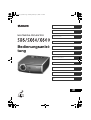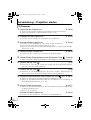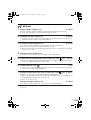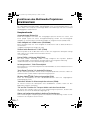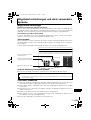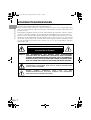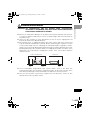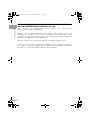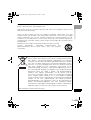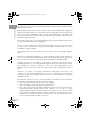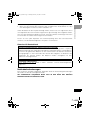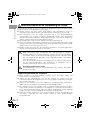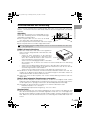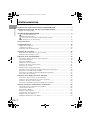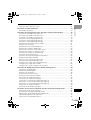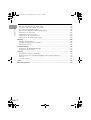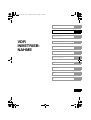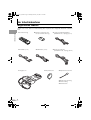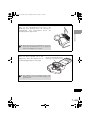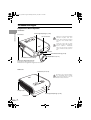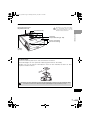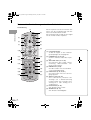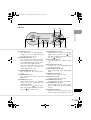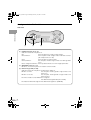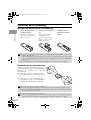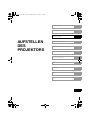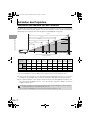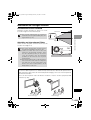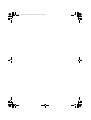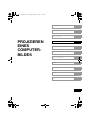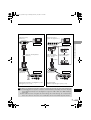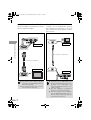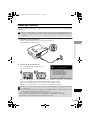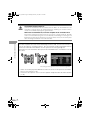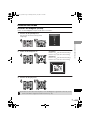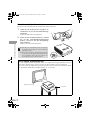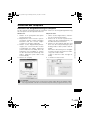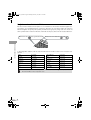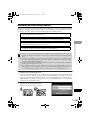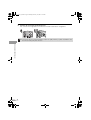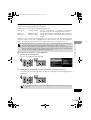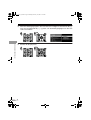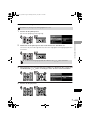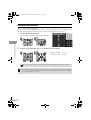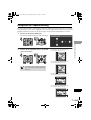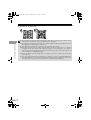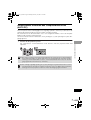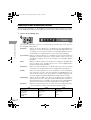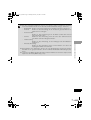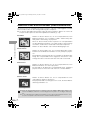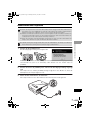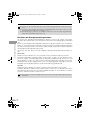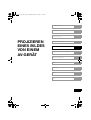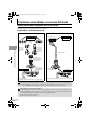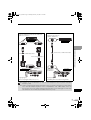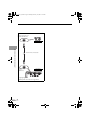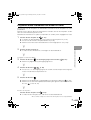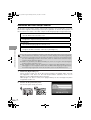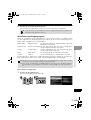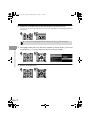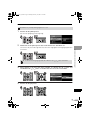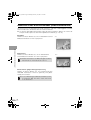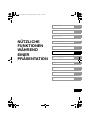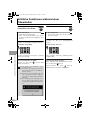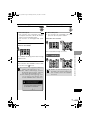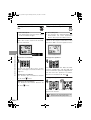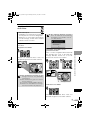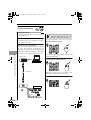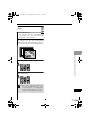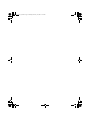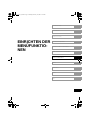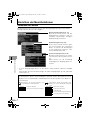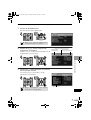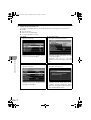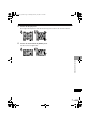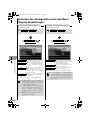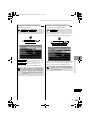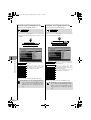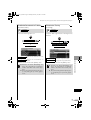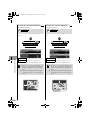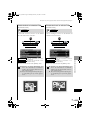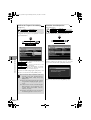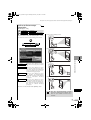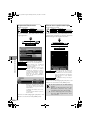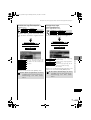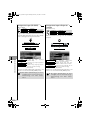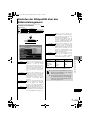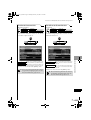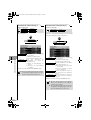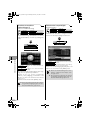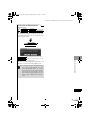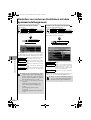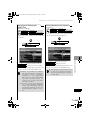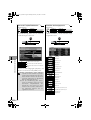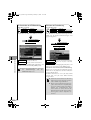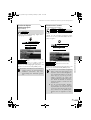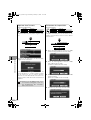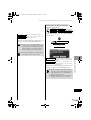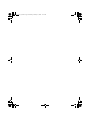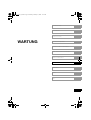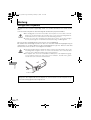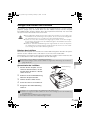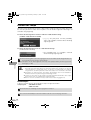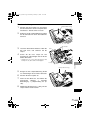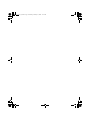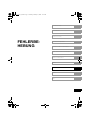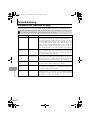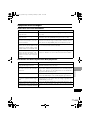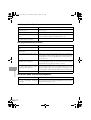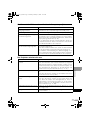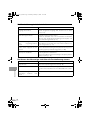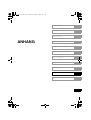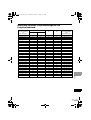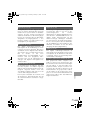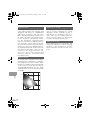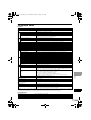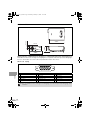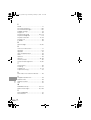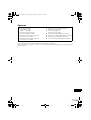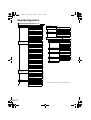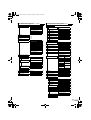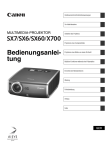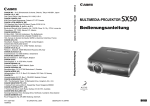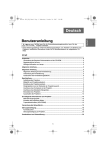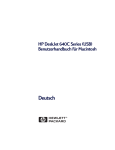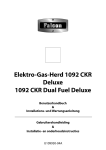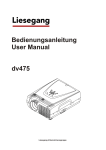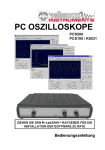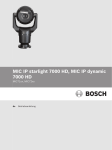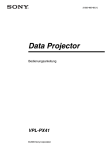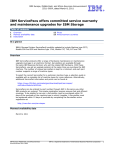Download Bedienungsanlei- tung
Transcript
Projector_G.book Page 1 Monday, February 27, 2006 12:11 PM
Sicherheitsanweisungen
Vor Inbetriebnahme
MULTIMEDIA-PROJEKTOR
Aufstellen des Projektors
Projizieren eines Computerbildes
Bedienungsanleitung
Projizieren eines Bildes von einem AV-Gerät
Nützliche Funktionen während einer Präsentation
Einrichten der Menüfunktionen
Wartung
Fehlerbehebung
Anhang
Index
Projector_G.book Page 2 Monday, February 27, 2006 12:11 PM
Kurzanleitung – Projektion starten
Computer
1. Stellen Sie den Projektor auf.
S. 28-29
z Stellen Sie den Projektor im gewünschten Abstand von der Leinwand auf.
z Setzen Sie die Batterien in die Fernbedienung ein. (S. 26)
2. Schließen Sie den Projektor an.
S. 32-34
z Schließen Sie den Projektor mit einem Kabel am Computer an.
3. Schalten Sie den Projektor ein.
S. 35-38
z Schließen Sie das Netzkabel an, und schalten Sie den Projektor ein.
z Passen Sie die Höhe des Projektionsbildes an (S. 38).
z Wenn Sie den Projektor zum ersten Mal in Betrieb nehmen, wählen Sie die Anzeigesprache aus (S. 36).
4. Richten Sie den Computer ein.
S. 39-40
z Schalten Sie den Computer ein, und stellen Sie die Auflösung ein.
5. Wählen Sie das Eingangssignals durch Drücken der Taste
. S. 43-45
z Wählen Sie das geeignete Eingangssignal in Abhängigkeit vom Computersignal aus.
6. Drücken Sie die Taste
.
S. 41
z Passen Sie u. a. das Eingangssignal, die Schärfe und die Trapezverzerrung automatisch mit der Auto-Setup-Funktion an.
7. Drücken Sie die Taste
.
S. 49
z Optimieren Sie das Eingangssignal mit der Auto-PC-Funktion. (Überspringen Sie
diesen Schritt, wenn die projizierten Bilder korrekt angezeigt werden.)
8. Wählen Sie den Bildmodus durch Drücken der Taste
aus. S. 50-51
z Wählen Sie einen für die Projektion geeigneten Bildmodus aus.
z Geben Sie das Bildseitenverhältnis oder den Anzeigebereich wie erforderlich im
Menü [Bildseitenverhältnis] an (S. 52, 78).
9. Starten Sie die Präsentation.
S. 66-71
z Wählen Sie die nützlichen Funktionen, die während der Präsentation verfügbar sind,
mit der Fernbedienung aus.
Schließen Sie die Projektion ab.
Schalten Sie den Projektor aus.
z Schalten Sie den Projektor aus, und ziehen Sie das Netzkabel ab.
2
S. 53-54
Projector_G.book Page 3 Monday, February 27, 2006 12:11 PM
AV-Gerät
1. Stellen Sie den Projektor auf.
S. 28-29
z Stellen Sie den Projektor im gewünschten Abstand von der Leinwand auf.
z Setzen Sie die Batterien in die Fernbedienung ein. (S. 26)
2. Schließen Sie den Projektor an.
S. 56-58
z Schließen Sie den Projektor mit einem Kabel am AV-Gerät an (siehe S. 34 für eine
Anleitung zum Anschließen eines Audio-Kabels).
3. Schalten Sie den Projektor ein.
S. 35-38
z Schließen Sie das Netzkabel an, und schalten Sie den Projektor ein.
z Passen Sie die Höhe des Projektionsbildes an (S. 38).
z Wenn Sie den Projektor zum ersten Mal in Betrieb nehmen, wählen Sie die Anzeigesprache aus (S. 36).
4. Richten Sie das AV-Gerät ein.
z Schalten Sie das AV-Gerät ein, und zeigen Sie das Videobild an.
5. Wählen Sie das Eingangssignals durch Drücken der Taste
aus.
S. 61-63
z Wählen Sie "Digital Video" als Eingangssignal für ein digitales Videobild aus. Fahren
Sie für ein anderes Videobild mit Schritt 6 fort.
6. Drücken Sie die Taste
.
S. 60
z Passen Sie u. a. das Eingangssignal, die Schärfe und die Trapezverzerrung automatisch mit der Auto-Setup-Funktion an.
7. Wählen Sie den Bildmodus durch Drücken der Taste
aus. S. 50-51
z Wählen Sie einen für die Projektion geeigneten Bildmodus aus.
z Geben Sie das Bildseitenverhältnis oder den Anzeigebereich wie erforderlich im
Menü [Bildseitenverhältnis] an (S. 64, 78, 79).
Schließen Sie die Projektion ab.
Schalten Sie den Projektor aus.
S. 53-54
z Schalten Sie den Projektor aus, und ziehen Sie das Netzkabel ab.
*1 Schließen Sie den Projektor mit einem HDMI/DVI-Kabel am AV-Gerät an, um ein digitales Videobild
zu projizieren.
3
Projector_G.book Page 4 Monday, February 27, 2006 12:11 PM
Funktionen des Multimedia-Projektoren
SX6/SX60/X600
Vielen Dank für den Erwerb eines Canon-Projektors.
Die MULTIMEDIA-PROJEKTOREN SX6/SX60/X600 sind Hochleistungsprojektoren, mit
denen Daten vom Computer und bewegte Bilder vom DVD-Player auf einer Leinwand
wiedergegeben werden können.
Hauptmerkmale
Ausgezeichnete Bildqualität
Durch die Integration von AISYS, der einzigartigen optischen Einheit von Canon, und
LCOS (Liquid Crystal On Silicon, Flüssigkristall-Display) werden eine hervorragende
Helligkeit, ein hoher Kontrast und rasterfreie Bilder von ausgezeichneter Qualität erzielt.
Hohe Helligkeit mit 3.500 Lumen (SX6/X600)
Dieser Projektor bietet eine hohe Helligkeit mit 3.500 Lumen und ist damit der Beste in
seiner Klasse*.
* Tragbare Projektoren mit weniger als 5 kg.
Äußerst leiser Betrieb mit 27 dB* (SX60)
Dieser Projektor ist mit 27 dB* extrem leise, so dass eine angenehme Atmospäre erzeugt
wird, in der Sie sich auf den Film konzentrieren können.
* Im Silent-Modus.
Native SXGA+ Auflösung (SX6/SX60)
Die native SXGA+ Auflösung (1400 x 1050) ermöglicht die Projektion qualitativ
hochwertiger Bilder auf einer großen Projektionsfläche mit einer großen Auflösung.
* X600 unterstützt die native XGA-Auflösung (1024 x 768).
Leistungsstarkes 1,7fach-Zoomobjektiv
Das asphärische 1,7fach-Zoomobjektiv kann 100-Zoll-Bilder aus einem Abstand von 3 bis
4,9 m projizieren.
"Auto-Setup-Funktion" für einfache Einrichtung
Mit der "Auto-Setup-Funktion" können Sie den Projektor problemlos einrichten, indem Sie
automatisch die Schärfe und die Trapezverzerrung anpassen.
Mit dem Adobe®RGB-Farbraum kompatibel (SX6)
Durch die Kompatibilität mit dem AdobeRGB-Farbraum wird eine originalgetreue
Farbwiedergabe erzielt.
"Heimkino"-Modus für Kinoatmosphäre zuhause (SX60)
Sie können zuhause die Atmosphäre eines Großbildkinos schaffen, indem Sie den
Bildmodus "Heimkino" auswählen.
"Off and Go"-Funktion für Transport direkt nach dem Ausschalten
Sie können den Projektor sofort nach seiner Verwendung transportieren, da der Lüfter
weiterläuft, auch wenn das Netzkabel abgezogen ist.
Kleine und bedienerfreundliche kabellose Fernbedienung
Zum Lieferumfang des Projektors gehört eine kabellose Fernbedienung, mit der Sie alle
Funktionen des Projektors steuern können.
4
Projector_G.book Page 5 Monday, February 27, 2006 12:11 PM
Mitgelieferte Anleitungen und darin verwendete
Symbole
Mitgelieferte Anleitungen
Bedienungsanleitung (dieses Dokument)
Dies ist eine universelle Anleitung, die für die Projektoren SX6, SX60 und X600 gilt. Sie
vermittelt detaillierte Informationen zum Betrieb der Projektoren. Lesen Sie diese Anleitung
sorgfältig, um einen optimalen und sicheren Betrieb des Projektors zu gewährleisten.
Kurzanleitung (anderes Dokument)
In dieser Anleitung ist in einem Ablaufplan dargestellt, welche Schritte zum Starten,
Anpassen und Ausschalten des Projektors erforderlich sind.
Tastensymbole
Dieser Projektor kann durch Drücken der Tasten auf der Fernbedienung oder der Tasten
am Gerät bedient werden. Die Fernbedienung ermöglicht den Zugriff auf alle Funktionen
des Projektors.
In dieser Anleitung wird die Verwendung der Tasten wie unten gezeigt dargestellt.
Einstellen der Schärfe
Sie können die Schärfe einstellen.
Führen Sie die unten angegebenen Schritte aus, um die Schärfe manuell einzuste
Auto-Setup-Funktion (Autofokus) die Schärfe nicht wie gewünscht anpasst.
Gibt die am Gerät zu drükkende Taste an
1
Drücken Sie die [FOKUS]-Taste.
Das Fenster "Scharfeinstellung" wird angezeigt.
Gibt die auf der Fernbedienung zu drückende Taste an
Gibt die zu drückende Taste
an
In dieser Anleitung verwendete Symbole
Die in dieser Anleitung verwendeten Symbole weisen die folgende Bedeutung auf:
Kennzeichnet eine Warnung bezüglich der Bedienung oder eine Einschränkung
Kennzeichnet einen wichtigen Hinweis, der vor der Inbetriebnahme zu beachten ist, oder
einen nützlichen Tipp.
COPYRIGHT-VERMERKE
z Microsoft, Windows, Windows Me, Windows 2000 und Windows XP sind in den USA
und anderen Ländern eingetragene Warenzeichen der Microsoft Corporation.
z XGA, SXGA, SXGA+ und UXGA sind in den USA eingetragene Warenzeichen der IBM
Corporation.
z Macintosh ist ein in den USA und anderen Ländern eingetragenes Warenzeichen von
Apple Computer, Inc.
z Adobe ist ein Warenzeichen von Adobe Systems Incorporated.
z Alle anderen Firmen- und Produktbezeichnungen sind eingetragene Warenzeichen
oder Warenzeichen der jeweiligen Firmen.
z Das Logo "HD Ready" ist ein Warenzeichen der EICTA.
5
Projector_G.book Page 6 Monday, February 27, 2006 12:11 PM
SICHERHEITSANWEISUNGEN
SICHERHEITSANWEISUNGEN
Lesen Sie bitte zur Vermeidung von Fehlbedienungen vor der Inbetriebnahme dieses
Projektors diese Bedienungsanleitung sorgfältig durch.
Dieser Projektor bietet zahlreiche nützliche Funktionen. Durch eine richtige Bedienung
lassen sich die Funktionen optimal verwenden, und außerdem wird die Lebensdauer des
Projektors erhöht.
Durch Bedienungsfehler wird nicht nur die Lebensdauer des Projektors verkürzt, sondern
es können Störungen auftreten, die eine Brand- oder Unfallgefahr mit sich führen können.
Nehmen Sie bei auftretenden Betriebsstörungen diese Bedienungsanleitung zur Hand,
überprüfen Sie die Bedienung und die Kabelanschlüsse und versuchen Sie, die Störung
wie im Abschnitt "Fehlersuche" am Ende dieser Anleitung beschrieben zu beheben. Falls
sich die Störung nicht beheben lässt, wenden Sie sich an den Kundendienst oder das
Verkaufsgeschäft.
VORSICHT
GEFAHR EINES ELEKTRISCHEN
SCHLAGS-NICHT ÖFFNEN
VORSICHT: ZUR VERMINDERUNG DER GEFAHR EINES ELEKTRISCHEN
SCHLAGS DARF DIE ABDECKUNG (RÜCKSEITE) NICHT ENTFERNT
WERDEN. IM INNEREN BEFINDEN SICH KEINE TEILE, DIE GEWARTET
WERDEN MÜSSEN, MIT AUSNAHME VON LAMPEN. DAS GERÄT DARF
NUR VON EINEM QUALIFIZIERTEN FACHMANN REPARIERT WERDEN.
DIESES SYMBOL BEDEUTET, DASS IM INNEREN GEFÄHRLICHE
SPANNUNGEN VORHANDEN SIND, DIE ZU EINEM ELEKTRISCHEN
SCHLAG FÜHREN KÖNNEN.
DIESES
SYMBOL
BEDEUTET,
DASS
SICH
IN
DER
BEDIENUNGSANLEITUNG WICHTIGE HINWEISE ZUR BEDIENUNG
UND WARTUNG DES GERÄTS BEFINDEN.
6
Projector_G.book Page 7 Monday, February 27, 2006 12:11 PM
Sicherheitsmaßnahmen
z Blicken Sie während des Betriebes nicht direkt in das Projektionsobjektiv. Das intensive
Licht kann zu Augenschäden führen. Achten Sie diesbezüglich bitte auch auf Kinder im
Projektionsraum.
z Stellen Sie den Projektor an einem geeigneten Ort auf. An einem ungeeigneten Ort
besteht die Gefahr eines Brandausbruchs.
z Der Projektor muss so aufgestellt werden, dass oben, seitlich und hinten ausreichend
Platz für kühlende Luftzirkulation verbleibt. Bei der Aufstellung des Projektors in einem
Schrank oder Regal müssen unbedingt die Mindestabstände eingehalten werden,
damit eine ausreichende Belüftung für die Kühlung des Projektors gewährleistet ist. Die
Belüftungsöffnungen des Projektors dürfen nicht abgedeckt werden, weil durch einen
Wärmestau die Lebensdauer herabgesetzt werden kann und andere Gefahren
auftreten können.
Seiten und Oberseite
Rückseite
1m
1m
1m
1m
z Leicht entzündbare Gegenstände oder Sprays dürfen nicht in der Nähe der
Luftauslassöffnungen des Projektors aufgestellt werden, da die heiße Luft, die durch
die Luftauslassöffnungen austritt, andernfalls eine Explosion verursachen kann.
z Falls Sie den Projektor voraussichtlich längere Zeit nicht brauchen, sollten Sie den
Netzstecker aus der Steckdose ziehen.
7
SICHERHEITSANWEISUNGEN
WARNUNG: UM FEUERGEFAHR UND DIE GEFAHR EINES ELEKTRISCHEN
SCHLAGES ZU VERMEIDEN, DARF DAS GERÄT WEDER NÄSSE NOCH
FEUCHTIGKEIT AUSGESETZT WERDEN.
Projector_G.book Page 8 Monday, February 27, 2006 12:11 PM
LESEN SIE DIESE BEDIENUNGSANLEITUNG UND BEWAHREN SIE
SIE ZUM SPÄTEREN NACHSCHLAGEN GUT AUF.
SICHERHEITSANWEISUNGEN
Lesen Sie vor der Inbetriebnahme
Bedienungsanweisungen sorgfältig durch.
dieses
Gerätes
alle
Sicherheits-
und
Bewahren Sie die Bedienungsanleitung zum späteren Nachschlagen auf. Für die
Reinigung des Projektors müssen Sie den Netzstecker aus der Steckdose ziehen.
Verwenden Sie zum Reinigen des Projektors keine Flüssig- oder Sprayreinigungsmittel.
Verwenden Sie lediglich ein angefeuchtetes Tuch.
Beachten Sie alle Hinweis- und Warnschilder, die am Projektor angebracht sind.
Ziehen Sie zum Schutz des Projektors den Netzstecker, wenn ein Gewitter aufzieht oder
der Projektor voraussichtlich längere Zeit nicht gebraucht wird (Urlaub usw.). Hierdurch
vermeiden Sie Schäden durch Blitzschlag oder Spannungsstöße.
8
Projector_G.book Page 9 Monday, February 27, 2006 12:11 PM
Das Gerät darf keinem Regen oder Nässe ausgesetzt werden, wie z.B. in einem feuchten
Keller, in der Nähe eines Swimmingpools usw.
Stellen Sie den Projektor nicht auf eine instabile(n) Unterlage, Ständer oder Tisch. Der
Projektor könnte herunterfallen und Verletzungen verursachen und schwer beschädigt
werden. Verwenden Sie nur vom Hersteller zugelassene Projektionsständer. Für die
Installation an einer Wand oder in einem Gestell müssen der vom Hersteller zugelassene
Installationssatz verwendet und die entsprechenden Anweisungen des Herstellers genau
befolgt werden.
Bewegen Sie den Ständer mit darauf stehendem Projektor vorsichtig.
Schnelle
Bewegungen,
übermäßige
Kraftanwendung
und
Bodenunebenheiten können dazu führen, dass der Projektor
herunterfällt.
Nur Europäische Union (und EWR).
Dieses Symbol weist darauf hin, dass dieses Produkt gemäß Richtlinie
über Elektro- und Elektronik-Altgeräte (2002/96/EG) und nationalen
Gesetzen nicht über den Hausmüll entsorgt werden darf. Dieses Produkt
muss bei einer dafür vorgesehenen Sammelstelle abgegeben werden.
Dies kann z. B. durch Rückgabe beim Kauf eines ähnlichen Produkts
oder durch Abgabe bei einer autorisierten Sammelstelle für die
Wiederaufbereitung von Elektro- und Elektronik-Altgeräten geschehen.
Der unsachgemäße Umgang mit Altgeräten kann aufgrund potentiell
gefährlicher Stoffe, die häufig in Elektro- und Elektronik-Altgeräte
enthalten sind, negative Auswirkungen auf die Umwelt und die
menschliche Gesundheit haben. Durch die sachgemäße Entsorgung
dieses Produkts tragen außerdem Sie zu einer effektiven Nutzung
natürlicher Ressourcen bei. Informationen zu Sammelstellen für Altgeräte
erhalten Sie bei Ihrer Stadtverwaltung, dem öffentlich-rechtlichen
Entsorgungsträger, einer autorisierten Stelle für die Entsorgung von
Elektro- und Elektronik-Altgeräten oder Ihrer Müllabfuhr. Weitere
Informationen zur Rückgabe und Entsorgung von Elektro- und ElektronikAltgeräten finden Sie unter www.canon-europe.com/environment.
(EWR: Norwegen, Island und Liechtenstein)
9
SICHERHEITSANWEISUNGEN
Zubehör, das nicht vom Hersteller empfohlen wird, kann sich als gefährlich erweisen und
darf nicht verwendet werden.
Projector_G.book Page 10 Monday, February 27, 2006 12:11 PM
SICHERHEITSANWEISUNGEN
An der Rückseite und an der Unterseite des Gehäuses sind Lüftungsöffnungen für die
Luftzufuhr vorhanden, um einen zuverlässigen Betrieb zu gewährleisten und das Gerät vor
Überhitzung zu schützen.
Die Lüftungsöffnungen dürfen niemals mit Stoffen oder anderen Gegenständen abgedeckt
werden. Der Projektor darf auch nicht auf einer weichen Unterlage, wie z.B. auf einem Sofa
oder einem Teppich aufgestellt werden, weil die Lüftungsöffnungen an der Unterseite
blockiert werden könnten. Außerdem darf der Projektor nicht in der Nähe oder über einem
Heizkörper aufgestellt werden.
Der Projektor sollte nicht in einem Wandregal oder einem Schrank betrieben werden, wenn
keine ausreichende Belüftung sichergestellt ist.
Stecken Sie keine Gegenstände in die Gehäuseöffnungen, weil durch einen Kurzschluss
ein Feuer oder ein elektrischer Schlag verursacht werden kann.Verschütten Sie keine
Flüssigkeiten auf dem Projektor.
Der Projektor darf nicht in der Nähe des Luftauslasses einer Klimaanlage aufgestellt
werden.
Beachten Sie unbedingt die Angaben zur Stromversorgung auf dem Schild. Wenden Sie
sich an einen autorisierten Händler oder an das örtliche Energieversorgungsunternehmen,
falls Sie im Zweifel sind, ob Sie die richtige Stromversorgung zur Verfügung haben.
Schließen Sie nicht zu viele Geräte an die gleiche Steckdose oder an das gleiche
Verlängerungskabel an, weil wegen Überlastung die Gefahr eines Feuerausbruchs oder
eines elektrischen Schlages vorhanden ist. Stellen Sie keine Gegenstände auf das
Netzkabel und achten Sie darauf, dass niemand auf das Kabel tritt oder darüber stolpern
kann.
Versuchen Sie niemals, am Projektor irgendwelche Reparaturen vorzunehmen, und
entfernen Sie die Gehäuseabdeckungen nicht, weil Sie gefährlicher Hochspannung
ausgesetzt werden können. Reparaturen sollten immer von einem qualifizierten Fachmann
ausgeführt werden.
Bei folgenden Situationen müssen Sie das Netzkabel unverzüglich aus der Steckdose
ziehen und einen qualifizierten Fachmann benachrichtigen:
a. Wenn das Netzkabel oder der Netzstecker beschädigt ist.
b. Wenn Flüssigkeit in das Innere des Gerätes gedrungen ist.
c. Wenn der Projektor Regen oder Wasser ausgesetzt war.
d. Wenn der Projektor nicht einwandfrei funktioniert, obwohl er den Anweisungen in der
Bedienungsanleitung gemäß bedient wird. Bedienen Sie nur die in dieser
Bedienungsanleitung beschriebenen Regler zum Einstellen, weil sonst die Gefahr
einer Gerätebeschädigung vorhanden ist und umfangreiche Reparaturen durch einen
qualifizierten Fachmann erforderlich werden können, um den Projektor wieder in
seinen normalen Betriebszustand zu versetzen.
10
Projector_G.book Page 11 Monday, February 27, 2006 12:11 PM
Sollten Ersatzteile für den Projektor benötigt werden, müssen Sie sich vergewissern, dass
nur Originalteile oder vom Hersteller zugelassenen gleichwertige Teile eingebaut werden,
weil sonst die Gewährleistungspflicht erlischt. Durch den Einbau unzulässiger Teile kann
ein Feuer oder ein elektrischer Schlag verursacht werden.
Lassen Sie nach jeder Reparatur eine Funktionsprüfung durch den Servicetechniker
ausführen, um die Betriebsfähigkeit des Projektors sicherzustellen.
Hinweise für Deutschland
Batterien und Akkumulatoren gehören nicht in den Hausmüll!
Im Interesse des Umweltschutzes sind Sie als Endverbraucher gesetzlich verpflichet
(Batterieverordnung) alte und gebrauchte Batterien und Akkumulatoren zurückzugeben.
Sie können die gebrauchten Batterien an den Sammelstellen der öffentlich-rechtlichen
Entsorgungsträger in Ihrer Gemeinde oder überall dort abgeben, wo Batterien der
betreffenden Art verkauft werden. Die Batterien werden unentgeltlich für den
Verbraucher zurückgenommen.
Verwendung in Deutschland
Dieses Gerät ist für den Betrieb in Wohn-, Gewerbe- und Leichtindustriegebieten
vorgesehen.
Netzkabelanforderungen
Das mit diesem Projektor mitgelieferte Netzkabel erfüllt die Verwendungsanforderungen
des Landes in dem das Gerät gekauft wurde.
DIE VERWENDETE STECKDOSE MUSS SICH IN DER NÄHE DES GERÄTES
BEFINDEN UND GUT ZUGÄNGLICH SEIN.
11
SICHERHEITSANWEISUNGEN
e. Wenn der Projektor fallen gelassen wurde oder das Gehäuse beschädigt ist.
f. Wenn sich die Leistung des Projektors stark verändert. Dies deutet darauf hin, dass
eine Wartung durch einen Fachmann erforderlich ist.
Projector_G.book Page 12 Monday, February 27, 2006 12:11 PM
Vorsichtshinweise für die Handhabung der Lampe
SICHERHEITSANWEISUNGEN
Dieser Projektor arbeitet mit einer Hochdruck-Quecksilberlampe, die vorsichtig behandelt
werden muss, wie nachfolgend beschrieben wird.
z Lampen können mit einem lauten Knall platzen oder durchbrennen, wenn sie
angestoßen oder verkratzt werden oder das Ende ihrer Lebensdauer erreicht wird.
z Die Lebensdauer kann von Lampe zu Lampe und je nach Einsatzumgebung
unterschiedlich sein. Es kann nicht davon ausgegangen werden, dass alle Lampen
dieselbe Lebensdauer aufweisen. Einige Lampen können nach einer im Vergleich zu
anderen Lampen relativ kurzen Lebensdauer ausfallen.
z Die Helligkeit der Lampe nimmt im Verlauf ihrer Nutzung allmählich ab.
z Wenn der Projektor einen fälligen Lampenwechsel anzeigt (LAMP REPLACE-Anzeige
leuchtet zweimal auf), besteht erhöhte Gefahr, dass die Lampe platzt. Ersetzen Sie die
Lampe in diesem Fall sofort durch eine neue.
z Bringen Sie das Gesicht nicht in die Nähe des Luftauslasses, um Verletzungen durch
das Gas und Glassplitter der Lampe zu vermeiden.
Vorgehensweise nach dem Platzen einer Lampe
Wenn eine Lampe platzt, werden das Gas und Glassplitter im Projektor
verstreut und können aus dem Luftauslass austreten. Das Gas enthält giftiges
Quecksilber. Öffnen Sie deshalb zur Entlüftung sofort Fenster und Türen. Sollte
Gas oder Glasstaub der geplatzten Lampe eingeatmet werden, unverzüglich
einen Arzt aufsuchen.
Auch die im Projektor verstreuten Glassplitter müssen entfernt werden. Bitten
Sie den Canon-Kundendienst, das Geräteinnere zu überprüfen bzw. zu
säubern und die Lampe durch eine neue zu ersetzen.
Entsorgung verbrauchter Lampen
Quecksilberlampen sind wie Leuchtstofflampen den örtlichen Vorschriften
gemäß zu entsorgen.
Tragen/Transportieren des Projektors
z Dieser Projektor ist ein Präzisionsgerät. Schützen Sie ihn vor starken Stößen, und
stellen Sie ihn nicht auf den Kopf.
z Setzen Sie den Objektivdeckel auf, um das Objektiv zu schützen. Die zum
Lieferumfang gehörende Tragetasche ist zum Schutz gegen Staubeintritt und Kratzer
am Gehäuse vorgesehen.
z Stellen Sie den Projektor nicht in die Tragetasche, solange der Lüfter in Betrieb ist.
Andernfalls kann er aufgrund eines Wärmestaus beschädigt werden.
z Die Tragetasche kann den Projektor nicht vor äußeren Krafteinwirkungen schützen.
Legen Sie den Projektor zum Mitführen in die Tragetasche, und achten Sie darauf, dass
er vor Stoß und Fall geschützt ist und keine anderen Gegenstände auf ihm abgelegt
werden. Dies kann eine Beschädigung des Projektors zur Folge haben.
z Verwenden Sie die Tragetasche nicht, um den Projektor mit einem Transportdienst zu
verschicken. Verpacken Sie den Projektor hierfür in einem stoßbeständigen
Transportbehälter.
12
Projector_G.book Page 13 Monday, February 27, 2006 12:11 PM
Vorsichtshinweise zur Aufstellung
Aufstellen
Stellen Sie den Projektor vorschriftsmäßig auf. Fehler bei der Aufstellung können Funktionsstörungen
20°
und Unfälle zur Folge haben.
z Der Projektor darf nicht um mehr als 20 Grad
20°
nach oben oder unten geneigt stehen.
z Der Projektor darf nicht nach oben oder unten zeigen.
z Der Projektor darf nicht vertikal aufgestellt werden.
z Der Projektor kann beschädigt werden, wenn er um mehr als 20 Grad nach oben oder
unten geneigt steht.
Heiße Luft aus Luftauslass
z Über den Luftauslass wird heiße Luft ausgeblasen.
Stellen Sie keine Gegenstände in der Nähe des Luftauslasses auf.
- Stellen Sie keine Spraydosen in der Nähe des
Luftauslasses auf. Der Druck in der Dose kann Heiße Luft
durch die einwirkende Wärme stark zunehmen,
was eine Explosion verursachen kann.
- Stellen Sie keine Metallgegenstände in der Nähe
des Projektors auf. Sie können sich erhitzen und einen Unfall oder eine Verletzung
verursachen.
- Stellen Sie keine Blumentöpfe oder ähnliches in der Nähe des Luftauslasses auf.
- Stellen Sie keine Gegenstände in der Nähe des Luftauslasses auf, die sich bei Hitzeeinwirkung verformen oder verfärben.
- Stellen Sie keine Stühle für Zuschauer in der Nähe des Luftauslasses auf.
z Der Bereich um den Luftauslass und der Gehäuseteil darüber werden sehr heiß. Vermeiden Sie ein Berühren dieser Bereiche, um Verbrennungen zu vermeiden. Halten Sie
insbesondere Kinder von diesen Bereichen fern.
z Stellen Sie nichts auf den Projektor, was sich bei Hitzeeinwirkung verformen oder verfärben kann.
Nicht in den folgenden Umgebungen verwenden
z Stellen Sie den Projektor nicht an einem Ort auf, an dem er Feuchtigkeit, Staub, starken
Öldünsten oder viel Zigarettenrauch ausgesetzt ist. Dies kann einen Beschlag auf Teilen der Optik (Linsen, Spiegel) verursachen, der die Bildqualität beeinträchtigt.
z Vermeiden Sie den Einsatz des Projektors an zu warmen oder kalten Orten.
- Betriebstemperatur: +5° C bis 35° C
- Umgebungstemperatur bei Lagerung: -10° C bis +60° C
Kondensation
z Wenn der Projektor aus einer kalten Umgebung an einen warmen Ort gebracht wird
oder die Zimmertemperatur unvermittelt angehoben wird, kann sich Feuchtigkeit aus
der Luft auf dem Objektiv und dem Spiegel niederschlagen, wodurch das Bild unscharf
wird. Warten Sie, bis das Kondenswasser sich verflüchtig hat und das Bild wieder normal ist.
13
SICHERHEITSANWEISUNGEN
Achten Sie beim Aufstellen des Projektors darauf, dass links, rechts, oben und hinten mindestens 1 m Freiraum zwischen dem Gerät und dem nächsten Gegenstand (z. B. Wand)
verbleibt.
Projector_G.book Page 14 Monday, February 27, 2006 12:11 PM
Inhaltsverzeichnis
Kurzanleitung – Projektion starten ......................................................................... 2
Funktionen des Multimedia-Projektoren SX6/SX60/X600...................................... 4
INHALTSVERZEICHNIS
Mitgelieferte Anleitungen und darin verwendete Symbole ..................................... 5
Mitgelieferte Anleitungen.................................................................................................. 5
SICHERHEITSANWEISUNGEN ............................................................................ 6
Sicherheitsmaßnahmen ............................................................................................. 7
Netzkabelanforderungen................................................................................................ 11
Vorsichtshinweise für die Handhabung der Lampe ................................................ 12
Vorsichtshinweise zur Aufstellung.................................................................................. 13
Inhaltsverzeichnis................................................................................................. 14
Vor Inbetriebnahme.............................................................................................. 18
Mitgeliefertes Zubehör ................................................................................................... 18
Teilebezeichnungen ....................................................................................................... 20
Vorbereiten der Fernbedienung ..................................................................................... 26
Aufstellen des Projektors...................................................................................... 28
Bestimmen des Abstands von der Leinwand ................................................................ 28
Bestimmen der richtigen Position................................................................................... 29
Projizieren eines Computerbildes......................................................................... 32
Anschließen des Projektors an einen Computer ............................................................ 32
Starten der Projektion ..................................................................................................... 35
Einstellen des Bildes ...................................................................................................... 37
Vorbereiten des Computers ........................................................................................... 39
Ausführen der Auto-Setup-Funktion ............................................................................... 41
Einstellen der Schärfe .................................................................................................... 46
Korrigieren der Trapezverzerrung.................................................................................. 47
Automatisches Einstellen des Computerbildschirms (AUTO PC) .................................. 49
Auswählen eines Bildmodus (IMAGE) ........................................................................... 50
Auswählen eines Bildschirmmodus (Bildseitenverhältnis) ............................................. 52
Ausschalten des Projektors............................................................................................ 53
Projizieren eines Bildes von einem AV-Gerät ...................................................... 56
Anschließen des Projektors an ein AV-Gerät ................................................................. 56
Projizieren eines Videobildes von einem AV-Gerät........................................................ 59
Ausführen der Auto-Setup-Funktion ............................................................................... 60
Auswählen eines Bildschirmmodus (Bildseitenverhältnis) ............................................. 64
Nützliche Funktionen während einer Präsentation............................................... 66
Vorübergehendes Ausblenden eines Bildes.................................................................. 66
Stummschalten des Tons ............................................................................................... 66
Einfrieren des Bildes ...................................................................................................... 67
Einstellen der Lautstärke ................................................................................................ 67
Anzeigen der verstrichenen Zeit .................................................................................... 68
Zeigen mit einem Spotlicht............................................................................................. 68
Vergrößern/Verkleinern eines Bildes .............................................................................. 69
14
Projector_G.book Page 15 Monday, February 27, 2006 12:11 PM
Steuern des Mauszeigers mit der Fernbedienung......................................................... 70
Seite nach oben oder nach unten .................................................................................. 71
Verwenden der Menüs ................................................................................................... 74
Einstellen des Anzeigestatus über das Menü "Display-Einstellungen" ................ 78
Auswählen eines Bildschirmmodus (1) .......................................................................... 78
Auswählen eines Bildschirmmodus (2) .......................................................................... 78
Auswählen eines Bildschirmmodus (3) .......................................................................... 79
Auswählen einer Eingangssignalart (1).......................................................................... 79
Auswählen einer Eingangssignalart (2).......................................................................... 80
Auswählen einer Eingangssignalart (3).......................................................................... 80
Einstellen der Gesamtanzahl an Punkten....................................................................... 81
Einstellen des Tracking .................................................................................................. 81
Einstellen der horizontalen Bildposition ......................................................................... 82
Einstellen der vertikalen Bildposition.............................................................................. 82
Einstellen der Anzahl an horizontalen Pixeln.................................................................. 83
Einstellen der Anzahl an vertikalen Pixeln...................................................................... 83
Ausführen der Progressiv-Verarbeitung......................................................................... 84
Auswählen einer Menüposition ...................................................................................... 84
Ausführen der Deckenmontage/Rückprojektion ............................................................ 85
Korrigieren der Bildschirmfarbe ..................................................................................... 86
Erfassen eines zu projizierenden Logos ........................................................................ 86
Auswählen der Logo-Einblendposition .......................................................................... 87
Anzeigen eines Logos (Kein Signalbildschirm) ............................................................. 87
Anzeigen eines Logos (NO SHOW) ............................................................................... 88
Anzeigen eines Logos zu Beginn der Projektion ........................................................... 88
Einstellen der Bildqualität über das Bildeinstellungsmenü ................................... 89
Auswählen eines Bildmodus .......................................................................................... 89
Einstellen der Bildhelligkeit ............................................................................................ 90
Einstellen des Kontrastes ............................................................................................... 90
Einstellen der Konturenschärfe ...................................................................................... 91
Durchführen der Gamma-Korrektur ............................................................................... 91
Vornehmen der Farbeinstellung (1)................................................................................ 92
Vornehmen der Farbeinstellung (2)................................................................................ 92
Vornehmen von erweiterten Farbeinstellungen (1) ........................................................ 93
Vornehmen von erweiterten Farbeinstellungen (2) ........................................................ 93
Vornehmen von erweiterten Farbeinstellungen (3) ........................................................ 94
Reduzieren der Lampenhelligkeit .................................................................................. 94
Zurücksetzen der Bildeinstellungen............................................................................... 95
Einstellen von mehreren Funktionen mit dem Systemeinstellungsmenü ............. 96
Einstellen der Auto-Setup-Funktion ................................................................................ 96
Auswählen des Energieverwaltungsmodus ................................................................... 96
Überspringen der Betätigung der POWER-Taste .......................................................... 97
Aktivieren/Deaktivieren des Signaltons .......................................................................... 97
Sperren der Projektor-Bedientasten............................................................................... 98
15
INHALTSVERZEICHNIS
Einrichten der Menüfunktionen............................................................................. 74
Projector_G.book Page 16 Monday, February 27, 2006 12:11 PM
INHALTSVERZEICHNIS
Auswählen der Anzeigesprache .................................................................................... 98
Aktivieren/Deaktivieren von Anleitungen........................................................................ 99
Ein-/Ausschalten der LED-Beleuchtung....................................................................... 100
Einrichten der Fernbedienung...................................................................................... 100
Einstellen des digitalen Videoeingangssignals ........................................................... 101
Einstellen eines Passworts ........................................................................................... 101
Registrieren eines Passworts ....................................................................................... 102
Zurücksetzen des Lampenzählers ............................................................................... 102
Zurücksetzen der Werkseinstellungen ......................................................................... 103
Wartung.............................................................................................................. 106
Reinigen des Projektors ............................................................................................... 106
Reinigen und Ersetzen des Luftfilters........................................................................... 107
Ersetzen der Lampe ..................................................................................................... 108
Fehlerbehebung ................................................................................................. 112
Blinkmuster der WARNING-Anzeige ............................................................................ 112
Symptome und Lösungen ............................................................................................ 113
Anhang ............................................................................................................... 118
Unterstützte Computer-Signalarten.............................................................................. 118
Beziehung zwischen Projektionsbildgröße und Projektionsabstand............................ 119
Glossar ......................................................................................................................... 120
Technische Daten ........................................................................................................ 123
Index .................................................................................................................. 125
Menükonfiguration.............................................................................................. 128
16
Projector_G.book Page 17 Monday, February 27, 2006 12:11 PM
Sicherheitsanweisungen
Vor Inbetriebnahme
Aufstellen des Projektors
VOR
INBETRIEBNAHME
Projizieren eines Computerbildes
Projizieren eines Bildes von einem AV-Gerät
Nützliche Funktionen während einer Präsentation
Einrichten der Menüfunktionen
Wartung
Fehlerbehebung
Anhang
Index
Projector_G.book Page 18 Monday, February 27, 2006 12:11 PM
Vor Inbetriebnahme
Mitgeliefertes Zubehör
Stellen Sie sicher, dass im Lieferumfang des Projektors das folgende Zubehör enthalten
war.
z Fernbedienung
VOR INBETRIEBNAHME
z Netzkabel (2 m)
z Tragetasche
z Batterien (Typ AAA, zwei
Stück) für Fernbedienung
z USB-Kabel (1,8 m)
z Computer-Verbindungskabel
(DVI/Mini D-sub, 15polig) (1,8 m)
z Komponentenkabel
(RCA/Mini D-sub, 15polig) (0,4 m)
z Objektivdeckel
z Objektivdeckelschnur
z Bedienungsanleitung
z Kurzanleitung
z Garantiekarte
18
Projector_G.book Page 19 Monday, February 27, 2006 12:11 PM
Aufsetzen des Objektivdeckels
Führen Sie die Objektivdeckelschnur wie in der
Abbildung rechts gezeigt durch die Öffnung im
Objektivdeckel und anschließend durch die
Befestigungsöffnung am Gerät.
VOR INBETRIEBNAHME
z Wenn der Projektor nicht in Betrieb ist, setzen Sie
den Deckel auf das Objektiv, um es vor Staub und
anderen Fremdkörpern zu schützen.
Stellen des Projektors in die Tragetasche
Stellen Sie den Projektor so in die
Tragetasche, dass das Objektiv wie in
der Abbildung gezeigt zur Seite zeigt.
Richten Sie das Objektiv mit der
Vertiefung im Polstermaterial aus.
z Das Objektiv kann beschädigt werden oder
Funktionen wie Zoomen und Fokussierung können
gestört werden.
19
Projector_G.book Page 20 Monday, February 27, 2006 12:11 PM
Teilebezeichnungen
Haupteinheit des Projektors
Vorderseite
VOR INBETRIEBNAHME
Infrarotsignalempfänger (S. 26)
Anschlüsse
Bereichsfenster
Platzieren Sie keine Gegenstände
zwischen Projektor und Leinwand, da die Autofokus-Funktion
ansonsten nicht korrekt funktioniert.
Stellen Sie sicher, dass Sie während der Projektion den Objektivdeckel entfernen. Andernfalls
kann sich der Deckel verformen
sowie ein Brand verursacht werden.
Objektiv
Verstellfußarretierung (S. 38)
Objektivdeckel (S. 19)
Netzkabelanschluss (S. 35)
Öffnung für Diebstahlsicherung
Durch diese Öffnung kann ein
Diebstahlsicherungskabel angebracht werden.
Rückseite
Bedienfeld (S. 23, 24)
Blockieren Sie nicht den Luftauslass. Andernfalls können Funktionsstörungen auftreten sowie ein
Brand verursacht werden.
Lautsprecher
Infrarotsignalempfänger (S. 26)
Luftauslass
20
Projector_G.book Page 21 Monday, February 27, 2006 12:11 PM
Unterseite
Blockieren Sie nicht den Lufteinlass. Andernfalls können Funktionsstörungen auftreten sowie ein
Brand verursacht werden.
Befestigungsöffnung für
Objektivdeckelschnur
Verstellfuß (S. 38)
VOR INBETRIEBNAHME
Lufteinlass
Lampenabdeckung (S. 109)
Hinterer Verstellfuß
(für Feineinstellung)
Luftfilter
(S. 107)
Deckenmontage
Sie können den Projektor auch unter einer Decke montieren.
Hierfür benötigen Sie eine optionale Halterung (Teilenummer: RS-CL06).
Wenden Sie sich für weitere Informationen hierzu an den Händler, bei dem Sie den
Projektor erworben haben.
z Wenn Sie den Projektor an der Decke befestigen, müssen Sie das projizierte Bild
invertieren, indem Sie im Menü die Option [Bild klappen H/V] auswählen (S. 85).
21
Projector_G.book Page 22 Monday, February 27, 2006 12:11 PM
Tasten auf der Fernbedienung und auf dem Bedienfeld
Fernbedienung
(1)
VOR INBETRIEBNAHME
(5)
(2)
(3)
(4)
(6)
(7)
(8)
Dieser Projektor kann durch Drücken der
Tasten auf der Fernbedienung oder der
Tasten am Gerät bedient werden.
Die Fernbedienung ermöglicht den Zugriff
auf alle Funktionen des Projektors.
(9)
(10)
(11)
(12)
(14)
(15)
(13)
(16)
(17)
(19)
(20)
(22)
(18)
(21)
22
(1) Infrarotsignalgeber
Sendet ein Signal an den Infrarotsignalempfänger des Hauptgeräts.
(2) POWER-Taste (S. 35, 53)
Zum Ein- und Ausschalten des Projektors.
(3) AUTO SET-Taste (S. 41, 60)
Zum Anpassen der Schärfe, Trapezverzerrung, Bildschirmfarbe usw.
(Auto-Setup-Funktion).
(4) IMAGE-Taste (S. 50)
Zum Umschalten zwischen den Bildschirmmodi (Bildqualität).
(5) INPUT-Taste (S. 43, 45, 61)
Zum Umschalten zwischen den Eingangssignalen.
(6) AUTO PC-Taste (S. 49)
Zum automatischen Einstellen des
Trackings usw. in Übereinstimmung
mit dem Signal vom Computer, wenn
"Analog PC-1" oder "Analog PC-2"
ausgewählt ist.
(7) FOCUS-Taste (S. 46)
Zum Einstellen der Schärfe.
(8) ZOOM-Taste (S. 37)
Zum Einstellen der Bildgröße.
Projector_G.book Page 23 Monday, February 27, 2006 12:11 PM
Bedienfeld
(7)
(8)
VOR INBETRIEBNAHME
(9)
(2)
(3)
(5)
(9) OK-Taste (S. 77)
Zum Auswählen von Menüoptionen.
Fungiert bei einer USB-Verbindung
als linke Maustaste (S. 70).
(10) POINTER-Taste (S. 75)
Zum Auswählen der oberen, unteren,
linken oder rechten Menüoption. Bei
einer USB-Verbindung wird mit diesen
Tasten der Mauszeiger bewegt.
Auf dem Bedienfeld wird mit den
Tasten [<] und [>] auch die Lautstärke eingestellt (S. 67).
(11) KEYSTONE-Taste (S. 47)
Zum Korrigieren der Trapezverzerrung.
(12) MENU-Taste (S. 75)
Zum Anzeigen des Menüs auf dem
Bildschirm.
(13) PAGE-Taste (S. 71)
Hat dieselbe Funktion wie die BildTasten auf einer Computertastatur
(USB-Verbindung).
Durch Drücken von
wird die vorherigen Seite angezeigt und durch Drükken von
die nächste Seite.
(6)
(11)
(12)
(10)
(14) D.ZOOM-Taste (S. 69)
Vergrößert bzw. verkleinert das Bild
digital. Durch Drücken von
wird
das Bild vergrößert und durch Drükken von
verkleinert.
(15) SPOT-Taste (S. 68)
Zum Ausführen der Spotlicht-Funktion.
(16) R-CLICK-Taste (S. 70)
Fungiert bei einer USB-Verbindung
als rechte Maustaste.
(17) NO SHOW-Taste (S. 66)
Zum Ausblenden des angezeigten
Bildes.
(18) MUTE-Taste (S. 66)
Zum Stummschalten des Tons.
(19) VOL-Taste (S. 67)
Zum Einstellen der Lautstärke.
(20) FREEZE-Taste (S. 67)
Zum Einfrieren des projizierten Bildes.
(21) P-TIMER-Taste (S. 68)
Zum Anzeigen der Zeit, die vergangen ist, seitdem diese Taste gedrückt
wurde.
(22) LIGHT-Taste (S. 26)
Zum Ein- und Ausschalten der Tastenbeleuchtung an der Fernbedienung.
23
Projector_G.book Page 24 Monday, February 27, 2006 12:11 PM
Anzeigen auf dem Bedienfeld
Bedienfeld
VOR INBETRIEBNAHME
(1)
(2)
(3)
(1) POWER-Anzeige (S. 35, 53)
Gibt den Status des Projektors an.
Rot:
Der Projektor kann eingeschaltet werden.
Rotes Blinken:
Der Projektor wurde ausgeschaltet und fährt herunter
(die Lampe kühlt sich ab).
Grün:
Der Projektor ist eingeschaltet.
Grünes Blinken:
Der Projektor wurde eingeschaltet und fährt gerade
hoch.
Rotes und grünes Blinken: Der Projektor befindet sich im Energiesparmodus.
(2) WARNING-Lampe (S. 112)
Blinkt rot, wenn am Projektor ein Problem erkannt wurde.
(3) Beleuchtungs-LED (S. 100)
Gibt den Status des Projektors mit drei blauen LEDs an.
Blinken von links:
Der Projektor wurde gerade eingeschaltet und
fährt hoch.
Blinken von rechts:
Der Projektor wurde gerade ausgeschaltet und
fährt herunter.
Die linke und die rechte LED blinken langsam:
Das Bild wird ausgeblendet (NO SHOW).
Die mittlere LED blinkt langsam: Das Bild wird eingefroren (FREEZE).
24
Projector_G.book Page 25 Monday, February 27, 2006 12:11 PM
Buchsen am Hauptgerät
(1)
(2)
(3)
VOR INBETRIEBNAHME
(5)
(4)
(7)
(6)
(8)
(9):
(1) Eingangsbuchse 1 (DIGITAL IN/ANALOG IN-1) (S. 32, 33, 57)
Empfängt ein digitales (Digital PC) und analoges PC-Signal (Analog PC-1).
Empfängt ein digitales Content-Bildsignal (Digital Video).
(2) Eingangsbuchse 2 (ANALOG IN-2) (S. 32, 33, 56)
Empfängt ein analoges PC-Signal (Analog PC-2).
Empfängt ein Komponenten- und ein SCART-Bildsignal (Komponenten/SCART).
(3) Monitorausgang (
) (S. 34)
Gibt ein analoges PC-Signal für die Anzeige eines Bildes auf einem externen Monitor aus.
(4) SERVICE PORT-Buchse
Ist ausschließlich für die Verwendung durch Kundendienstmitarbeiter vorgesehen
(im Normalfall nicht zu verwenden).
(5) S-VIDEO IN-Buchse (S. 57)
Empfängt S-Video-Signale von einem AV-Gerät.
(6) VIDEO IN-Buchse (S. 58)
Empfängt ein zusammengesetztes (composite) Videosignal von einem AV-Gerät.
(7) AUDIO IN-Buchse (S. 34)
Empfängt ein Audiosignal von einem Computer oder einem AV-Gerät.
(8) USB-Anschluss (S. 70)
Wenn der Projektor mit einem USB-Kabel an einem Computer angeschlossen ist,
fungiert die Fernbedienung als Maus für den Computer. (Sie können diesen
Anschluss nicht für den Empfang von Videobildern verwenden.)
(9) Eingangsbuchsenanzeige (S. 43, 61)
Gibt den Status des Eingangssignals an.
Grün
: Das Eingangssignal wird bestätigt, und ein Bild wird projiziert.
Grünes Blinken : Das Eingangssignal wird bestätigt, aber es wird kein Bild projiziert.
Aus
: Es wird kein Eingangssignal empfangen (es ist kein Kabel angeschlossen).
25
Projector_G.book Page 26 Monday, February 27, 2006 12:11 PM
Vorbereiten der Fernbedienung
Einsetzen der Batterien in die Fernbedienung
1
VOR INBETRIEBNAHME
Öffnen Sie den Deckel
des Batteriefachs.
Drücken Sie den Deckel
nach unten, und schieben
Sie ihn zur Seite.
2
Setzen Sie die Batterien
ein.
Legen Sie zwei neue
AAA-Batterien mit
korrekt ausgerichteten
Polen (+ und -) in das
Batteriefach ein.
3
Schließen Sie das
Batteriefach mit dem
Deckel.
z Sie können den Ladezustand der Batterien in der Fernbedienung überprüfen, indem Sie die
[LIGHT]-Taste drücken.
Wenn beim Drücken der [LIGHT]-Taste die Tasten der Fernbedienung nicht aufleuchten
oder eine Fernbedienung des Projektors nicht mehr möglich ist, ersetzen Sie die Batterien
durch neue.
z Es wird empfohlen, den Ladezustand der Batterien vor einer Präsentation zu prüfen.
Betriebsbereich der Fernbedienung
Zeigen Sie mit der Fernbedienung auf den
Infrarotsignalempfänger an der Vorder- oder
Rückseite des Projektors, wenn Sie eine
Taste drücken.
z Verwenden Sie die Fernbedienung in
einem Abstand von rund 5 m vom Projektor.
z Verwenden Sie die Fernbedienung in
einem Winkel von 30° in einer beliebigen
Richtung vom Infrarotsignalempfänger.
30°
5m
30°
5m
30°
30°
Die Fernbedienung kann funktionsunfähig sein:
z wenn sich ein Gegenstand zwischen der Fernbedienung und dem Hauptgerät befindet.
z wenn der Infrarotsignalempfänger am Hauptgerät einfallendem Sonnenlicht oder anderen
Lichtquellen direkt ausgesetzt ist.
z Die Fernbedienung verwendet Infrarotlicht.
z Wenn Sie gleichzeitig zwei Projektoren verwenden, können Sie die Kanaleinstellungen
ändern, damit sich die beiden Fernbedienungen nicht gegenseitig stören (S. 100).
26
Projector_G.book Page 27 Monday, February 27, 2006 12:11 PM
Sicherheitsanweisungen
Vor Inbetriebnahme
Aufstellen des Projektors
AUFSTELLEN
DES
PROJEKTORS
Projizieren eines Computerbildes
Projizieren eines Bildes von einem AV-Gerät
Nützliche Funktionen während einer Präsentation
Einrichten der Menüfunktionen
Wartung
Fehlerbehebung
Anhang
Index
Projector_G.book Page 28 Monday, February 27, 2006 12:11 PM
Aufstellen des Projektors
Bestimmen des Abstands von der Leinwand
Die Größe des projizierten Bildes wird durch den Abstand zwischen dem Projektorobjektiv
und der Leinwand bestimmt. Wählen Sie für den Projektor entsprechend der folgenden
Abbildung einen Stellplatz, bei dem die gewünschte Bildgröße erzielt wird.
8,9 m
300"
5,9 m
AUFSTELLEN DES PROJEKTORS
4,5 m
Zoom (max.)
200"
182"
2,4 m
150"
1,2 m
Zoom (min.)
H1
120"
80"
90"
48"
40"
H2
H1:H2=9:1
Größe des Projektionsbildes
(B x H) cm
Projektionsabstand
Zoom
(max)
Zoom
(min)
Optische Achse bei rechtwinkliger Projektion
auf die Leinwand
40"
81 x 61
1,2 m
Leinwand
60"
80"
100"
150"
182"
200"
250"
300"
122 x 91 163 x 122 203 x 152 305 x 229 370 x 277 406 x 305 508 x 381 610 x 457
1,8 m
2,4 m
3,0 m
4,5 m
5,4 m
5,9 m
7,4 m
8,9 m
2,0 m
2,9 m
3,9 m
4,9 m
7,4 m
9,0 m
–
–
–
H1
55 cm
82 cm
110 cm
137 cm
206 cm
250 cm
274 cm
343 cm
411 cm
H2
6 cm
9 cm
12 cm
15 cm
23 cm
28 cm
30 cm
38 cm
46 cm
H1 und H2: Die Höhe des projizierten Bildes gemessen ab dem Schnittpunkt zwischen der optischen
Achse und der Bildfläche, wenn ein Bild im rechten Winkel auf die Leinwand projiziert wird.
z Stellen Sie den Projektor so auf, dass der Projektionsabstand zwischen 1,2 m und 9 m
beträgt. Bei zu geringem bzw. zu weitem Abstand ist das Bild unscharf bzw. dunkel.
z Die Größenangaben in der obigen Tabelle basieren auf dem Bildseitenverhältnis 4:3.
Die tatsächliche Bildgröße kann je nach der Art des projizierten Bildes von diesen
Angaben abweichen.
z Weitere Informationen zur Beziehung zwischen der Projektionsbildgröße und dem Projektionsabstand finden Sie in der Tabelle auf Seite 119.
z Sie können die Bildgröße auch mit der Zoom-Funktion anpassen (S. 37).
28
Projector_G.book Page 29 Monday, February 27, 2006 12:11 PM
Bestimmen der richtigen Position
Positionieren vor der Leinwand
Platzieren Sie den Projektor so, dass er so senkrecht wie möglich zur Leinwand steht.
Leinwand
z Eine geringe Abweichung im Projektionswinkel kann mit der [KEYSTONE]-Taste korrigiert werden (S. 47).
AUFSTELLEN DES PROJEKTORS
Aufstellen auf einer ebenen Fläche
Optische Achse
Stellen Sie den Projektor auf einer Fläche auf, die
so eben wie möglich ist.
z Eine leichte Neigung kann mit dem hinteren
Verstellfuß ausgeglichen werden (S. 38).
z Stellen Sie sicher, dass sich an dem Stellplatz keine Gegenstände befinden, durch
die der Luftauslass (Lüfter) an der rechten
Seite des Projektors oder der Lufteinlass
(Luftfilter) an der Unterseite des Projektors
blockiert wird.
z Das projizierte Bild sollte vor direkt einfallendem Sonnenlicht und anderen Lichtquellen
geschützt sein. In einem hellen Raum empfiehlt es sich, das Licht abzudunkeln, um die
Bildqualität zu verbessern.
Deckenmontage oder Rückmontage
Sie können den Projektor auch auf dem Kopf stehend unter der Decke (Deckenmontage) montieren oder hinter der Leinwand (Rückmontage), wenn Sie eine transparente
Leinwand verwenden.
Wenn Sie den Projektor unter der Decke montieren, müssen Sie das projizierte Bild
invertieren (S. 85).
Deckenmontage
Rückmontage
29
Projector_G.book Page 30 Monday, February 27, 2006 12:11 PM
Projector_G.book Page 31 Monday, February 27, 2006 12:11 PM
Sicherheitsanweisungen
Vor Inbetriebnahme
Aufstellen des Projektors
PROJIZIEREN
EINES
COMPUTERBILDES
Projizieren eines Computerbildes
Projizieren eines Bildes von einem AV-Gerät
Nützliche Funktionen während einer Präsentation
Einrichten der Menüfunktionen
Wartung
Fehlerbehebung
Anhang
Index
Projector_G.book Page 32 Monday, February 27, 2006 12:11 PM
Projizieren eines Computerbildes
Anschließen des Projektors an einen Computer
Schließen Sie den Projektor an einen Computer an.
Anschließen an die Videobuchsen
Mitgeliefertes Computer-Verbindungskabel
VGA-Kabel
An Monitorausgang
(Mini D-sub, 15polig)
An Monitorausgang
(Mini D-sub, 15polig)
PROJIZIEREN EINES COMPUTERBILDES
Computer
Mitgeliefertes ComputerVerbindungskabel
Eingangsbuchse 1
(ANALOG IN-1)
Projektor
Eingangssignal:
Wählen Sie [Analog PC-1] aus (S. 43).
Computer
Kommerzielles VGA-Kabel
Eingangsbuchse 2
(ANALOG IN-2)
Projektor
Eingangssignal:
Wählen Sie [Analog PC-2] aus (S. 45).
z Für die Projektion von qualitativ hochwertigen Bildern mit hoher Auflösung wird die Verwendung von leistungsstarken Kabeln empfohlen.
z Je nach Form des Computeranschlusses wird ggf. ein Adapter benötigt.
Detailliertere Informationen können Sie der Bedienungsanleitung Ihres Computers entnehmen.
32
Projector_G.book Page 33 Monday, February 27, 2006 12:11 PM
DVI-Kabel
5-BNC-Kabel
An Monitorausgang
(DVI-Buchse)
An Monitorausgang
(5-BNC-Ausgangsbuchse)
Computer
PROJIZIEREN EINES COMPUTERBILDES
Computer
Verlängerungskabel
Optionales DVI-Digitalkabel
[LV-CA29]
Optionales 5-BNCKable (für 5-BNC/Mini
D-Sub, 15polig)
Kommerzielles 5-BNCVerlängerungskabel
[RS-CA02]
Eingangsbuchse 1
(DIGITAL IN)
Projektor
Eingangssignal: Wählen Sie [Digital PC] oder
[Analog PC-1] aus (S. 43).
Eingangsbuchse 2
(ANALOG IN-2)
Projektor
Eingangssignal:
Wählen Sie [Analog PC-2] aus (S. 45).
z Bevor Sie die Kabel anschließen, schalten Sie sowohl den Projektor als auch den Computer aus.
z In Abhängigkeit vom Typ des Computer- oder DVI-Kabels (SX6/SX60) erscheinen die projizierten Bilder fehlerhaft, wenn das digitale PC-Signal in 1280 x 1024 oder 1400 x 1050 projiziert wird.
z Der USB-Anschluss ermöglicht die Verwendung der Fernbedienung als Computermaus.
Durch den einfachen Anschluss eines USB-Kabels können keine Bilder projiziert werden.
33
Projector_G.book Page 34 Monday, February 27, 2006 12:11 PM
Anschließen eines externen Monitors
Anschließen an die Audiobuchsen
Sie können Bilder vom Projektor auf einem
externen Monitor anzeigen.
Schließen Sie ein Audio-Kabel zwischen
dem Projektor und Computer an, wenn Sie
die Lautsprecher des Projektors verwenden möchten.
VGA-Kabel
Audio-Kabel
AUDIO OUT-Buchse
PROJIZIEREN EINES COMPUTERBILDES
Computer
Projektor
An Monitorausgang
(Mini D-sub, 15polig)
Kommerzielles Audio-Kabel
Kommerzielles VGA-Kabel
Externer
AUDIO IN-Buchse
Projektor
Bildeingangsbuchse
(Mini D-sub, 15polig)
z Sie können einen externen Monitor
anschließen. Die Multi-Monitor-Anzeige
wird nicht unterstützt.
z Das projizierte Bild wird auf dem
externen Monitor angezeigt.
34
z Verwenden Sie ein Audio-Kabel ohne
internem Widerstand. Durch die Verwendung eines Audio-Kabels mit
internem Widerstand wird die Lautstärke verringert.
z Bei dem integrierten Lautsprecher
handelt es sich um ein Monogerät.
z Über den Lautsprecher ist unabhängig vom Bildeingangssignal der Ton
von dem Gerät zu hören, mit dem das
Audio-Kabel verbunden ist.
Projector_G.book Page 35 Monday, February 27, 2006 12:11 PM
Starten der Projektion
Schließen Sie das Netzkabel an, und schalten Sie den Projektor ein, um mit der Projektion
zu beginnen.
z Wenn Sie den Projektor ausschalten, können Sie ihn über einen längeren Zeitraum nicht
wieder einschalten. Warten Sie, bis die Lampe abgekühlt ist und die [POWER]-Anzeige rot
leuchtet.
Schließen Sie das Netzkabel an.
Setzen Sie den Netzkabelstecker fest in die Steckdose.
Die [POWER]-Anzeige blinkt rot.
2
Drücken Sie die [POWER]-Taste.
Die [POWER]-Anzeige blinkt grün und
leuchtet dann grün.
PROJIZIEREN EINES COMPUTERBILDES
1
Das Countdown-Fenster wird für rund 20 Sekunden angezeigt. Anschließend
erscheint eine Meldung zur Verwendung der Auto-Setup-Funktion.
Die LED-Anzeige blinkt blau, bis mit der Projektion begonnen wird.
Drücken Sie die [OK]-Taste, um sofort mit der Projektion zu beginnen.
z Geben Sie ein Passwort ein, wenn Sie dazu in einem Eingabefenster aufgefordert werden
(S. 101, 102).
z Sie können den Projektor ohne Drücken der [POWER]-Taste einschalten, indem Sie das
Netzkabel anschließen (Direkteinschaltung) (S. 97).
z Im Countdown-Fenster können Sie ein bestimmtes Logo anzeigen (S. 88).
z Sie können festlegen, ob die LED-Anzeige aktiviert oder deaktiviert ist (S. 100).
z Sie können das Countdown-Fenster überspringen (S. 88).
35
Projector_G.book Page 36 Monday, February 27, 2006 12:11 PM
Anschließen der Massebuchse
Vorsicht
Schließen Sie die Massebuchse des Netzsteckers an Masse an. Andernfalls kann der
verwendete Computer durch die elektromagnetische Strahlung zu Schaden kommen
und der TV- und Radioempfang kann gestört werden.
Ziehen Sie das Netzkabel ab, wenn der Projektor nicht verwendet wird.
Der Projektor verbraucht konstant rund 6 W, auch wenn er ausgeschaltet ist. Deshalb
sollten Sie zur Gewährleistung eines sicheren Betriebs, Vermeidung von Störungen und
Einsparung von Energie den Netzstecker aus der Steckdose ziehen, wenn der Projektor
über einen längeren Zeitraum nicht verwendet wird.
PROJIZIEREN EINES COMPUTERBILDES
Auswählen einer Sprache
Wenn der Projektor zum ersten Mal in Betrieb genommen wird, erscheint ein Fenster, in
dem Sie die Sprache auswählen können, die vom Projektor für die angezeigten Menüs
und Fenster verwendet wird. Wählen Sie Ihre Sprache wie unten gezeigt aus.
Verwenden Sie zum Auswählen der Sprache die POINTER-Tasten, und drücken Sie die
[OK]-Taste.
Das orange hervorgehobene Element wird ausgewählt.
z Stellen Sie für das projizierte Bild die Schärfe ein, bevor Sie die Sprache auswählen,
wenn es unscharf ist (S. 46).
z Sie können die Sprache auch zu einem späteren Zeitpunkt über das Menü ändern
(S. 98).
36
Projector_G.book Page 37 Monday, February 27, 2006 12:11 PM
Einstellen des Bildes
Einstellen der Bildgröße (ZOOM).
Stellen Sie die Bildgröße entsprechend der Leinwand ein.
Drücken Sie die [ZOOM]-Taste.
Das Fenster "Zoomeinstellung" wird
angezeigt.
2
Stellen Sie die Bildgröße ein.
PROJIZIEREN EINES COMPUTERBILDES
1
<
Vergrößern:
Drücken Sie [ ] für die Grobeinstellung.
Drücken Sie [>] für die Feineinstellung.
<
Verkleinern:
Drücken Sie [ ] für die Grobeinstellung.
Drücken Sie [<] für die Feineinstellung.
3
Drücken Sie die [OK]-Taste.
z Ändern Sie die Position des Projektors, wenn die Bildgröße zu groß bzw. zu klein ist, um mit
der Zoom-Funktion angepasst werden zu können (S. 28).
37
Projector_G.book Page 38 Monday, February 27, 2006 12:11 PM
Einstellen des Projektionswinkels
Sie können den Projektionswinkel mit dem Verstellfuß anpassen.
Heben Sie die Vorderseite des Projektors an,
und drücken Sie auf den Verstellfuß-Entriegelungsknopf.
Der Verstellfuß wird herausgefahren.
2
Stellen Sie den Projektionswinkel ein, während
Sie auf den Verstellfuß-Entriegelungsknopf
drücken, und lassen Sie den Entriegelungsknopf wieder los.
Dadurch wird der Verstellfuß fixiert.
PROJIZIEREN EINES COMPUTERBILDES
1
z Mit Hilfe des Verstellfußes kann der Projektionswinkel in einem Bereich von bis zu 10 Grad
geändert werden.
z Wenn der Projektor in Längsrichtung geneigt
ist, ändern Sie den Winkel mit Hilfe des hinteren Verstellfußes. Mit jedem Fuß können Sie
die Neigung um bis zu 10 mm ändern.
Bei zu starker Trapezverzerrung
Bei weit ausgefahrenem Verstellfuß kann sich Trapezverzerrung bemerkbar machen.
Wenn diese Verzerrung zu stark ist, stellen Sie den Projektor auf einen Untersatz.
Ansonsten kann die Trapezverzerrung mit der Auto-Keystone-Funktion oder durch Drükken der [KEYSTONE]-Taste korrigiert werden (S. 41, 47, 60).
Trapezverzerrung
Untersatz
38
Projector_G.book Page 39 Monday, February 27, 2006 12:11 PM
Vorbereiten des Computers
Bestimmen der Ausgabeauflösung am Computer
Für die optimale Anzeigeleistung des Projektors stellen Sie die Ausgabesignalauflösung
des Computers auf den optimalen Wert ein.
Macintosh OSX
1. Öffnen Sie das Apple-Menü, und wählen Sie [Systemeinstellungen].
2. Klicken Sie im Fenster "Systemeinstellungen" auf das Symbol [Monitore], um
das Monitorfenster aufzurufen.
3. Wählen Sie das Register [Monitor] und
dann aus der Liste [Auflösungen] den
Eintrag "1400 x 1050" ("1024 x 768" für
X600).
Wenn diese Einstellung nicht verfügbar
ist, wählen Sie die nächsthöchste Auflösung unter "1400 x 1050".
("1024 x 768 Pixel" oder weniger für
X600)
4. Schließen Sie das Fenster.
Für SX6/SX60
z Wenn die Anzeigeauflösung des Computers auf "SXGA" (1280 x 1024) oder "WXGA" (1280 x
768) eingestellt wird, sollte der Screen-Modus auf [Echte Größe] eingestellt werden (S. 78).
39
PROJIZIEREN EINES COMPUTERBILDES
Windows XP
1. Wählen Sie im [Start]-Menü die Option
[Systemsteuerung].
2. Doppelklicken Sie im Fenster "Systemsteuerung" auf das Symbol [Anzeige].
Daraufhin wird das Fenster "Eigenschaften von Anzeige" angezeigt.
3. Wählen Sie die Registerkarte [Einstellungen] aus, und verschieben Sie den
Schieberegler auf "1400 x 1050 Pixel"
("1024 x 768 Pixel" für X600). Wenn die
Auflösung nicht verfügbar ist, wählen
Sie die nächsthöchste Auflösung unter
1400 x 1050 Pixel (unter 1024 x 768
Pixel für X600).
4. Klicken Sie auf [OK].
Projector_G.book Page 40 Monday, February 27, 2006 12:11 PM
Projizieren eines Notebook-Bildes
Bei den meisten Notebook-Computern ist es erforderlich, die externe Monitorausgabe einzuschalten, um ein Bild projizieren zu können. Drücken Sie zum Einschalten der externen
Monitorausgabe die [LCD]- oder [VGA]-Funktionstaste ([F1] bis [F10]) oder eine Taste mit
dem Symbol für den externen Monitor, während Sie die [Fn]-Taste auf der Tastatur drücken.
Während Sie die
-Taste gedrückt halten
Drücken Sie eine Taste wie
oder
PROJIZIEREN EINES COMPUTERBILDES
In der folgenden Tabelle sind die Tastenkombinationen für die einzelnen PC-Hersteller aufgeführt.
DELL
[Fn]+[F8]
MITSUBISHI
[Fn]+[F5]
EPSON
[Fn]+[F8]
NEC
[Fn]+[F3]
FUJITSU
[Fn]+[F10]
Panasonic
[Fn]+[F3]
GATEWAY
[Fn]+[F3]
SHARP
[Fn]+[F5]
HITACHI
[Fn]+[F7]
SONY
[Fn]+[F7]
HP
[Fn]+[F4]
SOTEC
[Fn]+[F3]
IBM
[Fn]+[F7]
TOSHIBA
[Fn]+[F5]
z Wenn der Hersteller Ihres Computers nicht in dieser Tabelle aufgeführt ist, lesen Sie im
Benutzerhandbuch des Computers nach.
40
Projector_G.book Page 41 Monday, February 27, 2006 12:11 PM
Ausführen der Auto-Setup-Funktion
Mit der Auto-Setup-Funktion werden während der Projektion eines Computerbildes die folgenden Einstellungen automatisch geändert. Sie können die Projektion mit dieser Funktion
nur starten, wenn das entsprechende Eingangssignal ausgewählt wurde.
Autofokus
Stellt die Bildschärfe automatisch ein.
Auto-Trapez
Korrigiert die Trapezverzerrung automatisch (in vertikaler Richtung).
PROJIZIEREN EINES COMPUTERBILDES
Auto-Eingang
Stellt das Bildeingangssignal automatisch ein.
Auto-Bildschirmfarbe*
Korrigiert die Bildschirmfarbe automatisch (Weißabgleich).
*: Werksseitig nicht aktiviert.
z Von den vier oben aufgeführten Funktionen wird die Funktion während des Auto-Setup ausgeführt, die aktiviert ist. "Autofokus", "Auto-Trapez" und "Auto-Eingang" sind werksseitig aktiviert.
z Sie können jede Funktion manuell einstellen oder ändern. Sie können eine bestimmte Funktion auch unabhängig einstellen oder ändern, indem Sie während der manuellen Anpassung die [AUTO SET]-Taste drücken.
z Wählen Sie [Grüntafel] unter [Bildschirmfarbe] aus, wenn Sie eine grüne Tafel (dunkelgrün)
für die Projektion verwenden (S. 86).
z Die Autofokus-Funktion und die automatische Korrektur der Bildschirmfarbe können in
Abhängigkeit von der Helligkeit im Raum oder den Bildschirmbedingungen möglicherweise
nicht korrekt angezeigt werden. Wenn dies der Fall ist, stellen Sie das Bild manuell ein.
1
Wählen Sie ein Eingangssignal aus.
Wenn Sie das Eingangssignal z. B. aufgrund einer geänderten Computerverbindung neu
einstellen müssen, wählen Sie das erforderliche Eingangssignal aus, indem Sie die im
Abschnitt "Auswählen des Eingangssignals" auf Seite 43 angegebenen Schritte befolgen.
Überspringen Sie diesen Schritt, wenn Sie das Eingangssignal seit der letzten
Projektion nicht geändert haben.
2
Drücken Sie die [AUTO SET]-Taste.
Das Fenster "Auto-Setup" erscheint.
41
Projector_G.book Page 42 Monday, February 27, 2006 12:11 PM
3
Drücken Sie erneut die [AUTO SET]-Taste.
Die schwarz hervorgehobenen Funktionen werden automatisch ausgeführt.
z Sie können diesen Schritt auswählen, indem Sie [OK] mit der [<]-Taste auswählen und
anschließend die [OK]-Taste drücken.
PROJIZIEREN EINES COMPUTERBILDES
42
Projector_G.book Page 43 Monday, February 27, 2006 12:11 PM
Auswählen eines Eingangssignals
Sie können eine Eingangssignalart auswählen.
Wählen Sie eines der folgenden Eingangssignale aus:
Analog PC-1 : Analoges Signal
Für die Verbindung ein DVI/Mini D-sub-Kabel
(15polig) verwenden (im Lieferumfang enthalten)
Digital PC
: Digitales Signal
Für die Verbindung ein DVI-Digitalkabel verwenden
Analog PC-2 : Analoges Signal
Für die Verbindung ein VGA- oder 5-BNC-Kabel verwenden
Wählen Sie das entsprechende Eingangssignal aus, bevor Sie die Auto-Setup-Funktion
ausführen, indem Sie die unten angegebenen Schritte befolgen, wenn Sie das Eingangssignal z. B. aufgrund einer geänderten Computerverbindung neu einstellen müssen.
PROJIZIEREN EINES COMPUTERBILDES
z Eine LED blinkt grün, wenn ein Kabel angeschlossen und ein Eingangssignal bestätigt wird.
Die LED der Buchse, über die das projizierte Bild empfangen wird, leuchtet auf.
z Wenn Sie ein DVI-Kabel an Eingangsbuchse 1 anschließen, wählen Sie durch Drücken der
[INPUT]-Taste das entsprechende Eingangssignal in Übereinstimmung mit der Einstellung
auf dem Computer (digitales Signal/analoges Signal) aus.
Auswählen von [Analog PC-1] oder [Digital PC]
1
Drücken Sie die [INPUT]-Taste.
Das Fenster [Eingang] wird angezeigt.
2
Wählen Sie mit der [INPUT]-Taste das oberste Element aus dem Menü aus.
Sie können die passende Signalart aus den oben angegebenen Eingangssignalarten
auswählen.
<
z Die Auswahl der entsprechenden Eingangssignalart erfolgt durch Drücken der [ ] /
[ ]-Taste.
<
43
Projector_G.book Page 44 Monday, February 27, 2006 12:11 PM
4
Drücken Sie die [OK]-Taste.
<
Wenn das Zieleingangssignal in der Liste links nicht verfügbar ist, drücken Sie die [>]Taste und anschließend die [ ] / [ ]-Taste, um das Zieleingangssignal aus der Liste
rechts auszuwählen.
PROJIZIEREN EINES COMPUTERBILDES
44
<
3
Projector_G.book Page 45 Monday, February 27, 2006 12:11 PM
Auswählen von Analog PC-2
z Wählen Sie [Analog PC-2] für Eingangsbuchse 2 aus.
Drücken Sie die [INPUT]-Taste.
Das Fenster [Eingang] wird angezeigt.
2
Wählen Sie mit der [INPUT]-Taste das zweite Element aus dem Menü aus.
Sie können die passende Signalart aus den oben angegebenen Eingangssignalarten
auswählen.
<
<
z Sie können die Eingangssignalart durch Drücken der [ ] / [ ]-Taste auswählen.
4
Drücken Sie die [OK]-Taste.
<
Wenn Analog PC-2 in der Liste links nicht verfügbar ist, drücken Sie die [>]-Taste und
anschließend die [ ] / [ ]-Taste, um Analog PC-2 aus der Liste rechts auszuwählen.
<
3
45
PROJIZIEREN EINES COMPUTERBILDES
1
Projector_G.book Page 46 Monday, February 27, 2006 12:11 PM
Einstellen der Schärfe
Sie können die Schärfe einstellen.
Führen Sie die unten angegebenen Schritte aus, um die Schärfe manuell zu ändern, wenn
die Auto-Setup-Funktion (Autofokus) die Schärfe nicht wie gewünscht einstellt.
Drücken Sie die [FOCUS]-Taste.
Das Fenster "Scharfeinstellung" wird angezeigt.
2
Drücken Sie die POINTER-Tasten, um die Bildschärfe einzustellen.
<
Grobeinstellung : [ ] [ ]
Feineinstellung : [<] [>]
<
PROJIZIEREN EINES COMPUTERBILDES
1
z Sie können die Autofokus-Funktion durch Drücken der [AUTO SET]-Taste aktivieren.
z Das projizierte Bild ist möglicherweise unscharf, wenn der Projektionsabstand weniger als
1,2 m oder mehr als 9 m beträgt. Ändern Sie die Entfernung des Projektors zur Leinwand,
wenn dies der Fall ist (S. 28).
46
Projector_G.book Page 47 Monday, February 27, 2006 12:11 PM
Korrigieren der Trapezverzerrung
Die Auto-Setup-Funktion (Auto-Trapez) ändert die Trapezverzerrung automatisch in Längsrichtung. Gehen Sie wie unten angegeben vor, wenn die Trapezverzerrung nicht ausreichend
korrigiert werden kann oder Sie die Verzerrung in Horizontalrichtung korrigieren möchten.
2
Drücken Sie die POINTER-Tasten, um die Bildschärfe einzustellen.
PROJIZIEREN EINES COMPUTERBILDES
Drücken Sie die [KEYSTONE]-Taste.
Das Fenster [Trapezkorrektur] wird angezeigt.
Um die Länge des oberen Bildrandes
zu verringern, drücken Sie [ ].
<
1
<
Um die Länge des unteren Bildrandes
zu verringern, drücken Sie [ ].
z Sie können die Auto-Trapez-Funktion
durch Drücken der [AUTO SET]-Taste
aktivieren.
Um die Länge des linken Bildrandes
zu verringern, drücken Sie [<].
Um die Länge des rechten Bildrandes
zu verringern, drücken Sie [>].
47
Projector_G.book Page 48 Monday, February 27, 2006 12:11 PM
3
Drücken Sie die [OK]-Taste.
PROJIZIEREN EINES COMPUTERBILDES
z Das Ergebnis der Trapezkorrektur wird gespeichert. Wenn Sie den Projektor wieder in derselben Position platzieren, ist keine Trapezkorrektur erforderlich.
z Bei aktivierter Trapezkorrektur werden die Signale digital verarbeitet. Das Bild kann daher
geringfügig vom ursprünglichen abweichen.
z Das Bildseitenverhältnis kann sich durch die Trapezkorrektur ändern.
z Die Trapezverzerrung kann vertikal und horizontal innerhalb eines Bereichs von +/-20 Grad
korrigiert werden. Der effektive Einstellbereich hängt von der Kombination aus optischer
Zoomeinstellung, Eingangssignalart und Korrekturrichtung (vertikal oder horizontal) ab und
kann weniger als +/- 20 Grad betragen.
z Wenn die Trapezverzerrung zu groß ist, um korrigiert zu werden, verändern Sie die Position
des Projektors.
z Um die Trapezkorrektur auf 0 zurückzusetzen, drücken Sie erneut die [KEYSTONE]-Taste.
Daraufhin wird das Fenster [Rückstellen Trapezkorrektur] geöffnet. Wählen Sie in dem Fenster [OK] mit der [<]-Taste aus, und drücken Sie anschließend die [OK]-Taste.
48
Projector_G.book Page 49 Monday, February 27, 2006 12:11 PM
Automatisches Einstellen des Computerbildschirms
(AUTO PC)
Dieser Projektor wählt in Abhängigkeit vom Signaltyp (SXGA+, XGA usw.) automatisch die
optimale Einstellung für die Anzahl an Punkten und das Tracking.
Die automatische PC-Einstellfunktion muss nicht ausgeführt werden, wenn der Projektor
Bilder richtig mit [Auto-Setup] projiziert.
Sie können diese Funktion verwenden, wenn [Analog PC-1] oder [Analog PC-2] das Eingangssignal ist.
1
z Bei einigen Computern kann das projizierte Bild mit der automatischen PC-Einstellfunktion
nicht verbessert werden. In diesem Fall müssen Sie die Einstellungen ("Gesamte Punkte",
"Tracking", "Horizontale/Vertikale Position", "Horizontale/Vertikale Pixel" usw.) für das Eingangssignal manuell vornehmen (S. 81 bis 83).
z Der vorherige Signaltyp ([Analog PC-1] oder [Analog PC-2]) wird erfasst. Wenn Sie den
Projektor wieder an denselben Computer anschließen, können Sie Bilder mit denselben Einstellungen wie zuvor projizieren, indem Sie einfach das Eingangssignal auswählen.
49
PROJIZIEREN EINES COMPUTERBILDES
Drücken Sie die [AUTO PC]-Taste.
Die automatische PC-Einstellfunktion wird aktiviert und das projizierte Bild wird
optimiert.
Projector_G.book Page 50 Monday, February 27, 2006 12:11 PM
Auswählen eines Bildmodus (IMAGE)
Sie können den Bildmodus in Abhängigkeit vom projizierten Bild auswählen. Sie können
auch die Bildqualität wie gewünscht ändern (Konturenschärfe, Gamma, Farbkorrektur usw.).
1
Drücken Sie die [IMAGE]-Taste.
(SX6)
PROJIZIEREN EINES COMPUTERBILDES
Das Fenster "Bildmodus" erscheint. Sie können durch Drücken der Taste zwischen
den folgenden Modi wählen.
[Standard]
Wählen Sie diesen Modus aus, um Bilder fast mit Originalqualität zu
projizieren, so dass die weißen Flächen korrekt angezeigt werden. Dieser Modus ist auch für die Projektion von bewegten Bildern wie Fernsehproduktionen und DVD-Filmen in einem hellen Raum geeignet.
[Präsentation] Wählen Sie diesen Modus aus, um Bilder mit einer für Präsentationen
geeigneten Qualität zu projizieren. Dieser Modus ist durch seine hervorragende Helligkeit auch für die Projektion von bewegten Bildern
geeignet.
[Film]
Wählen Sie diesen Modus zum Projizieren von jeglichen bewegten Bildern aus Durch seine Helligkeit können Sie in einem abgedunkelten
Raum Kinoatmosphäre genießen.
[Film&Foto]
Wählen Sie diese Modus aus, um Bilder oder Filme mit einer Qualität
anzuzeigen, die für Aufnahmen mit einer Digitalkamera geeignet ist.
[sRGB]
Wählen Sie diesen Modus aus, wenn Sie Bilder in einem Anzeigemodus projizieren möchten, der dem Windows-Standardfarbraum entspricht. Dieser Modus ist für die Projektion von Bildern geeignet, die
mit einer sRGB-kompatiblen Digitalkamera aufgenommen wurden.
[AdobeRGB]
Wählen Sie diesen Modus aus, wenn Sie ein Bild in einem Anzeigemodus projizieren möchten, der dem Adobe-RGB-Farbraum entspricht. In
diesem Modus können Sie Bilder mit einer genaueren Farbwidergabe
projizieren, da er über eine breitere Farbpalette als sRGB verfügt.
[Heimkino]
Wählen Sie diesen Modus aus, um Filme mit einer Qualität zu projizieren, die in dunklen Räumen wahre Kinoatmosphäre schafft.
SX6
Standard
Präsentation
Film&Foto
AdobeRGB
sRGB
50
SX60
Standard
Präsentation
Film
Heimkino
sRGB
X600
Standard
Präsentation
Film
sRGB
Projector_G.book Page 51 Monday, February 27, 2006 12:11 PM
PROJIZIEREN EINES COMPUTERBILDES
z Für jeden angeführten Bildmodus können Sie Folgendes ändern. Detailliertere Informationen zu den Verfahren finden Sie im Abschnitt "Menü zur Bildeinstellung" (S. 89 bis 95).
- Bildhelligkeit Ändern Sie diese Einstellung, wenn ein Bild zu hell oder zu dunkel ist.
- Kontrast
Ändern Sie diese Einstellung, um den Kontrast im gesamten Bild zu verstärken bzw. zu verringern.
- Konturenschärfe
Ändern Sie diese Einstellung, wenn die Bilder schärfer bzw. weicher
angezeigt werden sollen.
- Gamma
Ändern Sie diese Einstellung, wenn die hellen oder dunklen Bereiche
eines Bildes undeutlich dargestellt werden.
- Farbeinstellung
Ändern Sie diese Einstellung, um den Farbpegel und die Farbbalance
anzupassen.
- Erweiterte Einstellung
Ändern Sie diese Einstellung, wenn sich die Farbtöne von denen des
ursprünglichen Bildes unterscheiden.
z Die Ergebnisse der Änderungen können für jedes Eingangssignal gespeichert werden.
Nachdem Sie sie gespeichert haben, können Sie Bilder mit denselben Einstellungen projizieren.
z Sie können den Bildmodus über das Menü einstellen. Wählen Sie hierzu die entsprechende
Option aus dem Menü [Bildmodus] (S. 89).
51
Projector_G.book Page 52 Monday, February 27, 2006 12:11 PM
Auswählen eines Bildschirmmodus (Bildseitenverhältnis)
Sie können einen von vier Bildschirmmodi auswählen, und zwar in Abhängigkeit vom Bildseitenverhältnis oder von der Anzeigeauflösung des Computers.
z Sie können das Bildseitenverhältnis über das Menü angeben. Wählen Sie hierzu die
entsprechende Option aus dem Menü [Bildseitenverhältnis] (S. 78).
Vollbild
PROJIZIEREN EINES COMPUTERBILDES
Wählen Sie diesen Modus aus, um ein Computerbild mit einem
Bildseitenverhältnis von 4:3 (SXGA+ [1400 x 1050 Punkte] oder
XGA [1024 x 768 Punkte]) zu projizieren.
Wenn Sie diesen Modus für die Projektion von Computerbildern
mit dem Bildseitenverhältnis 5:4 (SXGA [1280 x 1024 Punkte])
auswählen, werden diese vertikal oder horizontal komprimiert.
Wählen Sie diesen Modus unter normalen Bedingungen aus.
Automatisch
Wählen Sie diesen Modus aus, um ein breites Bild oder Computerbild mit einem Bildseitenverhältnis von 5:4 (SXGA) zu projizieren.
Da das Bild so projiziert wird, dass es entweder an die Breite oder
Länge des Computerbildschirms angepasst wird, fehlen in der
Anzeige der obere und untere bzw. der linke und rechte Rand.
Breitwand
Wählen Sie diesen Modus aus, um ein Computerbild mit einem
Bildseitenverhältnis von 16:9 zu projizieren.
Da das Bild an die Breite des Computerbildschirms angepasst
projiziert wird, erscheint oben und unten ein schwarzer Balken.
Echte Größe
Wählen Sie diesen Modus aus, um ein Computerbild in seiner
ursprünglichen Größe zu projizieren.
Das projizierte Bild erscheint gestochen scharf, da keine Bildverarbeitung erforderlich ist.
z Wenn die Anzeigeauflösung des Computers höher als 1400 x 1050 Punkte (1024 x 768
Punkte für X600) ist, wählen Sie vor dem Beginn der Projektion eine niedrigere Auflösung
aus.
z Je nach Einstellung des Bildseitenverhältnisses kann das projizierte Bild am oberen, unteren, linken und/oder rechten Rand einen schwarzen Balken aufweisen.
52
Projector_G.book Page 53 Monday, February 27, 2006 12:11 PM
Ausschalten des Projektors
z Wenn der Projektor kurz nach dem Einschalten wieder ausgeschaltet wird, während sich
die Lampe noch nicht stabilisiert hat, kann die Lebensdauer der Lampe verkürzt werden.
Warten Sie mindestens 5 Minuten, bevor Sie den Projektor wieder ausschalten.
z Warten Sie mindestens 5 Minuten, bevor Sie den Projektor wieder einschalten, nachdem Sie
ihn ausgeschaltet haben. Wenn Sie den Projektor direkt nach dem Ausschalten wieder einschalten, kann sich die Lebensdauer der Lampe verkürzen.
z Wenn der Projektor einem Dauerbetrieb ausgesetzt ist, kann sich die Lebensdauer der
Lampe sowie der internen optischen Bauteile ebenfalls verkürzen.
1
PROJIZIEREN EINES COMPUTERBILDES
z Sobald der Projektor ausgeschaltet wird, setzt die Abkühlphase der Lampe ein. Während
dieser Phase kann der Projektor nicht wieder eingeschaltet werden.
Drücken Sie die [POWER]-Taste.
Eine Bestätigungsmeldung wird eingeblendet.
Warten Sie zum Fortsetzen des Projektionsbetriebs, bis die Bestätigungsmeldung
verschwunden ist (nach ca. 4 Sekunden), oder drücken Sie eine andere Taste als
[POWER].
2
Drücken Sie erneut die [POWER]-Taste, während die Bestätigungsmeldung angezeigt
wird.
Die Lampe erlischt, und die [POWER]-Anzeige zeigt durch rotes Blinken an, dass die
Abkühlphase der Lampe begonnen hat.
3
Ziehen Sie das Netzkabel aus der Steckdose.
Die Lampe wird auch nach dem Abziehen des Netzsteckers weiter gekühlt.
53
Projector_G.book Page 54 Monday, February 27, 2006 12:11 PM
z Sie können den Projektor direkt nach seiner Verwendung transportieren ("Off & Go"-Funktion).
z Sie können den Projektor ohne Drücken der [POWER]-Taste ausschalten, indem Sie das
Netzkabel abziehen (Direktausschaltung) (S. 97).
z Die LED-Anzeige leuchtet auf, um darüber zu informieren, dass die Lampe abgekühlt wird,
während das Netzkabel angeschlossen ist.
Einrichten der Energieverwaltungsfunktion
PROJIZIEREN EINES COMPUTERBILDES
Sie können die Energieverwaltungsfunktion aktivieren, welche die Lampe ausschaltet,
nachdem der Projektor über einen bestimmten Zeitraum kein Eingangssignal empfangen
hat.
Wenn Sie den Energieverwaltungsmodus aktivieren, zeigt der Projektor einen CountdownZähler an, wenn der Projektor innerhalb von 30 Sekunden kein Eingangssignal empfangen
hat und nicht bedient wurde. Fünf Minuten später wird die Lampe ab- und der Projektor in
den Energieverwaltungsmodus geschaltet.
Sie können aus dem Menü einen der folgenden Energieverwaltungsmodi auswählen (S.
96).
Bereitschaft
Wählen Sie diesen Modus aus, wenn Sie bald mit einer Projektion beginnen möchten.
Im Bereitschaftsmodus wird die Lampe ausgeschaltet, so dass sie sich abkühlen kann.
Wenn die Lampe vollständig abgekühlt ist, zeigt die [POWER]-Anzeige durch rotes und
grünes Blinken an, dass sich der Projektor im Bereitschaftsmodus befindet. Der Projektionsbetrieb wird wieder aufgenommen, wenn ein Eingangssignal empfangen oder eine
beliebige Taste am Bedienfeld bzw. auf der Fernbedienung gedrückt wird.
Beenden
Wählen Sie diesen Modus aus, damit sich der Projektor automatisch ausschaltet.
Im Modus "Beenden" wird die Lampe ausgeschaltet, so dass sie sich abkühlen kann. Nach
dem Abkühlen der Lampe wechselt die [POWER]-Anzeige von rotem Blinken zu Dauerleuchten, und der Projektor schaltet sich aus.
z Der Projektor ist funktionsunfähig, während die Lampe im Energieverwaltungsmodus abgekühlt wird.
54
Projector_G.book Page 55 Monday, February 27, 2006 12:11 PM
Sicherheitsanweisungen
Vor Inbetriebnahme
Aufstellen des Projektors
PROJIZIEREN
EINES BILDES
VON EINEM
AV-GERÄT
Projizieren eines Computerbildes
Projizieren eines Bildes von einem AV-Gerät
Nützliche Funktionen während einer Präsentation
Einrichten der Menüfunktionen
Wartung
Fehlerbehebung
Anhang
Index
Projector_G.book Page 56 Monday, February 27, 2006 12:11 PM
Projizieren eines Bildes von einem AV-Gerät
Anschließen des Projektors an ein AV-Gerät
Verbinden Sie den Projektor mit einem AV-Gerät.
Anschließen an die Videobuchsen
Mitgeliefertes Komponentenkabel
SCART-Kabel
(SCART-Anschluss)
AV-Gerät
AV-Gerät
(RCA-Buchse)
PROJIZIEREN EINES BILDES VON EINEM AV-GERÄT
Kommerzielles Komponentenkabel
(RCA x 3)
Videoausgangsbuchse
(D-Buchse)
Kommerzielles Komponentenkabel
(D-Buchse/
RCA x 3)
LV-CA31-Kabel
Mitgeliefertes
Komponentenkabel (RCA/Mini Dsub, 15polig)
Projektor
Komponenteneingangsbuchse
(ANALOG IN-2)
Eingangssignal:
[Komponenten] wird automatisch ausgewählt
Eingangsbuchse
2 (ANALOG IN-2)
Projektor
Eingangssignal: Wählen Sie [SCART] aus (S. 63)
z Bevor Sie die Kabel anschließen, schalten Sie sowohl den Projektor als auch das AV-Gerät aus.
z Die Abbildungen oben stellen nur Beispiele dar. Detailliertere Informationen finden Sie in
dem Handbuch des AV-Geräts, mit dem Sie eine Verbindung herstellen möchten.
Anmerkungen zum Komponentenkabel
Der Projektor kann nur mit dem zum Lieferumfang des Projektors gehörenden Komponentenkabel (RCA/Mini D-sub, 15polig) an ein AV-Gerät angeschlossen werden. Je nach Buchsenart
am AV-Gerät benötigen Sie zusätzlich eines der folgenden Kabel:
z RCA-Buchse: RCA x 3/RCA x 3
z D-Buchse: D-Buchse/RCA x 3
56
Projector_G.book Page 57 Monday, February 27, 2006 12:11 PM
Digitalkabel
S-VIDEO-Kabel
Sie können digitalen Content über die HDMI- oder
DVI-Buchse projizieren.
S-VIDEO-Ausgangsbuchse
(S-VIDEO OUT-Buchse)
AV-Gerät
AV-Gerät
Digitaler
Videoausgang
(HDMI-Buchse)
(DVI-Buchse)
PROJIZIEREN EINES BILDES VON EINEM AV-GERÄT
Kommerzielles S-VIDEO-Videokabel
Kommerzielles HDMI-Adapterkabel
Kommerzielles DVI-Kabel
Projektor
Eingangsbuchse 1
(DIGITAL IN)
Eingangssignal:
Wählen Sie [Digital Video] aus (S. 61)
S-VIDEO-Eingangsbuchse
(S-VIDEO IN)
Projektor
Eingangssignal:
[S-VIDEO] wird automatisch ausgewählt
z Schließen Sie ein Audio-Kabel an, wenn Sie die Lautsprecher des Projektors verwenden
möchten (S. 34).
z Stellen Sie das Eingangssignal auf [Komponenten] ein. Weitere Informationen hierzu finden
Sie in den Abschnitten "Projizieren eines Computerbildes" und "5-BNC-Kabel", wenn Sie
den Projektor mit einem 5-BNC-Verlängerungskabel über einen Videoregler in einer Halle
oder ähnlichem an ein AV-Gerät anschließen möchten (S. 33).
57
Projector_G.book Page 58 Monday, February 27, 2006 12:11 PM
Videokabel
Videoausgangsbuchse
(VIDEO OUT-Buchse)
AV-Gerät
PROJIZIEREN EINES BILDES VON EINEM AV-GERÄT
Kommerzielles Videokabel
Videoeingangsbuchse
(VIDEO IN)
Projektor
Eingangssignal:
[VIDEO] wird automatisch ausgewählt
58
Projector_G.book Page 59 Monday, February 27, 2006 12:11 PM
Projizieren eines Videobildes von einem AV-Gerät
Das Verfahren für die Projektion von Videobildern ähnelt dem für die Projektion von Computerbildern.
Deshalb sind in diesem Abschnitt Informationen enthalten, die für die Projektion von Bildern von einem AV-Gerät spezifisch sind.
Detailliertere Informationen zu jedem Schritt finden Sie auf der jeweils angegebenen Seite.
Schalten Sie den Projektor ein
(S. 35)*.
z Schließen Sie das Netzkabel an, und schalten Sie den Projektor ein (S. 35).
z Passen Sie die Höhe des Projektionsbildes an (S. 38).
z Wählen Sie bei der ersten Inbetriebnahme eine Anzeigesprache aus (S. 36).
2
Bereiten Sie das AV-Gerät vor.
z Schalten Sie das AV-Gerät ein, und zeigen Sie das Videobild an.
Für digitale Content-Video-Bilder:
3
Drücken Sie die Taste
, um das Eingangssignal umzuschalten
z Wählen Sie [Digital Video] als Eingangssignal aus.
4
Drücken Sie die Taste
(S. 60).
z Passen Sie u. a. das Eingangssignal, die Schärfe und die Trapezverzerrung automatisch mit der Auto-Setup-Funktion an.
5
Drücken Sie die Taste
(S. 61).
.
z Wählen Sie den Bildmodus in Abhängigkeit vom projizierten Bild aus
(S. 50)*.
z Wählen Sie aus dem Menü [Bildseitenverhältnis] den gewünschten Bildschirmmodus aus
(S. 64, 78, 79).
Beenden der Projektion
Schalten Sie den Projektor aus
(S. 53)*
z Schalten Sie den Projektor aus, und ziehen Sie das Netzkabel ab.
* Diese Schritte entsprechen denen für die Projektion eines Computerbildes.
59
PROJIZIEREN EINES BILDES VON EINEM AV-GERÄT
1
Projector_G.book Page 60 Monday, February 27, 2006 12:11 PM
Ausführen der Auto-Setup-Funktion
Mit der Auto-Setup-Funktion werden während der Projektion eines Videobildes von einem
AV-Gerät die folgenden Einstellungen automatisch geändert. Sie können die Projektion mit
dieser Funktion nur starten, wenn das entsprechende Eingangssignal ausgewählt wurde.
Autofokus
Stellt die Bildschärfe automatisch ein.
Auto-Trapez
Korrigiert die Trapezverzerrung automatisch.
Auto-Eingang
Stellt das Bildeingangssignal automatisch ein.
PROJIZIEREN EINES BILDES VON EINEM AV-GERÄT
Auto-Bildschirmfarbe*
Korrigiert die Bildschirmfarbe automatisch (Weißabgleich).
*: Werksseitig nicht aktiviert.
z Von den vier oben aufgeführten Funktionen wird die Funktion während des Auto-Setup ausgeführt, die aktiviert ist. "Autofokus", "Auto-Trapez" und "Auto-Eingang" sind werksseitig aktiviert.
z Sie können jede Funktion manuell einstellen oder ändern. Sie können eine bestimmte Funktion auch unabhängig einstellen oder ändern, indem Sie während der manuellen Anpassung die [AUTO SET]-Taste drücken.
z Wählen Sie [Grüntafel] unter [Bildschirmfarbe] aus, wenn Sie eine grüne Tafel (dunkelgrün)
für die Projektion verwenden (S. 86).
z Die Autofokus-Funktion und die automatische Korrektur der Bildschirmfarbe können in
Abhängigkeit von der Helligkeit im Raum oder den Bildschirmbedingungen möglicherweise
nicht korrekt angezeigt werden. Wenn dies der Fall ist, stellen Sie das Bild manuell ein.
1
Wählen Sie [Digital Video] aus.
Führen Sie die Schritte aus, die im Abschnitt "Auswählen von Digital Video" auf Seite
60 angegeben sind, bevor Sie die Auto-Setup-Funktion ausführen, wenn Sie ein
digitales Content-Videobild projizieren möchten.
Überspringen Sie diesen Schritt, wenn [Digital Video] für die vorherigen Projektion
ausgewählt worden war.
2
Drücken Sie die [AUTO SET]-Taste.
Das Fenster [Auto-Setup] erscheint.
60
Projector_G.book Page 61 Monday, February 27, 2006 12:11 PM
3
Drücken Sie erneut die [AUTO SET]-Taste.
Die schwarz hervorgehobenen Funktionen werden automatisch ausgeführt.
z Sie können diesen Schritt auswählen, indem Sie [OK] mit der [<]-Taste auswählen und
anschließend die [OK]-Taste drücken.
Auswählen eines Eingangssignals
Wenn Sie ein digitales Content-Videobild projizieren möchten, wählen Sie [Digital Video]
aus den folgenden vier Eingangssignalen aus, indem Sie die in Abschnitt "Auswählen von
Digital Video" angegebenen Schritte befolgen.
Digital Video
: Digitales Signal
Das Komponenten-, Video- bzw. S-Videosignal wird automatisch eingestellt, wenn das entsprechende Kabel angeschlossen wird, und das Eingangssignal wird bestätigt.
z Eine LED an einem Anschluss blinkt, wenn ein Eingangssignal bestätigt wird. Die LED
leuchtet auf, wenn das Signal ausgewählt und projiziert wird.
z Wenn Sie für die Verbindung ein HDMI/DVI-Kabel verwenden, können die Bilder aufgrund
der Spezifikationen des AV-Geräts mit minimaler Auflösung (480p oder 575p) projiziert werden.
Auswählen von Digital Video
1
Drücken Sie die [INPUT]-Taste.
Das Fenster [Eingang] wird angezeigt.
61
PROJIZIEREN EINES BILDES VON EINEM AV-GERÄT
Für die Verbindung ein HDMI/DVI-Kabel oder DVIDigitalkabel verwenden
Komponenten : Komponentensignal Für die Verbindung das zum Lieferumfang gehörende Komponentenkabel verwenden
SCART
: SCART-Signal
Für die Verbindung das zum Lieferumfang gehörende SCART-Kabel verwenden
Video
: Videosignal
Für die Verbindung ein Videokabel verwenden
S-Video
: S-Video
Für die Verbindung ein S-Videokabel verwenden
Projector_G.book Page 62 Monday, February 27, 2006 12:11 PM
2
Wählen Sie mit der [INPUT]-Taste das oberste Element aus dem Menü aus.
Sie können die passende Signalart aus den oben angegebenen Eingangssignalarten
auswählen.
<
<
z Sie können die Eingangssignalart durch Drücken der [ ] / [ ]-Taste auswählen.
4
Drücken Sie die [OK]-Taste.
<
Wenn [Digital Video] in der Liste links nicht verfügbar ist, drücken Sie die [>]-Taste und
anschließend [ ] / [ ], um das Signal aus der Liste rechts auszuwählen.
62
<
PROJIZIEREN EINES BILDES VON EINEM AV-GERÄT
3
Projector_G.book Page 63 Monday, February 27, 2006 12:11 PM
Auswählen von SCART
z Wählen Sie [SCART] für Eingangsbuchse 2 aus.
Drücken Sie die [INPUT]-Taste.
Das Fenster [Eingang] wird angezeigt.
2
Wählen Sie mit der [INPUT]-Taste das zweite Element aus dem Menü aus.
Sie können die passende Signalart aus den oben angegebenen Eingangssignalarten
auswählen.
<
<
z Sie können die Eingangssignalart durch Drücken der [ ] / [ ]-Taste auswählen.
4
Drücken Sie die [OK]-Taste.
<
Wenn SCART in der Liste links nicht verfügbar ist, drücken Sie die [>]-Taste und
anschließend die [ ] / [ ]-Taste, um SCART aus der Liste rechts auszuwählen.
<
3
63
PROJIZIEREN EINES BILDES VON EINEM AV-GERÄT
1
Projector_G.book Page 64 Monday, February 27, 2006 12:11 PM
Auswählen eines Bildschirmmodus (Bildseitenverhältnis)
Sie können einen von drei Bildschirmmodi auswählen, und zwar in Abhängigkeit vom Bildseitenverhältnis des AV-Geräts oder der Content-Software.
z Sie können das Bildseitenverhältnis über das Menü angeben. Wählen Sie hierzu die
entsprechende Option aus dem Menü [Bildseitenverhältnis] (S. 78, 79).
PROJIZIEREN EINES BILDES VON EINEM AV-GERÄT
Vollbild
Wählen Sie diesen Modus aus, um ein Videobild mit einem
Bildseitenverhältnis von 4:3 zu projizieren.
4:3
Breitwand
Wählen Sie diesen Modus aus, um ein Videobild mit
einem Bildseitenverhältnis von 16:9 zu projizieren.
16:9
z Weitere Informationen zur Bildschirmgröße für Breitwände finden Sie in der Tabelle auf Seite 119.
Automatisch ([Digital Video]/[Komponenten])
Wählen Sie diesen Modus aus, um entsprechend dem
Videobild automatisch zwischen [Normal] und [Breitwand] umzuschalten.
z Je nach Einstellung des Bildseitenverhältnisses kann
im projizierten Bild der obere, untere, linke bzw.
rechte Rand fehlen.
64
Projector_G.book Page 65 Monday, February 27, 2006 12:11 PM
Sicherheitsanweisungen
Vor Inbetriebnahme
Aufstellen des Projektors
NÜTZLICHE
FUNKTIONEN
WÄHREND
EINER
PRÄSENTATION
Projizieren eines Computerbildes
Projizieren eines Bildes von einem AV-Gerät
Nützliche Funktionen während einer Präsentation
Einrichten der Menüfunktionen
Wartung
Fehlerbehebung
Anhang
Index
Projector_G.book Page 66 Monday, February 27, 2006 12:11 PM
Nützliche Funktionen während einer
Präsentation
Vorübergehendes
Ausblenden eines Bildes
Stummschalten des Tons
X Einsatzbeispiele:
X Am Ende der Präsentation
X Wenn die Aufmerksamkeit der Anwesenden vom Bildschirm abgelenkt werden soll.
X Einsatzbeispiele:
X Sie möchten sofort den Ton des Projektors ausschalten.
NÜTZLICHE FUNKTIONEN WÄHREND EINER PRÄSENTATION
Blenden Sie das Bild vorübergehend aus.
Schalten Sie den Ton vorübergehend
stumm.
Ausblenden eines Bildes
Stummschalten des Tons
Auf der Leinwand erscheint eine schwarze
oder blaue Anzeige.
Vom Projektor wird das [MUTE]-Symbol
eingeblendet.
Erneutes Einblenden des Bildes
Aufheben der MUTE-Funktion
Zum Aufheben der MUTE-Funktion drük-
Drücken Sie die Taste
wieder anzuzeigen.
, um das Bild
z Sie können ein bestimmtes Logo
erfassen (S. 86).
z Sie können ein Logo wie Ihr Firmenlogo anzeigen, wenn Sie ein Bild ausblenden (S. 88).
z Die linke und rechte LED-Anzeige auf
dem Bedienfeld blinken langsam,
während das aktuelle Bild ausgeblendet wird.
z Eine Meldung wird angezeigt, wenn
Sie eine falsche Taste drücken, während die NO SHOW-Funktion aktiviert
ist.
66
ken Sie die Taste
erneut.
Durch Drücken der Taste
wird die
MUTE-Funktion ebenfalls aufgehoben.
Projector_G.book Page 67 Monday, February 27, 2006 12:11 PM
Einfrieren des Bildes
Einstellen der Lautstärke
X Einsatzbeispiele:
X Sie möchten eine Operation mit dem
Computer ausführen, die für die Präsentation nicht von Bedeutung ist.
X Sie möchten ein bewegtes Bild anhalten.
X Einsatzbeispiele:
X Sie möchten die Lautstärke der Lautsprecher des Projektors ändern.
Einstellen der Lautstärke
Frieren Sie das bewegte Bild ein.
Einfrieren eines Bildes
Eine Lautstärkeanzeige erscheint.
NÜTZLICHE FUNKTIONEN WÄHREND EINER PRÄSENTATION
Die "FREEZE"-Meldung wird in der Anzeige
eingeblendet.
Aufheben der FREEZE-Funktion
Zum Aufheben der FREEZE-Funktion drükken Sie die Taste
erneut.
z Sie können das eingefrorene Bild vergrößern oder verkleinern (S. 69).
z Die mittlere LED-Anzeige auf dem
Bedienfeld blinkt langsam, während
das aktuelle Bild angehalten wird.
z Eine Meldung wird angezeigt, wenn
Sie eine falsche Taste drücken, während die FREEZE-Funktion aktiviert ist.
z Ändern Sie die Einstellung für die
Lautstärke oder Stummschaltung auf
dem Computer, wenn die Lautstärke
zu hoch ist.
67
Projector_G.book Page 68 Monday, February 27, 2006 12:11 PM
Anzeigen der verstrichenen
Zeit
Zeigen mit einem Spotlicht
X Einsatzbeispiele:
X Ihre Präsentation soll nach einem festen
zeitlichen Ablauf erfolgen.
X Einsatzbeispiele:
X Sie möchten die Aufmerksamkeit der
Anwesenden auf einen bestimmten
Bereich des projizierten Bildes lenken.
NÜTZLICHE FUNKTIONEN WÄHREND EINER PRÄSENTATION
Die verstrichene Zeit von 00:00 bis 59:59
wird in der rechten unteren Ecke des Bildschirms angezeigt.
Heben Sie den entsprechenden Bereich des
projizierten Bildes mit einem Spotlicht hervor.
Starten des Countdowns
Anzeigen des Spotlichts
Drücken Sie einmal diese Taste, um den
Zähler anzuzeigen und mit dem Zählen zu
beginnen.
Das Spotlicht wird in der Mitte des Bildschirms eingeblendet, und das Bild wird
mit Ausnahme des Spotlichts abgedunkelt.
Um die Form des Spotlichts zu ändern,
Anhalten des Countdowns
Zum Anhalten des Countdowns drücken
drücken Sie wiederholt die Taste
Sie die Taste
Bewegen des Spotlichts
erneut.
.
Abbrechen des Countdowns
Zum Entfernen des Zählers drücken Sie
die Taste
erneut.
Verschieben Sie das Spotlicht an die
gewünschte Position.
z Drücken Sie zum Deaktivieren der
SPOT-Funktion die [OK]-Taste.
68
Projector_G.book Page 69 Monday, February 27, 2006 12:11 PM
Vergrößern/Verkleinern
eines Bildes
X Einsatzbeispiele:
X Vergrößern Sie während einer Präsentation Objekte wie ein kleines Diagramm.
X Entfernen Sie unwichtige Informationen
aus der Anzeige, um den Fokus auf das
aktuelle Thema zu setzen.
z Die folgende Meldung erscheint,
wenn Sie während der Ausführung
der digitalen Zoom-Funktion eine falsche Taste drücken.
Vergrößern bzw. verkleinern Sie das projizierte Bild.
Vergrößern eines Bildes
z Die Vergrößerung erscheint in der
Anzeige, wenn Sie die [D.ZOOM]Taste drücken.
z Der Zoombereich geht vom 1fachen
bis zum 12fachen.
z Sie können vergrößerte Bilder einfrieren.
z Drücken Sie zum Abbrechen der digitalen Zoom-Funktion die [OK]-Taste.
Verkleinern eines Bildes
Drücken Sie wiederholt diese Taste, bis
das Bild die gewünschte Größe aufweist.
69
NÜTZLICHE FUNKTIONEN WÄHREND EINER PRÄSENTATION
Drücken Sie wiederholt diese Taste, bis
das Bild die gewünschte Größe aufweist.
Verschieben eines Bildes an die
gewünschte Position
Wenn sich das vergrößere Bild außerhalb
der Anzeige bzw. nicht in der Mitte der
Anzeige befindet, können Sie es an die
gewünschte Position verschieben.
Projector_G.book Page 70 Monday, February 27, 2006 12:11 PM
Steuern des Mauszeigers
mit der Fernbedienung
X Einsatzbeispiele:
X Sie möchten die Maus mit der Fernbedienung steuern.
Sie können die zum Lieferumfang gehörende Maus für Ihren Computer als kabellose Maus verwenden.
z Diese Funktion wird unter Windows XP,
Windows 2000, Windows Me oder
Mac OS 9.2 und höher unterstützt.
Bewegen des Mauszeigers
Anschließen eines USB-Kabels
Stellen Sie sicher, dass sowohl der Computer
als auch der Projektor ausgeschaltet ist.
Schließen Sie danach das zum Lieferumfang
gehörende USB-Kabel zwischen den USBAnschlüssen an Computer und Projektor an.
NÜTZLICHE FUNKTIONEN WÄHREND EINER PRÄSENTATION
Sie können den Mauszeiger vertikal und
horizontal bewegen.
USB-Anschluss
Verwenden der linken Maustaste
Computer
USB-Kabel
Mit dieser Taste können Sie klicken, doppelklicken und Objekte verschieben.
Verwenden der rechten Maustaste
Projektor
USB-Anschluss
70
Projector_G.book Page 71 Monday, February 27, 2006 12:11 PM
Seite nach oben oder nach
unten
X Einsatzbeispiele:
X Sie möchten mit der Fernbedienung
nach oben und nach unten durch die
projizierten Seiten blättern.
Sie können mit der zum Lieferumfang
gehörenden Fernbedienung durch die Seiten in der projizierten Anwendung blättern.
NÜTZLICHE FUNKTIONEN WÄHREND EINER PRÄSENTATION
Seite nach oben
Seite nach unten
z Diese Tasten haben dieselbe Funktion wie die Bild-Tasten auf einer
Computertastatur. In Abhängigkeit
von der Anwendung können Sie diese
Funktion nicht unbedingt verwenden.
71
Projector_G.book Page 72 Monday, February 27, 2006 12:11 PM
Projector_G.book Page 73 Monday, February 27, 2006 12:11 PM
Sicherheitsanweisungen
Vor Inbetriebnahme
Aufstellen des Projektors
EINRICHTEN DER
MENÜFUNKTIONEN
Projizieren eines Computerbildes
Projizieren eines Bildes von einem AV-Gerät
Nützliche Funktionen während einer Präsentation
Einrichten der Menüfunktionen
Wartung
Fehlerbehebung
Anhang
Index
Projector_G.book Page 74 Monday, February 27, 2006 12:11 PM
Einrichten der Menüfunktionen
Verwenden der Menüs
Einige Funktionen des Projektors können über das angezeigte Menü gesteuert werden.
Die folgenden drei Menüs sind verfügbar.
Display-Einstellungsmenü (S. 78)
Über dieses Menü können Sie das
Eingangssignal auswählen und verschiedene Einstellungen bezüglich
der Bildanzeige vornehmen.
Bildeinstellungsmenü (S. 89)
Dieses Menü enthält mehrere Optionen zum Einstellen des projizierten
Bildes. Sie können die Einstellungen
an Ihre Präferenzen anpassen, während ein Bild projiziert wird.
EINRICHTEN DER MENÜFUNKTIONEN
Systemeinstellungsmenü (S. 96)
Über dieses Menü können Sie zahlreiche Funktionen des Projektors einstellen.
Dabei können Sie die Einstellung
unabhängig vom Eingangssignal vornehmen.
* Je nach Eingangssignal können in den Menüs unterschiedliche Optionen verfügbar
sein.
Der Projektor speichert die Einstellungen für jedes Eingangssignal (8) und jeden Bildmodus (max. 5).
Symbole zur Kennzeichnung der Optionskategorien
Die Menüoptionen können in zwei Kategorien unterteilt werden: Menüoptionen für die
Projektion eines Computerbildes und Menüoptionen für die Projektion eines Bildes von
einem AV-Gerät.
Menüoption, die für die Projektion eines
Computerbildes verwendet wird
74
Digital PC
Digital PC-Eingang
Analog PC
Analog PC-1/Analog PC-2-Eingang
Menüoption, die für die Projektion eines
Bildes von einem AV-Gerät verwendet
wird
Digital Video
Digital Video-Eingang
Komp.
Komponenten-Eingang
SCART
SCART-Eingang
Komp./SCART
Komponenten-Eingang/SCART-Eingang
Video/S-video
Video-Eingang/S-Video-Eingang
Projector_G.book Page 75 Monday, February 27, 2006 12:11 PM
In diesem Abschnitt ist die grundlegende Bedienung des Menüs dargestellt.
1
Drücken Sie die [MENU]-Taste.
Ein Menüfenster wird eingeblendet.
z Drücken Sie erneut die [MENU]-Taste,
um das Menüfenster zu schließen.
2
Registerkarte "Bildeinstellung"
Registerkarte
"Display-Einst."
Registerkarte
"Systemeinstellungen"
<
Drücken Sie [<] / [>], um die entsprechende
Registerkarte auszuwählen.
Drücken Sie [ ], um den Mauszeiger ggf. auf die
Registerkarte zu verschieben.
EINRICHTEN DER MENÜFUNKTIONEN
Drücken Sie [ ], um die Menüoption auszuwählen,
die Sie einstellen möchten.
Sie können auch [ ] verwenden, um die
Menüoption auszuwählen.
<
3
<
z Einigen Menüoptionen sind
Menüoptionen untergeordnet.
Menüoptionen
mehrere
75
Projector_G.book Page 76 Monday, February 27, 2006 12:11 PM
4
Stellen Sie die Menüoption ein.
Sie haben vier Möglichkeiten, um die Einstellung einer Menüoption vorzunehmen:
z Direkt
z Aus einer Liste
z Mit einem Schieberegler
z In einem anderen Fenster
z Direkt
Beispiel: Tracking
EINRICHTEN DER MENÜFUNKTIONEN
z Mit einem Schieberegler
Beispiel: Kontrast
Drücken Sie [<] [>], um den Schieberegler zu bewegen.
76
<
Drücken Sie die Taste [OK], um eine
Liste anzuzeigen.
Drücken Sie [ ] [ ], um die
gewünschte Einstellung auszuwählen.
<
Drücken Sie [<] [>], um die Einstellung zu erhöhen/verringern.
z Aus einer Liste
Beispiel: Bildseitenverhältnis
z In einem separaten Fenster
Beispiel: Menüposition
Drücken Sie die Taste [OK], um ein
anderes Fenster aufzurufen. Befolgen Sie anschließend die Anweisungen auf dem Bildschirm.
Projector_G.book Page 77 Monday, February 27, 2006 12:11 PM
5
Drücken Sie die [OK]-Taste.
Bei einigen Menüoptionen wird die Einstellung einfach durch die Auswahl aktiviert.
6
Drücken Sie abschließend die [MENU]-Taste.
Das Menü wird ausgeblendet.
EINRICHTEN DER MENÜFUNKTIONEN
77
Projector_G.book Page 78 Monday, February 27, 2006 12:11 PM
Einstellen des Anzeigestatus über das Menü
"Display-Einstellungen"
Auswählen eines Bildschirmmodus (1)
Auswählen eines Bildschirmmodus (2)
[Bildseitenverhältnis]
[Bildseitenverhältnis]
Digital PC
Analog PC
Sie können das Bildseitenverhältnis des Bildes
anpassen, das auf die Leinwand projiziert wird.
Digital Video
Sie können das Bildseitenverhältnis des Bildes
anpassen, das auf die Leinwand projiziert wird.
T
Display-Einstellungen
T
Bildseitenverhältnis
EINRICHTEN DER MENÜFUNKTIONEN
Vollbild
Projiziert ein Vollbild vom Computer
vollständig auf die Leinwand.
Automatisch
Projiziert ein Eingangssignalbild in
der bei unverändertem Bildseitenverhältnis
maximal
möglichen
Größe.
Breitwand
Echte Größe
Projiziert ein Computerbild mit
einem Bildseitenverhältnis von 16:9,
wobei die Breite des Computerbildes der Breite des Projektionsbereichs entspricht.
Projizieren Sie ein Computerbild in
Originalgröße (keine Vergrößerung/
Verkleinerung).
Drücken Sie abschließend die [MENU]-Taste.
z In Abhängigkeit von der Anzeigeauflösung des Computers erscheinen
Kreise möglicherweise unrund, wenn
"Vollbild" ausgewählt wird.
z In Abhängigkeit vom ausgewählten
Anzeigemodus können Bereiche am
oberen, unteren, linken und/oder
rechten Rand des projizierten Bildes
fehlen.
z [Echte Größe] ist nicht für jedes Eingangssignal verfügbar.
78
Komp.
T
Display-Einstellungen
T
Bildseitenverhältnis
Automatisch
Schaltet entsprechend dem Videobild automatisch zwischen [Vollbild] und [Breitwand] um.
(Nur Komponenten-Eingabe.)
Vollbild
Projiziert ein Videobild mit einem
Bildseitenverhältnis von 4:3.
Breitwand
Projiziert ein Videobild mit einem
Bildseitenverhältnis von 16:9.
Drücken Sie abschließend die [MENU]-Taste.
z In Abhängigkeit vom ausgewählten
Anzeigemodus können Bereiche am
oberen, unteren, linken und/oder
rechten Rand des projizierten Videobildes fehlen.
Projector_G.book Page 79 Monday, February 27, 2006 12:11 PM
Einstellen des Anzeigestatus über das Menü "Display-Einstellungen"
Auswählen eines Bildschirmmodus (3)
Auswählen einer Eingangssignalart (1)
[Bildseitenverhältnis]
[Auswahl des Eingangssignals]
Video/S-Video
SCART
Sie können das Bildseitenverhältnis des Bildes
anpassen, das auf die Leinwand projiziert wird.
T
Display-Einstellungen
T
Bildseitenverhältnis
Projiziert ein Videobild mit einem
Bildseitenverhältnis von 4:3.
Breitwand
Projiziert ein Videobild mit einem
Bildseitenverhältnis von 16:9.
Drücken Sie abschließend die [MENU]-Taste.
z In Abhängigkeit vom ausgewählten
Anzeigemodus können Bereiche am
oberen, unteren, linken und/oder
rechten Rand des projizierten Videobildes fehlen.
Wenn die automatische PC-Einstellfunktion mehrere Eingangssignalarten erkennt, können Sie
die gewünschte Eingangssignalart auswählen.
T
Display-Einstellungen
T
Auswahl des Eingangssignals
Wählen Sie aus den angezeigten Signalarten die
Signalart aus, die für den Computer geeignet ist.
Drücken Sie abschließend die [MENU]-Taste.
z Auf Seite 118 sind die Signalarten aufgeführt, die von diesem Projektor
unterstützt werden.
79
EINRICHTEN DER MENÜFUNKTIONEN
Vollbild
Analog PC
Projector_G.book Page 80 Monday, February 27, 2006 12:11 PM
Auswählen einer Eingangssignalart (2)
Auswählen einer Eingangssignalart (3)
[Auswahl des Eingangssignals]
[Auswahl des Eingangssignals]
Video/S-Video
Sie können die Eingangssignalart manuell auswählen, wenn ein Videobild von einem AV-Gerät
nicht korrekt projiziert wird (falsche Farben oder
kein Bild).
Komp./SCART
Sie können die Eingangssignalart manuell auswählen, wenn ein Videobild von einem AV-Gerät
nicht korrekt projiziert wird.
T
Display-Einstellungen
T
Auswahl des Eingangssignals
T
Display-Einstellungen
T
Auswahl des Eingangssignals
EINRICHTEN DER MENÜFUNKTIONEN
Automatisch
Wählt das Eingangssignal automatisch aus.
NTSC
Wählen
Sie
eine
der
links
angezeigten Signalarten aus, wenn
das Videobild im [Auto]-Modus
nicht korrekt projiziert wird.
PAL
SECAM
Wählt das Format der Komponente
automatisch entsprechend dem Eingangssignal aus.
1080i
Wählen
Sie
eine
der
links
angezeigten Signalarten aus, wenn
das Videobild im [Auto]-Modus nicht
korrekt projiziert wird.
("575i" wird automatisch für die
SCART-Eingabe ausgewählt.)
1035i
720p
NTSC4.43
575p
PAL-M
480p
PAL-N
575i
Drücken Sie abschließend die [MENU]-Taste.
z Bestätigen Sie die Eingangssignalart
wie in dem Benutzerhandbuch angegeben, das zum Lieferumfang des
angeschlossenen AV-Geräts gehört
hat.
80
Automatisch
480i
Drücken Sie abschließend die [MENU]-Taste.
z Bestätigen Sie die Eingangssignalart
wie in dem Benutzerhandbuch angegeben, das zum Lieferumfang des
angeschlossenen AV-Geräts gehört
hat.
Projector_G.book Page 81 Monday, February 27, 2006 12:11 PM
Einstellen des Anzeigestatus über das Menü "Display-Einstellungen"
Einstellen der Gesamtanzahl an Punkten
Einstellen des Tracking
[Gesamte Punkte]
[Tracking]
Analog PC
Sie können die Gesamtanzahl an Punkten in
horizontaler Richtung anpassen.
Analog PC
Sie können das Tracking einstellen, wenn das
projizierte Bild aufgrund eines Tracking-Fehlers
flimmert.
T
Display-Einstellungen
T
Eingangssignal-Einstellungen
T
Gesamte Punkte
T
Display-Einstellungen
T
Eingangssignal-Einstellungen
T
Tracking
Erhöht die Gesamtanzahl an Punkten
>
Erhöht den eingestellten Wert.
<
Verkleinert die Gesamtanzahl an
Punkten
<
Verringert den eingestellten Wert.
Drücken Sie abschließend die [MENU]-Taste.
z Nehmen Sie diese Einstellung vor,
wenn die automatische PC-Einstellfunktion das Bild nicht korrekt projiziert.
z Diese Einstellung wird für [Analog PC1] und [Analog PC-2] einzeln gespeichert.
EINRICHTEN DER MENÜFUNKTIONEN
>
Drücken Sie abschließend die [MENU]-Taste.
z Nehmen Sie diese Einstellung vor,
wenn die automatische PC-Einstellfunktion das Bild nicht korrekt projiziert.
z Diese Einstellung wird für [Analog PC1] und [Analog PC-2] einzeln gespeichert.
81
Projector_G.book Page 82 Monday, February 27, 2006 12:11 PM
Einstellen der horizontalen Bildposition
Einstellen der vertikalen Bildposition
[Horizontale Position]
[Vertikale Position]
Analog PC
Analog PC
Wenn das projizierte Bild horizontal versetzt ist,
können Sie seine horizontale Bildposition einstellen.
Wenn das projizierte Bild vertikal versetzt ist,
können Sie seine vertikale Bildposition einstellen.
T
Display-Einstellungen
T
Eingangssignal-Einstellungen
T
Horizontale Position
T
Display-Einstellungen
T
Eingangssignal-Einstellungen
T
Vertikale Position
EINRICHTEN DER MENÜFUNKTIONEN
>
Verschiebt das Bild nach rechts.
>
Verschiebt das Bild nach oben.
<
Verschiebt das Bild nach links.
<
Verschiebt das Bild nach unten.
Drücken Sie abschließend die [MENU]-Taste.
z Nehmen Sie diese Einstellung vor,
wenn die automatische PC-Einstellfunktion das Bild nicht korrekt projiziert.
z Diese Einstellung wird für [Analog PC1] und [Analog PC-2] einzeln gespeichert.
82
Drücken Sie abschließend die [MENU]-Taste.
z Nehmen Sie diese Einstellung vor,
wenn die automatische PC-Einstellfunktion das Bild nicht korrekt projiziert.
z Diese Einstellung wird für [Analog PC1] und [Analog PC-2] einzeln gespeichert.
Projector_G.book Page 83 Monday, February 27, 2006 12:11 PM
Einstellen des Anzeigestatus über das Menü "Display-Einstellungen"
Einstellen der Anzahl an horizontalen Pixeln
Einstellen der Anzahl an vertikalen Pixeln
[Horizontale Pixel]
[Vertikale Pixel]
Analog PC
Analog PC
Wenn das Bild in horizontaler Richtung zu
schmal oder zu breit ist, können Sie die Anzahl
der horizontalen Pixel verändern.
Wenn das Bild in vertikaler Richtung zu hoch
oder zu niedrig ist, können Sie die Anzahl der
vertikalen Pixel verändern.
T
Display-Einstellungen
T
Eingangssignal-Einstellungen
T
Horizontale Pixel
T
Display-Einstellungen
T
Eingangssignal-Einstellungen
T
Vertikale Pixel
Erhöht die Pixelanzahl in horizontaler Richtung.
>
Erhöht die Pixelanzahl in vertikaler
Richtung.
<
Verringert die Pixelanzahl in horizontaler Richtung.
<
Verringert die Pixelanzahl in vertikaler Richtung.
Drücken Sie abschließend die [MENU]-Taste.
z Nehmen Sie diese Einstellung vor,
wenn die automatische PC-Einstellfunktion das projizierte Bild nicht korrekt einstellen kann.
z Diese Einstellung wird für [Analog PC1] und [Analog PC-2] einzeln gespeichert.
Drücken Sie abschließend die [MENU]-Taste.
z Nehmen Sie diese Einstellung vor,
wenn die automatische PC-Einstellfunktion das projizierte Bild nicht korrekt einstellen kann.
z Diese Einstellung wird für [Analog PC1] und [Analog PC-2] einzeln gespeichert.
83
EINRICHTEN DER MENÜFUNKTIONEN
>
Projector_G.book Page 84 Monday, February 27, 2006 12:11 PM
Ausführen der Progressiv-Verarbeitung
Auswählen einer Menüposition
[Progressiv]
[Menüposition]
Video/S-Video
Die Funktion für die Progressiv-Verarbeitung
ermöglicht die Projektion von qualitativ hochwertigen Videobildern.
Digital PC
Analog PC
Digital Video
Komp./SCART
Video/S-Video
Sie können die Position auswählen, an der das
Menü im Bildschirm angezeigt werden soll.
T
Display-Einstellungen
T
Menüposition
T
Display-Einstellungen
T
Progressiv
Die Progressiv-Verarbeitung
ausgeführt.
wird
Aus
Die Progressiv-Verarbeitung
nicht ausgeführt.
wird
Auto
Führt in Abhängigkeit vom Eingangssignal die entsprechende Progressiv-Verarbeitung aus.
Verschieben Sie das Menü an die gewünschte
Position, indem Sie die Taste [ ], [<], [ ] und
[>] und anschließend die [OK]-Taste drücken.
<
EINRICHTEN DER MENÜFUNKTIONEN
Ein
<
Komp.
Drücken Sie zur Bestätigung die [OK]-Taste, und
drücken Sie anschließend die [MENU]-Taste.
z Sie können diese Funktion nicht verwenden, wenn das Komponentensignal 1080i, 1035i, 720p, 575p oder
480p lautet.
z Diese Einstellung wird für das aktuell
ausgewählte Eingangssignal gespeichert.
z Sollten sich in einem schnell bewegten
Bild Störungen (z. B. Flimmern, horizontale Linien) bemerkbar machen,
wählen Sie [Aus].
z Weitere Informationen zur ProgressivVerarbeitung finden Sie auf S. 122.
84
Drücken Sie abschließend die [MENU]-Taste.
Projector_G.book Page 85 Monday, February 27, 2006 12:11 PM
Einstellen des Anzeigestatus über das Menü "Display-Einstellungen"
Ausführen der Deckenmontage/
Rückprojektion
[Bild klappen H/V]
Digital PC
Analog PC
Digital Video
Komp./SCART
Video/S-Video
Wenn Sie den Projektor unter der Decke hängend montieren oder für Rückprojektion einsetzen, können Sie diese Einstellung vornehmen.
Keine (normale Bildprojektion)
T
Display-Einstellungen
T
Bild klappen H/V
Deckenmontage
Wählen Sie diese Option aus, wenn
das Bild normal projiziert werden
soll.
Deckenmontage
Wählen Sie diese Option aus, wenn
der Projektor unter der Decke montiert wurde. Das projizierte Bild wird
sowohl in vertikaler als auch in horizontaler Richtung gespiegelt.
Rückseite
Wählen Sie diese Option aus, wenn
der Projektor für Rückprojektion
eingesetzt wird. Das projizierte Bild
wird in horizontaler Richtung
gespiegelt.
EINRICHTEN DER MENÜFUNKTIONEN
Keine
Rückseite
Rück, Deckenmontage
Rück, Deckenmontage Wählen Sie diese Option aus, wenn
der Projektor unter der Decke montiert wurde und für die Rückprojektion eingesetzt wird. Das projizierte
Bild wird in vertikaler Richtung
gespiegelt.
Drücken Sie abschließend die [MENU]-Taste.
z Für die Deckenmontage werden
optionale Halterungen benötigt. Wenden Sie sich hierfür an Ihren CanonHändler.
85
Projector_G.book Page 86 Monday, February 27, 2006 12:11 PM
Korrigieren der Bildschirmfarbe
Erfassen eines zu projizierenden Logos
[Bildschirmfarbe]
[Logo-Aufzeichnung]
Digital PC
Analog PC
Digital Video
Komp./SCART
Video/S-Video
Mit dieser Funktion können Sie den Weißabgleich so einstellen, dass weiße Flächen korrekt
angezeigt werden.
EINRICHTEN DER MENÜFUNKTIONEN
Projiziert Bilder mit den natürlichen
Farbtönen eines Standardbildes.
Grüntafel
Projiziert Bilder mit annähernd
natürlichen Farbtönen auf einer
dunkelgrünen Tafel.
Einstellen
Stellt die Farbtöne mit einer Pegelanzeige ein. Um den Farbton
automatisch anzupassen, drücken
Sie die [AUTO SET]-Taste, wenn die
folgende Pegelanzeige erscheint.
Verwenden Sie diese Funktion,
wenn die Einstellung [Grüntafel]
ungeeignet ist.
Analog PC
Komp./SCART
Video/S-Video
Sie können ein eigenes Bild (Logo) projizieren,
wenn der Projektor eingeschaltet wird, kein Eingangssignal verfügbar ist oder das projizierte
Bild vorübergehend ausgeblendet wird.
T
Display-Einstellungen
T
Bildschirmfarbe
Normal
Digital PC
Digital Video
T
Display-Einstellungen
T
Benutzerbildschirm-Einstellungen
T
Logo-Aufzeichnung
OK
Projizieren Sie das zu erfassende
Bild. Schließen Sie den zu erfassenden Bereich in einem roten Rahmen ein, und drücken Sie [OK]. Der
Bildausschnitt im roten Rahmen
wird erfasst.
Abbrechen
Die Bildaufzeichnung wird abgebrochen.
Drücken Sie zur Bestätigung die [OK]-Taste, und
drücken Sie anschließend die [MENU]-Taste.
<
<
Wenn Sie die Einstellung manuell
vornehmen, drücken Sie die Taste
[ ] oder [ ], um rot, grün oder blau
auszuwählen.
[>] Erhöht den Farbton jeder einzelnen Farbe.
[<] Verringert den Farbton jeder einzelnen Farbe.
Drücken Sie zur Bestätigung die [OK]-Taste, und
drücken Sie anschließend die [MENU]-Taste.
86
z Es kann jeweils nur ein Bild erfasst
werden.
z Wählen Sie [Benutzerlogo] unter der
Menüoption [Projektor ein], [Kein
Signalbildschirm] oder [NO SHOW].
z Je nach Auflösung und Scan-System
kann das Bild möglicherweise nicht
erfasst werden.
Projector_G.book Page 87 Monday, February 27, 2006 12:11 PM
Einstellen des Anzeigestatus über das Menü "Display-Einstellungen"
Auswählen der Logo-Einblendposition
[Logoposition]
Digital PC
Analog PC
Digital Video
Komp./SCART
Anzeigen eines Logos
(Kein Signalbildschirm)
[Kein Signalbildschirm]
Video/S-Video
Sie können die Einblendposition für das Logo
auswählen. Das Logo kann in der Mitte oder in
einer der Ecken des Bildes eingeblendet werden.
Digital PC
Analog PC
Digital Video
Komp./SCART
T
Display-Einstellungen
T
Benutzerbildschirm-Einstellungen
T
Kein Signalbildschirm
T
Display-Einstellungen
T
Benutzerbildschirm-Einstellungen
T
Logoposition
Oben R
Mitte
Wählen Sie die Position aus, an der
das Logo angezeigt werden soll,
und drücken Sie anschließend die
[OK]-Taste.
Unten L
Unten R
Drücken Sie abschließend die [MENU]-Taste.
z Die Option [Logoposition] ist nicht
verfügbar, wenn Sie im Fenster [LogoAufzeichnung] kein Bild erfasst
haben.
Schwarz
Es wird kein Logo
(schwarzes Bild).
angezeigt
Blau
Es wird kein Logo angezeigt (blauer
Hintergrund).
Benutzerlogo
Es wird ein Logo angezeigt, das im
Fenster [Logo-Aufzeichnung]
erfasst wurde.
Drücken Sie zur Bestätigung die [OK]-Taste, und
drücken Sie anschließend die [MENU]-Taste.
z Die Option [Benutzerlogo] ist nicht
verfügbar, wenn Sie im Fenster [LogoAufzeichnung] kein Bild erfasst
haben.
87
EINRICHTEN DER MENÜFUNKTIONEN
Oben L
Video/S-Video
Sie können ein Logo auf die Leinwand projizieren, wenn kein Eingangssignal verfügbar ist.
Projector_G.book Page 88 Monday, February 27, 2006 12:11 PM
Anzeigen eines Logos (NO SHOW)
Anzeigen eines Logos zu Beginn der
Projektion
[NO SHOW]
Digital PC
Analog PC
Digital Video
Komp./SCART
[Projektor ein]
Video/S-Video
Digital PC
Analog PC
Digital Video
Komp./SCART
Sie können den Projektor so einstellen, dass ein
Logo auf die Leinwand projiziert wird, wenn das
projizierte Bild durch Drücken der [NO SHOW]Taste vorübergehend ausgeblendet wird.
Sie können den Projektor so einstellen, dass der
beim Hochfahren ein Logo auf die Leinwand
projiziert.
T
Display-Einstellungen
T
Benutzerbildschirm-Einstellungen
T
NO SHOW
T
Display-Einstellungen
T
Benutzerbildschirm-Einstellungen
T
Projektor ein
EINRICHTEN DER MENÜFUNKTIONEN
Schwarz
Es wird kein Logo
(schwarzes Bild).
angezeigt
Blau
Es wird kein Logo angezeigt (blauer
Hintergrund).
Benutzerlogo
Es wird ein Logo angezeigt, das im
Fenster [Logo-Aufzeichnung]
erfasst wurde.
Drücken Sie zur Bestätigung die [OK]-Taste, und
drücken Sie anschließend die [MENU]-Taste.
z Die Option [Benutzerlogo] ist nicht
verfügbar, wenn Sie im Fenster [LogoAufzeichnung] kein Bild erfasst
haben.
88
Video/S-Video
Canon-Logo
Das
werkseitig
gespeicherte
Canon-Logo wird angezeigt.
Überspringen
Projiziert direkt nach dem Einschalten ein Bild auf die Leinwand.
Benutzerlogo
Es wird ein Logo angezeigt, das im
Fenster [Logo-Aufzeichnung]
erfasst wurde.
Drücken Sie zur Bestätigung die [OK]-Taste, und
drücken Sie anschließend die [MENU]-Taste.
z Die Option [Benutzerlogo] ist nicht
verfügbar, wenn Sie im Fenster [LogoAufzeichnung] kein Bild erfasst
haben.
Projector_G.book Page 89 Monday, February 27, 2006 12:11 PM
Einstellen der Bildqualität über das
Bildeinstellungsmenü
Auswählen eines Bildmodus
[Bildmodus]
Digital PC
Analog PC
Digital Video
Komp./SCART
Video/S-Video
Sie können den Bildmodus auswählen, der für
das projizierte Bild am besten geeignet ist.
T
Bildeinstellung
T
Bildmodus
Standard
Wählen Sie diesen Modus aus, um
Bilder fast mit Originalqualität zu
projizieren, so dass die weißen
Flächen korrekt angezeigt werden.
Dieser Modus ist auch für die Projektion von bewegten Bildern wie
Fernsehproduktionen und DVD-Filmen in einem hellen Raum geeignet.
Präsentation
Wählen Sie diesen Modus aus, um
Bilder mit einer für Präsentationen
geeigneten Qualität zu projizieren.
Dieser Modus ist durch seine hervorragende Helligkeit auch für die
Projektion von bewegten Bildern
geeignet.
Film
Wählen Sie diesen Modus zum Projizieren von jeglichen bewegten Bildern aus Durch seine Helligkeit
können Sie in einem abgedunkelten
Raum Kinoatmosphäre genießen.
Film&Foto
Wählen Sie diesen Modus aus, damit
die projizierten Bilder und Filme eine
Qualität aufweisen, die für Aufnahmen
mit einer Digitalkamera geeignet ist.
Wählen Sie diesen Modus aus,
wenn Sie Bilder in dem Anzeigemodus projizieren möchten, der dem
Windows-Standardfarbraum
entspricht. Dieser Modus ist für die
Projektion von Bildern geeignet, die
mit einer sRGB-kompatiblen Digitalkamera aufgenommen wurden.
AdobeRGB
Wählen Sie diesen Modus aus, wenn
Sie Bilder in dem Anzeigemodus
projizieren möchten, der dem Adobe
RGB-Farbraum entspricht. In diesem
Modus können Sie Bilder mit einer
genaueren Farbwidergabe projizieren, da er über eine breitere Farbpalette als sRGB verfügt.
Heimkino
Wählen Sie diesen Modus aus, um
Filme mit einer Qualität zu projizieren, die in dunklen Räumen
wahre Kinoatmosphäre schafft.
SX6
Standard
Präsentation
Film&Foto
AdobeRGB
sRGB
SX60
Standard
Präsentation
Film
Heimkino
sRGB
X600
Standard
Präsentation
Film
sRGB
Drücken Sie zur Bestätigung die [OK]-Taste, und
drücken Sie anschließend die [MENU]-Taste.
z Sie können für jeden Bildmodus nach
Bedarf die Bildqualität (z. B. Helligkeit, Kontrast) einstellen.
z Im Projektor werden die Einstellungen
für die Bildqualität für jedes Eingangssignal (8) und jeden Bildmodus (max.
5) einzeln gespeichert.
89
EINRICHTEN DER MENÜFUNKTIONEN
(SX6)
sRGB
Projector_G.book Page 90 Monday, February 27, 2006 12:11 PM
Einstellen der Bildhelligkeit
Einstellen des Kontrastes
[Helligkeit]
[Kontrast]
Digital PC
Analog PC
Digital Video
Komp./SCART
Video/S-Video
Wenn ein Bild zu hell oder zu dunkel ist, können
Sie die Bildhelligkeit einstellen.
T
Bildeinstellung
T
Helligkeit
Digital PC
Analog PC
Digital Video
Komp./SCART
Video/S-Video
Wenn Sie das projizierte Bild lebendiger oder
weniger lebendig gestalten möchten, können
Sie den Kontrast des projizierten Bildes ändern
und den Unterschied zwischen den hellsten und
den dunkelsten Bildteilen entsprechend anpassen.
T
Bildeinstellung
T
Kontrast
EINRICHTEN DER MENÜFUNKTIONEN
>
Hellt das projizierte Bild auf.
<
Dunkelt das projizierte Bild ab.
Drücken Sie abschließend die [MENU]-Taste.
z Diese Einstellung wird für das aktuell
ausgewählte Eingangssignal und den
aktuellen Bildmodus gespeichert.
>
Erhöht den Kontrast des projizierten
Bildes. Das Bild wirkt lebendiger.
<
Verringert den Kontrast des projizierten Bildes. Das Bild wirkt weniger lebendig.
Drücken Sie abschließend die [MENU]-Taste.
z Diese Einstellung wird für das aktuell
ausgewählte Eingangssignal und den
aktuellen Bildmodus gespeichert.
90
Projector_G.book Page 91 Monday, February 27, 2006 12:11 PM
Einstellen der Bildqualität über das Bildeinstellungsmenü
Einstellen der Konturenschärfe
Durchführen der Gamma-Korrektur
[Konturenschärfe]
[Gamma]
Digital PC
Analog PC
Digital Video
Komp./SCART
Video/S-Video
Wenn Sie das projizierte Bild schärfer oder weicher zeichnen möchten, stellen Sie die Konturenschärfe entsprechend ein.
<
Verringert die Konturenschärfe des
projizierten Bildes (Weichzeichnen)
Drücken Sie abschließend die [MENU]-Taste.
z Diese Einstellung wird für das aktuell
ausgewählte Eingangssignal und den
aktuellen Bildmodus gespeichert.
Video/S-Video
T
Bildeinstellung
T
Gamma
>
Dient der deutlicheren Darstellung
dunkler und verschwommener Bildbereiche.
<
Dient der deutlicheren Darstellung
heller und verschwommener Bildbereiche.
Drücken Sie abschließend die [MENU]-Taste.
z Diese Einstellung wird für das aktuell
ausgewählte Eingangssignal und den
aktuellen Bildmodus gespeichert.
91
EINRICHTEN DER MENÜFUNKTIONEN
Erhöht die Konturenschärfe des
projizierten Bildes (Scharfzeichnen)
Analog PC
Komp./SCART
Wenn die hellen und dunklen Bildbereiche
undeutlich dargestellt werden, nehmen Sie eine
Gamma-Korrektur vor.
T
Bildeinstellung
T
Konturenschärfe
>
Digital PC
Digital Video
Projector_G.book Page 92 Monday, February 27, 2006 12:11 PM
Vornehmen der Farbeinstellung (1)
Vornehmen der Farbeinstellung (2)
[Farbeinstellung]
[Farbeinstellung]
Digital PC
Analog PC
Digital Video
SCART
Video/S-Video
Sie können jede Farbe einzeln einstellen (rot,
grün und blau).
Sie können den Farbpegel und die Farbbalance
anpassen und Farbeinstellungen für jede Farbe
(rot, grün und blau) einzeln vornehmen.
T
Bildeinstellung
T
Farbeinstellung
R/G/B Verstärkung
T
Bildeinstellung
T
Farbeinstellung
Dient zum Einstellen der Intensität
von jeder Farbe.
[>] Erhöht die Farbintensität.
[<] Verringert die Farbintensität.
EINRICHTEN DER MENÜFUNKTIONEN
R/G/B Versatz
Komp.
Farbpegel
Dient
zum
Einstellen
der
Reprofähigkeit von Farben in
dunklen Bereichen.
[>] Erhöht die Reprofähigkeit von
Farben.
[<] Verringert die
von Farben.
[>] Erhöht die Farbintensität.
[<] Verringert die Farbintensität.
Farbbalance
Stellt die Farbbalance eines Bildes
mit Rot- bzw. Grünstich ein.
[>] Dient der Korrektur von Rotstich
in einem Bild.
Reprofähigkeit
[<] Dient der Korrektur von Grünstich in einem Bild.
Drücken Sie abschließend die [MENU]-Taste.
z Diese Einstellung wird für das aktuell
ausgewählte Eingangssignal und den
aktuellen Bildmodus gespeichert.
Dient zum Einstellen der Intensität
von jeder Farbe.
R/G/B Verstärkung
(Weitere Informationen finden Sie
unter "Vornehmen der Farbeinstellung (1)")
R/G/B Versatz
(Weitere Informationen finden Sie
unter "Vornehmen der Farbeinstellung (1)")
Drücken Sie abschließend die [MENU]-Taste.
z Bei den Videoformaten PAL, PAL-M,
PAL-N und SECAM ist eine Farbeinstellung nicht möglich.
z Diese Einstellung wird für das aktuell
ausgewählte Eingangssignal und den
aktuellen Bildmodus gespeichert.
92
Projector_G.book Page 93 Monday, February 27, 2006 12:11 PM
Einstellen der Bildqualität über das Bildeinstellungsmenü
Vornehmen von erweiterten
Farbeinstellungen (1)
Vornehmen von erweiterten
Farbeinstellungen (2)
[Dynamisches Gamma]
[Speicherfarbkorrektur]
Digital PC
Analog PC
Digital PC
Analog PC
Digital Video
Komp./SCART
Digital Video
Komp./SCART
Video/S-Video
Sie können die Abstufung heller und dunkler
Bildbereiche automatisch einstellen.
T
Bildeinstellung
T
Erweiterte Einstellung
T
Dynamisches Gamma
Dient der Aktivierung der dynamischen Gamma-Funktion.
Aus
Dient der Deaktivierung der dynamischen Gamma-Funktion.
Drücken Sie zur Bestätigung die [OK]-Taste, und
drücken Sie anschließend die [MENU]-Taste.
z Mit der dynamischen Gamma-Funktion wird die Bildqualität automatisch
in Echtzeit optimiert.
z Diese Einstellung wird für das aktuell
ausgewählte Eingangssignal und den
aktuellen Bildmodus gespeichert.
T
Bildeinstellung
T
Erweiterte Einstellung
T
Speicherfarbkorrektur
Aus
Deaktiviert die Korrekturfunktion für
gespeicherte Farben.
N
Gibt die Intensität der Korrektur
einer gespeicherten Farbe in drei
Schritte an.
M
H
Drücken Sie abschließend die [MENU]-Taste.
z Diese Einstellung wird für das aktuell
ausgewählte Eingangssignal und den
aktuellen Bildmodus gespeichert.
93
EINRICHTEN DER MENÜFUNKTIONEN
Ein
Video/S-Video
Sie können Farben im Speicher (z. B. himmelblau) korrigieren, so dass sie in den projizierten
Bildern lebendiger erscheinen.
Projector_G.book Page 94 Monday, February 27, 2006 12:11 PM
Vornehmen von erweiterten
Farbeinstellungen (3)
Reduzieren der Lampenhelligkeit
[Lampenmodus]
[6-Achsen-Farbeinstellung]
Digital PC
Digital Video
Analog PC
Komp./SCART
Video/S-Video
Sie können im 6-Achsen-Farbeinstellungsfeld
eine Feinabstimmung der Bildfarben vornehmen
(RGB (Rot/Grün/Blau) und CMY (Cyan/Magenta/
Gelb)).
Digital PC
Analog PC
Digital Video
Komp./SCART
T
Bildeinstellung
T
Lampenmodus
T
Bildeinstellung
T
Erweiterte Einstellung
T
6-Achsen-Farbeinstellung
Aktiviert die 6-Achsen-Farbeinstellung.
Aus
Deaktiviert die 6-Achsen-Farbeinstellung.
<
Das 6-Achsen-Farbeinstellungsfeld wird angezeigt, wenn Sie [Einstellen] auswählen.
Drücken Sie [ ] / [ ], um den Schieberegler
[Farbton] oder [Sättigung] auszuwählen, und
drücken Sie dann zum Vornehmen der Einstellung [<] / [>].
Drücken Sie abschließend die [MENU]-Taste.
<
EINRICHTEN DER MENÜFUNKTIONEN
Einstellen
z Diese Einstellung wird für das aktuell
ausgewählte Eingangssignal und den
aktuellen Bildmodus gespeichert.
94
Video/S-Video
Wenn Sie das projizierte Bild abdunkeln oder
die Geräusche des Lüfters verringern möchten,
können Sie die Lampenhelligkeit reduzieren.
Normal
Das Bild wird mit normaler Helligkeit
projiziert.
Leise
Die Lampenhelligkeit und Lüftergeräusche werden reduziert.
Drücken Sie zur Bestätigung die [OK]-Taste, und
drücken Sie anschließend die [MENU]-Taste.
z Wenn Sie die Einstellung "Leise" auswählen, verbraucht die Lampe auch
weniger Strom.
z Diese Einstellung wird für das aktuell
ausgewählte Eingangssignal und den
aktuellen Bildmodus gespeichert.
Projector_G.book Page 95 Monday, February 27, 2006 12:11 PM
Einstellen der Bildqualität über das Bildeinstellungsmenü
Zurücksetzen der Bildeinstellungen
[Zurücksetzen]
Digital PC
Analog PC
Digital Video
Komp./SCART
Video/S-Video
Wenn Sie die Bildeinstellungen von Grund auf
neu durchführen möchten, können Sie die aktuellen Bildeinstellungen auf die Standardeinstellungen zurücksetzen.
T
Bildeinstellung
T
Zurücksetzen
OK
Bricht das Zurücksetzen der Bildeinstellungen ab.
EINRICHTEN DER MENÜFUNKTIONEN
Abbrechen
Setzt die Bildeinstellungen zurück.
Drücken Sie zur Bestätigung die [OK]-Taste, und
drücken Sie anschließend die [MENU]-Taste.
z Im Projektor werden die Einstellungen
für jedes Eingangssignal (8) und
jeden Bildmodus (max. 5) einzeln
gespeichert. Wenn Sie [OK] auswählen, werden die Einstellungen für das
aktuell aktive Eingangssignal und den
aktuell aktiven Bildmodus zurückgesetzt.
95
Projector_G.book Page 96 Monday, February 27, 2006 12:11 PM
Einstellen von mehreren Funktionen mit dem
Systemeinstellungsmenü
Einstellen der Auto-Setup-Funktion
Auswählen des Energieverwaltungsmodus
[Auto-Setup]
[Energieverwaltungsmodus]
Digital PC
Analog PC
Digital Video
Komp./SCART
Video/S-Video
Sie können in der Auto-Setup-Funktion die folgenden Elemente aktivieren.
Digital PC
Analog PC
Digital Video
Komp./SCART
Video/S-Video
Sie können den Projektor so einstellen, dass
sich die Lampe oder der Projektor automatisch
abschaltet, um Strom zu sparen.
T
Systemeinstellungen
T
Auto-Setup
T
Systemeinstellungen
T
Energieverwaltungsmodus
Wählen Sie [Ein] oder [Aus] für eines der folgenden Elemente aus, das Sie in der Auto-SetupFunktion aktivieren bzw. deaktivieren möchten.
EINRICHTEN DER MENÜFUNKTIONEN
Autofokus
Aktiviert bzw. deaktiviert die automatische Bildschärfeeinstellung.
Auto-Trapez
Aktiviert bzw. deaktiviert die automatische Korrektur der Trapezverzerrung.
Auto-Eingang
Aktiviert bzw. deaktiviert die automatische Auswahl der Eingangssignalart.
Auto-Bildschirmfarbe Aktiviert bzw. deaktiviert die automatische Korrektur der Bildschirmfarbe.
z Während der Ausführung der AutoSetup-Funktion wird ein Bestätigungsfenster angezeigt, in dem Sie prüfen
können, welche Funktionen aktiviert
bzw. deaktiviert sind (S. 41, 60).
z Sie können jedes Element manuell
einstellen.
[Autofokus]: [FOCUS]-Taste (S. 46)
[Auto-Trapez]: [KEYSTONE]-Taste
(S. 47)
[Auto-Eingang]: [INPUT]-Taste
(S. 43, 61)
[Auto-Bildschirmfarbe]: Menüfunktion
(S. 86)
96
Aus
Deaktiviert den Energieverwaltungsmodus.
Bereitschaft
Aktiviert den Energieverwaltungsmodus. Der Projektor nimmt den
Projektionsbetrieb
wieder
auf,
sobald er ein Signal empfängt oder
eine Taste gedrückt wird.
Beenden
Schaltet den Projektor automatisch
aus.
Drücken Sie zur Bestätigung die [OK]-Taste, und
drücken Sie anschließend die [MENU]-Taste.
z Wenn Sie [AUS] auswählen, können
Sie die [Direkteinschaltung]-Funktion
(Direkteinschaltung) nicht aktivieren.
Projector_G.book Page 97 Monday, February 27, 2006 12:11 PM
Einstellen von mehreren Funktionen mit dem Systemeinstellungsmenü
Überspringen der Betätigung der
POWER-Taste
Aktivieren/Deaktivieren des Signaltons
[Signalton]
[Direkteinschaltung]
Digital PC
Digital Video
Analog PC
Komp./SCART
Video/S-Video
Sie können den Projektor so einstellen, dass er
eingeschaltet wird, sobald Sie das Netzkabel
anschließen.
Digital PC
Analog PC
Digital Video
Komp./SCART
T
Systemeinstellungen
T
Signalton
T
Systemeinstellungen
T
Direkteinschaltung
Ein
Deaktiviert die Direkteinschaltung.
Drücken Sie zur Bestätigung die [OK]-Taste, und
drücken Sie anschließend die [MENU]-Taste.
z Warten Sie mindestens 5 Minuten,
bevor Sie den Projektor mit der Direkteinschaltung wieder einschalten,
nachdem Sie ihn ausgeschaltet
haben. Wenn Sie den Projektor direkt
nach dem Ausschalten wieder einschalten, kann sich die Lebensdauer
der Lampe verkürzen.
z Setzen Sie neben dieser Einstellung
den vorherigen [Energieverwaltungsmodus] auf [Bereitschaft (Dir.ein)]
oder [Beenden (Dir.ein)], wenn Sie die
Direkteinschaltung aktivieren möchten.
Aus
Deaktiviert den Signalton.
Ein
Aktiviert den Signalton.
Drücken Sie zur Bestätigung die [OK]-Taste, und
drücken Sie anschließend die [MENU]-Taste.
z Der Signalton ist nicht zu hören, wenn
Sie den Ton des Projektors vorübergehend mit der [MUTE]-Taste stummgeschaltet haben.
97
EINRICHTEN DER MENÜFUNKTIONEN
Aus
Aktiviert die Direkteinschaltung.
Video/S-Video
Sie können den Signalton aktivieren/deaktivieren, indem Sie eine Taste auf dem Bedienfeld
oder auf der Fernbedienung drücken.
Projector_G.book Page 98 Monday, February 27, 2006 12:11 PM
Sperren der Projektor-Bedientasten
Auswählen der Anzeigesprache
[Tastensperre]
[Sprache]
Digital PC
Analog PC
Digital Video
Komp./SCART
Video/S-Video
Sie können die Tasten am Bedienfeld und auf
der Fernbedienung sperren, um eine versehentliche Bedienung zu verhindern.
T
Systemeinstellungen
T
Tastensperre
Digital PC
Analog PC
Digital Video
Komp./SCART
Video/S-Video
Sie können aus 20 verschiedenen Sprache die
Sprache auswählen, in der die Menütexte angezeigt werden sollen.
T
Systemeinstellungen
T
Sprache
Englisch
Deutsch
EINRICHTEN DER MENÜFUNKTIONEN
Französisch
Aus
Hauptgerät
Fernbedienung
Deaktiviert die Tastensperre.
Italienisch
Sperrt die Tasten am Bedienfeld.
Spanisch
Sperrt die Tasten auf der Fernbedienung.
Drücken Sie zur Bestätigung die [OK]-Taste, und
drücken Sie anschließend die [MENU]-Taste.
z Die Tastensperre wird wirksam,
sobald Sie nach Auswahl von [Hauptgerät] und [Fernbedienung] die [OK]Taste drücken. Drücken Sie die nicht
gesperrte [OK]-Taste am Bedienfeld
bzw. an der Fernbedienung.
z Um die Deaktivierung der Tastensperre zu erzwingen, ziehen Sie nach
beendetem
Projektorbetrieb
den
Netzstecker und stecken ihn dann
wieder in die Steckdose, während Sie
die [OK]-Taste drücken, bis ein
Signalton zu hören ist.
Portugiesisch
Schwedisch
Russisch
Niederländisch
Finnisch
Norwegisch
Türkisch
Polisch
Ungarisch
Tschechisch
Dänisch
Vereinfachtes Chinesisch
Traditionelles Chinesisch
Koreanisch
Japanisch
98
Projector_G.book Page 99 Monday, February 27, 2006 12:11 PM
Einstellen von mehreren Funktionen mit dem Systemeinstellungsmenü
Aktivieren/Deaktivieren von Anleitungen
[Anleitung]
Wenn Sie die [OK]-Taste drücken, werden alle
Menütexte in der ausgewählten Sprache angezeigt. Drücken Sie abschließend die [MENU]Taste.
Digital PC
Analog PC
Digital Video
Komp./SCART
Video/S-Video
Sie können die Anzeige von Anleitungsmeldungen zur Verwendung des Projektors aktivieren
bzw. deaktivieren.
T
Systemeinstellungen
T
Anleitung
Deaktiviert die Anzeige von Anleitungsmeldungen.
Ein
Aktiviert die Anzeige von Anleitungsmeldungen.
Drücken Sie zur Bestätigung die [OK]-Taste, und
drücken Sie anschließend die [MENU]-Taste.
z Die Anleitungsmeldung wird auf dem
Bildschirm angezeigt, wenn:
- der Projektor eingeschaltet wird
(S. 35).
- der Projektor ausgeschaltet wird
(die [POWER]-Taste gedrückt wird)
(S. 53).
- kein Eingangssignal bestätigt wird
(S. 32, 56).
- unter NO SHOW, FREEZE oder
D.ZOOM eine falsche Taste
gedrückt wird (S. 66, 67, 69).
99
EINRICHTEN DER MENÜFUNKTIONEN
Aus
Projector_G.book Page 100 Monday, February 27, 2006 12:11 PM
Ein-/Ausschalten der LED-Beleuchtung
Einrichten der Fernbedienung
[LED-Beleuchtung]
[Fernbedienung]
Digital PC
Analog PC
Digital Video
Komp./SCART
Video/S-Video
Sie können die LED-Beleuchtung und die LEDs an
den Buchsen ein- bzw. ausschalten (S. 24, 25).
Digital PC
Analog PC
Digital Video
Komp./SCART
T
Systemeinstellungen
T
LED-Beleuchtung
T
Systemeinstellungen
T
Sonstige Einstellungen
T
Fernbedienung
EINRICHTEN DER MENÜFUNKTIONEN
Aus
Schaltet alle LEDs aus.
Ch1
Ein
Schaltet die LEDs bei Bedarf ein.
Ch2
Drücken Sie zur Bestätigung die [OK]-Taste, und
drücken Sie anschließend die [MENU]-Taste.
z Diese Einstellung wirkt sich nicht auf
die
POWER-Anzeige
und
die
WARNING-Lampe aus.
Video/S-Video
Wenn Sie gleichzeitig zwei Projektoren verwenden, können Sie die Kanaleinstellungen ändern,
damit sich die beiden Fernbedienungen nicht
gegenseitig stören.
Ermöglicht die Auswahl des Kanals,
der für den Projektor verwendet
wird.
Drücken Sie zur Bestätigung die [OK]-Taste, und
drücken Sie anschließend die [MENU]-Taste.
Auswählen eines Kanals auf der Fernbedienung
Drücken Sie 3 Sekunden lang die [LIGHT]-Taste,
während Sie die [OK]-Taste auf der Fernbedienung gedrückt halten.
Dadurch wird zwischen "Ch1" (die Taste blinkt
einmal) und "Ch2" (die Taste blinkt zweimal)
umgeschaltet.
z Stellen Sie sicher, dass Sie die Fernbedienung und den Projektor auf denselben Kanal eingestellt haben.
z Wenn Sie bei Fernbedienung des Projektors durch Drücken der [OK]-Taste
auf einen anderen Kanal umschalten,
arbeitet die Fernbedienung nicht
mehr. Stellen Sie sicher, dass Sie die
Einstellung des Kanals für die Fernbedienung zum selben Zeitpunkt vornehmen.
100
Projector_G.book Page 101 Monday, February 27, 2006 12:11 PM
Einstellen von mehreren Funktionen mit dem Systemeinstellungsmenü
Einstellen eines Passworts
[Passwort-Einstellungen]
[Digital Video]
Digital Video
Sie können das standardmäßige digitale Videoeingangssignal auswählen.
Digital PC
Analog PC
Digital Video
Komp./SCART
T
Systemeinstellungen
T
Sonstige Einstellungen
T
Digital Video
Projiziert ein digitales Vollbereichssignal.
L
Projiziert ein digitales Signal für
einen eingeschränkten Bereich.
Drücken Sie zur Bestätigung die [OK]-Taste, und
drücken Sie anschließend die [MENU]-Taste.
z Weitere Informationen zu den Einstellungen können Sie dem Benutzerhandbuch entnehmen, das zum
Lieferumfang des AV-Geräts gehört
hat.
T
Systemeinstellungen
T
Sonstige Einstellungen
T
Passwort-Einstellungen
Aus
Deaktiviert den Passwortschutz.
Ein
Aktiviert den Passwortschutz.
Drücken Sie zur Bestätigung die [OK]-Taste, und
drücken Sie anschließend die [MENU]-Taste.
<
z Nachdem Sie ein Passwort eingestellt
haben, wird beim Einschalten des
Projektors das Passwort-Eingabefenster eingeblendet. Geben Sie mit den
Tasten [ ], [ ], [<] und [>] ein vierstelliges Passwort ein. Wenn das
Passwort gültig ist, beginnt die Projektion. Wenn Sie dreimal ein falsches
Passwort eingeben, schaltet sich der
Projektor aus.
z Um die Passworteingabe abzubrechen, ziehen Sie nach beendetem
Projektorbetrieb den Netzstecker und
stecken ihn dann wieder in die Steckdose, während Sie die [MENU]-Taste
drücken, bis ein Signalton zu hören
ist.
101
EINRICHTEN DER MENÜFUNKTIONEN
F
Video/S-Video
Sie können für den Projektor ein Passwort einstellen.
Sobald Sie das Passwort eingestellt haben,
müssen Sie es nach jedem Einschalten des Projektors eingeben.
<
Einstellen des digitalen
Videoeingangssignals
Projector_G.book Page 102 Monday, February 27, 2006 12:11 PM
Registrieren eines Passworts
Zurücksetzen des Lampenzählers
[Passwort registrieren]
[Lampenzähler]
Digital PC
Analog PC
Digital Video
Komp./SCART
Video/S-Video
Sie können ein Passwort registrieren, das Sie
beim Einschalten des Projektors eingeben müssen.
T
Systemeinstellungen
T
Sonstige Einstellungen
T
Passwort registrieren
Digital PC
Analog PC
Digital Video
Komp./SCART
Video/S-Video
Der Lampenzähler gibt an, wann die Lampe des
Projektors auszutauschen ist. Nachdem Sie die
Lampe erneuert haben, müssen Sie den Zähler
zurücksetzen.
T
Systemeinstellungen
T
Sonstige Einstellungen
T
Lampenzähler
z Wenn die Nutzungsdauer weniger als 1.000
Stunden beträgt (1.840 Stunden für SX60)
z Wenn die Nutzungsdauer zwischen 1.000
und 1.400 Stunden beträgt
(1.840 bis 2.500 Stunden für SX60)
<
Geben Sie ein vierstelliges Passwort ein. Sie
können die Werte 1, 2, 3 und 4 eingeben, indem
Sie die Tasten [ ], [ ], [<] und [>] drücken.
Nachem Sie einen Wert für alle vier Stellen eingegeben haben, wird das Passwort automatisch
registriert.
<
EINRICHTEN DER MENÜFUNKTIONEN
Drücken Sie die [OK]-Taste, um das PasswortEingabefenster aufzurufen.
z Wenn die Nutzungsdauer mehr als 1.400
Stunden beträgt
(mindestens 2.500 Stunden für SX60)
z Drücken Sie die [MENU]-Taste, ohne
ein Passwort einzugeben, wenn Sie
die Registrierung des Passworts
abbrechen möchten.
z Nachdem Sie die Lampe erneuert haben
102
Projector_G.book Page 103 Monday, February 27, 2006 12:11 PM
Einstellen von mehreren Funktionen mit dem Systemeinstellungsmenü
Zurücksetzen der Werkseinstellungen
[Werkseinstellungen]
OK
Abbrechen
Setzt den Lampenzähler zurück
Bricht das Zurücksetzen
Lampenzählers ab
des
Digital PC
Analog PC
Digital Video
Komp./SCART
Video/S-Video
Sie können die Menüeinstellungen und die
Systemeinstellungen auf die Werksvorgaben
zurücksetzen.
T
Systemeinstellungen
T
Sonstige Einstellungen
T
Werkseinstellungen
Drücken Sie zur Bestätigung die [OK]-Taste, und
drücken Sie anschließend die [MENU]-Taste.
z Setzen Sie den Lampenzähler nur
zurück, wenn Sie die Lampe ausgewechselt haben. Andernfalls kann der
Lampenzähler nicht korrekt angeben,
wann die Lampe auszuwechseln ist.
z Weitere Informationen zum Wechseln
der Lampe finden Sie auf S. 108.
Setzt die Menüeinstellungen des
Projektors auf die Werksvorgaben
zurück.
Abbrechen
Bricht das Zurücksetzen der
Menüeinstellungen auf die Werksvorgaben ab.
Drücken Sie zur Bestätigung die [OK]-Taste, und
drücken Sie anschließend die [MENU]-Taste.
z Die Einstellungen für [Lampenzähler],
[Sprache] und [Fernbedienung] sind
vom Zurücksetzen auf die Werksvorgaben ausgeschlossen.
z Weitere Informationen zu den Werksvorgaben finden Sie auf S.128, 129.
103
EINRICHTEN DER MENÜFUNKTIONEN
OK
Projector_G.book Page 104 Monday, February 27, 2006 12:11 PM
Projector_G.book Page 105 Monday, February 27, 2006 12:11 PM
Sicherheitsanweisungen
Vor Inbetriebnahme
Aufstellen des Projektors
WARTUNG
Projizieren eines Computerbildes
Projizieren eines Bildes von einem AV-Gerät
Nützliche Funktionen während einer Präsentation
Einrichten der Menüfunktionen
Wartung
Fehlerbehebung
Anhang
Index
Projector_G.book Page 106 Monday, February 27, 2006 12:11 PM
Wartung
Reinigen des Projektors
Reinigen Sie den Projektor regelmäßig, damit sich auf der Oberfläche kein Staub ansammelt.
Schmutz auf der Objektlinse beeinträchtigt die Qualität des projizierten Bildes.
z Das Hauptgerät ist nach dem Ausschalten des Projektors noch eine Weile sehr heiß.
Warten Sie mit dem Reinigen des Projektors, bis er sich ausreichend abgekühlt hat.
Andernfalls können sie sich verbrennen oder anderweitig verletzen.
Vorsicht
z Stellen Sie sicher, dass der Netzstecker abgezogen ist, bevor Sie mit dem Reinigen
des Projektors beginnen. Andernfalls besteht Stromschlag- und Brandgefahr.
Wischen Sie das Hauptgerät mit einem weichen Tuch sorgfältig ab.
Bei starker Verschmutzung feuchten Sie das Tuch mit einer milden Reinigungslösung an
und wringen es vor dem Abwischen des Projektorgehäuses gut aus. Danach sollte das
Gehäuse mit einem trockenen Tuch abgewischt werden.
z Flüchtige Reinigungsmittel oder Benzin dürfen niemals verwendet werden, da sie das
Projektorgehäuse angreifen. Wenn ein chemisch behandeltes Tuch verwendet wird,
lesen Sie dessen Gebrauchsanweisungen vorher gut durch.
Vorsicht
z Das Objektiv kann mit einem handelsüblichen Blasepinsel oder Objektivreinigungstuch gesäubert werden. Die Linse kann leicht verkratzen, weshalb keine groben
Tücher oder Stoffe verwenden werden dürfen.
WARTUNG
Vor längerem Nichtgebrauch
Bringen Sie den Objektivdeckel am Objektiv an, und verstauen Sie den Projektor in der
zum Lieferumfang gehörenden Tragetasche.
106
Projector_G.book Page 107 Monday, February 27, 2006 12:11 PM
Reinigen und Ersetzen des Luftfilters
Der Luftfilter im Lufteinlass an der Unterseite des Projektorgehäuses schützt Innenteile
(Objektiv, Spiegel usw.) vor Staub. Wenn sich der Luftfilter zusetzt, kann der Projektor
beschädigt werden, da der Luftstrom durch den Projektor blockiert wird, was einen Wärmestau im Inneren des Geräts verursachen kann.
z Das Hauptgerät ist direkt nach dem Ausschalten des Projektors noch eine Weile sehr
heiß. Warten Sie mit dem Reinigen des Projektors, bis er sich ausreichend abgekühlt
hat. Andernfalls können sie sich verbrennen oder anderweitig verletzen.
Vorsicht
z Stellen Sie sicher, dass der Netzstecker abgezogen ist, bevor Sie mit dem Reinigen
des Projektors oder Auswechseln des Luftfilters beginnen. Andernfalls besteht Stromschlag- und Brandgefahr.
z Führen Sie durch die Luftfilteröffnung keine Gegenstände ins Innere des Projektors
ein. Aufgrund der Hochspannungsteile und drehenden Teile können Sie einen elektrischen Schlag oder eine andere Verletzung erleiden.
Reinigen des Luftfilters
Drehen Sie den Projektor um und entfernen Sie die Abdeckung durch Drücken der Sperre.
Nehmen Sie den Luftfilter heraus und säubern Sie ihn mit einem Staubsauber.
Zum Entfernen von Staub aus dem seitlichen Luftauslass und dem unteren Lufteinlass fahren Sie bitte direkt mit der Staubsaugerdüse über die Öffnungen.
z Reinigen Sie den Luftfilter in regelmäßigen Abständen.
z Nach dem Reinigen setzen Sie den Luftfilter in umgekehrter Reihenfolge des Ausbauvorgangs wieder ein.
1
Schalten Sie den Projektor aus und
ziehen Sie den Netzstecker, um den
Projektor dann mindestens 1 Stunde
stehen zu lassen.
2
Entfernen Sie die Luftfilterabdeckung,
indem Sie die Sperre drücken.
3
4
5
Nehmen Sie den Luftfilter heraus.
WARTUNG
Auswechseln des Luftfilters
Filterabdeckung
Luftfilter
Setzen Sie einen neuen Luftfilter ein.
Bringen Sie die Luftfilterabdeckung
wieder an.
z Bringen Sie vor dem Reinigen des Luftfilters den Objektivdeckel an.
z Gehen Sie sorgsam mit dem Luftfilter um. Wenn er beschädigt ist, kann die Filterwirkung
beeinträchtigt sein.
z Ersetzen Sie den Luftfilter bei jedem Lampenwechsel.
z Luftfilter können über Ihren Händler bezogen werden.
107
Projector_G.book Page 108 Monday, February 27, 2006 12:11 PM
Ersetzen der Lampe
Wenn die Nutzungsdauer der Lampe 1.400 Stunden (2.300 Stunden für SX60) überschreitet, wird bei jedem Einschalten des Projektors eine der beiden folgenden Meldungen 10
Sekunden lang angezeigt.
z Wenn die Nutzungsdauer zwischen 1.400 und 1.500 Stunden beträgt
(2.300 bis 2.500 Stunden für SX60)
* [<], [>], die [OK]-Taste und die [POWER]Taste sind verfügbar, während diese Meldung
angezeigt wird.
z Wenn die Nutzungsdauer mehr als 1.500 Stunden beträgt
(2.500 Stunden für SX60)
* Die [POWER]-Taste ist verfügbar, während
diese Meldung angezeigt wird.
z Diese Meldung wird nicht mehr angezeigt, wenn Sie als Antwort auf die Frage "Möchten Sie
diese Meldung erneut anzeigen" [Nein] wählen.
z Überprüfen Sie die Nutzungsdauer der Lampe unter [Lampenzähler] im Menü [Systemeinstellungen] (S. 102).
WARTUNG
z Bevor Sie die Lampe ersetzen, schalten Sie bitte den Projektor aus und warten, bis
der Lüfter nicht mehr läuft. Ziehen Sie dann den Netzstecker und lassen Sie den Projektor mindestens 1 Stunde lang stehen. Sie können sich anderenfalls eine VerbrenVorsicht
nung zuziehen, da der Projektor nach dem Ausschalten noch eine Weile sehr heiß ist.
z Vermeiden Sie beim Ersetzen der Lampe das Berühren der inneren Glasfläche.
Dadurch kann die Projektorleistung beeinträchtigt werden.
z Stellen Sie sicher, dass Sie die Lampe vorsichtig und korrekt behandeln, da sie explodieren kann, wenn Sie verkratzt oder angestoßen wird.
z Drehen Sie keine Schrauben heraus, wenn nichts anderes angegeben ist.
Ersatzlampen
In diesen Projektor können die folgenden Lampen eingesetzt werden.
Lampentyp-Nr.
SX6/X600: RS-LP02
SX60: RS-LP03
z Verwenden Sie unbedingt eine der angegebenen Lampen.
z Sie können Ersatzlampen über Ihren Händler oder die Canon-Homepage beziehen.
108
Projector_G.book Page 109 Monday, February 27, 2006 12:11 PM
Ersetzen der Lampe
1
Schalten Sie den Projektor aus und ziehen
Sie den Netzstecker, um den Projektor dann
mindestens 1 Stunde stehen zu lassen.
2
Entfernen Sie die Lampenabdeckung, indem
Sie die Schraube mit einem Schraubendreher lösen.
Lampenabdeckung
Schraube
Schraube
3
Lösen Sie die beiden Schrauben, stellen Sie
den Griff hoch, und entfernen Sie die
Lampe.
4
Setzen Sie die neue Lampe bis zum
Anschlag ein, und befestigen Sie sie mit den
beiden Schrauben.
* Vergessen Sie nach dem Einsetzen der
Lampe nicht, den Griff einzuklappen.
Griff
Lampe
WARTUNG
Lampenabdeckung
5
Bringen Sie die Lampenabdeckung wieder
an, und befestigen Sie sie mit der Schraube.
6
7
Schalten Sie den Projektor ein.
8
Wählen Sie [Zurücksetzen] -> [OK], um den
Lampenzähler zurückzusetzen.
Rufen Sie das Menü auf, und wählen Sie
[Systemeinst
ellungen]
->
[Sonstige
Einstellungen] -> [Lampenzähler] aus (S.
102).
109
Projector_G.book Page 110 Monday, February 27, 2006 12:11 PM
Projector_G.book Page 111 Monday, February 27, 2006 12:11 PM
Sicherheitsanweisungen
Vor Inbetriebnahme
Aufstellen des Projektors
FEHLERBEHEBUNG
Projizieren eines Computerbildes
Projizieren eines Bildes von einem AV-Gerät
Nützliche Funktionen während einer Präsentation
Einrichten der Menüfunktionen
Wartung
Fehlerbehebung
Anhang
Index
Projector_G.book Page 112 Monday, February 27, 2006 12:11 PM
Fehlerbehebung
Blinkmuster der WARNING-Anzeige
Wenn am Projektor eine Störung auftritt, blinkt die WARNING-Lampe am Bedienfeld rot.
z Zur Problembeseitigung schalten Sie den Projektor aus und warten, bis der Lüfter nicht
mehr läuft. Ziehen Sie dann den Netzstecker aus der Steckdose.
Blinkmuster
FEHLERBEHEBUNG
112
Bedeutung
Abhilfemaßnahme
Ein Blinksignal
Zu hohe Temperatur
Die Temperatur im Projektor ist zu hoch oder die Umgebungstemperatur liegt außerhalb des vorgeschriebenen Bereichs.
Wenn der Projektor die Problemursache ist, prüfen Sie, ob er
vorschriftsmäßig aufgestellt wurde und normal arbeitet. Schalten Sie den Projektor aus, damit er sich abkühlen kann, und
nehmen Sie den Projektionsbetrieb dann wieder auf. Falls die
Warnung erneut ausgegeben wird, ist der Projektor möglicherweise defekt. Wenden Sie sich in diesem Fall an Ihren Händler.
Zwei Blinksignale
Defekte Lampe
Die Lampe ist durchgebrannt. Ersetzen Sie die Lampe durch
eine neue. Falls die Warnung erneut ausgegeben wird, ist die
Lampentreiberschaltung möglicherweise defekt. Wenden Sie
sich in diesem Fall an Ihren Händler.
Drei Blinksignale
Defekte Lampen-abdeckung
Die Lampenabdeckung ist nicht fest geschlossen. Prüfen Sie,
ob die Abdeckung ordnungsgemäß angebracht ist. Wenn ja,
ist möglicherweise der Lampenabdeckungs-Detektorschalter
defekt. Wenden Sie sich in diesem Fall an Ihren Händler.
Vier Blinksignale
Defekter Lüfter
Der Lüfter oder ein anderes Bauteil ist möglicherweise defekt.
Wenden Sie sich in diesem Fall an Ihren Händler.
Fünf Blinksignale
Netzteilstörung
An einige Teile wird eine zu hohe Netzteilspannung angelegt
oder ein anderes Netzteilproblem ist aufgetreten. Wenden Sie
sich in diesem Fall an Ihren Händler.
Sechs Blinksignale
Systemausfall
Möglicherweise sind mehrere Funktionen defekt. Schalten Sie
den Projektor aus, und nehmen Sie den Projektionsbetrieb
dann wieder auf. Wenn dieselbe Warnung erneut angezeigt
wird, wenden Sie sich an Ihren Händler.
Projector_G.book Page 113 Monday, February 27, 2006 12:11 PM
Symptome und Lösungen
Gerät lässt sich nicht einschalten
Ursache
Abhilfemaßnahme
Das Netzkabel ist nicht richtig
angeschlossen.
Prüfen Sie, ob das Netzkabel ordnungsgemäß angeschlossen
ist. (S. 35).
Das Netzkabel wurde gerade erst
angeschlossen.
Nach dem Netzanschluss kann der Projektor erst eingeschaltet werden, wenn die [POWER]-Anzeige leuchtet. (S. 35).
Sie haben versucht, den Projektor
nach dem Ausschalten sofort wieder einzuschalten.
Nach dem Ausschalten kann der Projektor für einen längeren
Zeitraum nicht wieder eingeschaltet werden. Warten Sie eine
Weile, bevor Sie die [POWER]-Taste erneut drücken (S. 53).
Die Sicherheitsvorrichtung wurde
aktiviert, da Sie den Projektor in die
Tragetasche gestellt haben, während der Lüfter noch in Betrieb war.
Sie können die Sicherheitsvorrichtung nicht lösen. Wenden
Sie sich in diesem Fall an Ihren Händler.
Die Sicherheitsvorrichtung wird
aktiviert, da der Lufteinlass oder auslass blockiert ist und die Temperatur im Inneren des Projektors
ansteigt.
Sie können die Sicherheitsvorrichtung aus Sicherheitsgründen
nicht lösen. Wenden Sie sich in diesem Fall an Ihren Händler.
Sie können mit dem Projektor kein Bild projizieren.
Abhilfemaßnahme
Ein Verbindungskabel ist nicht ordnungsgemäß angeschlossen.
Prüfen Sie, ob der Projektor richtig mit dem Computer oder
AV-Gerät verbunden ist (S. 32, 56).
Seit dem Einschalten des Projektors sind noch keine 20 Sekunden
verstrichen.
Nach dem Einschalten des Projektors wird etwa 20 Sekunden
lang ein Einschaltbild angezeigt. Wenn sofort ein Bild projiziert
werden soll, drücken Sie die [OK]-Taste an der Fernbedienung oder am Bedienfeld (S. 35).
AV-Gerät übermittelt kein Bild.
Prüfen Sie, ob das angeschlossene Gerät (Digitalkamera,
Camcorder, DVD-Player usw.) auf Wiedergabe geschaltet ist.
Der falsche Videoanschluss oder Prüfen Sie, ob die richtige Videobuchse beschaltet wurde.
die falsche Signalart wurde ausge- Vergewissern Sie sich auch, dass die richtige Signalart ausgewählt wurde (S. 43, 61).
wählt.
Die [NO SHOW]-Funktion ist aktiv.
Drücken Sie die [NO SHOW]-Taste an der Fernbedienung (S. 66).
Es wird wegen eines computerseitigen Problems kein Bild übermittelt.
Schalten Sie den Projektor und dann den Computer wieder
ein.
113
FEHLERBEHEBUNG
Ursache
Projector_G.book Page 114 Monday, February 27, 2006 12:11 PM
Sie können keinen Ton hören.
Ursache
Abhilfemaßnahme
Das Audiokabel ist nicht richtig
angeschlossen.
Prüfen Sie, ob das Audiokabel ordnungsgemäß angeschlossen ist. (S 34).
Die [MUTE]-Funktion ist aktiv.
Drücken Sie die [MUTE]-Taste an der Fernbedienung (S. 66).
Die Lautstärke ist zu niedrig eingestellt.
Drücken Sie zur Einstellung der Lautstärke die [VOL+]-Taste
an der Fernbedienung bzw. am Bedienfeld (S. 67).
Es wird ein Audiokabel mit internem Widerstand verwendet.
Verwenden Sie ein Audio-Kabel ohne internem Widerstand.
Das projizierte Bild ist unscharf.
Ursache
Abhilfemaßnahme
FEHLERBEHEBUNG
Die Bildschärfe ist nicht gut eingestellt.
Stellen Sie die Bildschärfe ein (S. 46).
Der Objektivdeckel wurde nicht
abgenommen.
Nehmen Sie den Objektivdeckel ab (S. 19)
Der Projektionsabstand ist zu kurz.
Prüfen Sie, ob der Projektionsabstand bis zur Leinwand im
vorgeschriebenen Bereich liegt. Bei einem Projektionsabstand
von weniger als 1,2 m kann das Bild nicht scharf gestellt werden (S. 28, 119).
Der Projektor wurde nicht lotrecht
zum Bildschirm aufgestellt.
Prüfen Sie, ob das Bild schräg zum Bildschirm projiziert wird.
Eine geringe Abweichung von der Lotrechten kann mit der
Trapezkorrektur ausgeglichen werden. (S. 38, 47)
Der Projektor wurde an einen Platz
mit stark abweichender Umgebungstemperatur gebracht.
Wenn der Projektor aus einer kalten Umgebung an einen warmen Ort gebracht wird, kann sich Kondenswasser auf dem
Objektiv niederschlagen. Die Wassertropfen verflüchtigen sich
nach einer Weile, und der Projektor arbeitet dann wieder normal.
Das Objektiv ist beschlagen.
Reinigen Sie das Objektiv (S. 106).
Sie können Bilder nicht korrekt projizieren.
114
Ursache
Abhilfemaßnahme
Das projizierte Bild wird in vertikaler oder horizontaler Richtung
gespiegelt.
Die Einstellung für die Deckenmontage/Rückprojektion ist
falsch. Prüfen Sie die Einstellung [Bild klappen H/V] im Menü
[Display-Einstellungen] (S. 85).
Projector_G.book Page 115 Monday, February 27, 2006 12:11 PM
Sie können kein Bild von einem Notebook-Computer projizieren.
Ursache
Abhilfemaßnahme
Das Verbindungskabel ist nicht
richtig angeschlossen.
Prüfen Sie, ob das Verbindungskabel ordnungsgemäß an der
Monitorbuchse des Computers angeschlossen ist (S. 32).
Die Videosignalart ist falsch.
Prüfen Sie, ob die gewählte Signalart stimmt (S. 79, 80, 118).
Der Monitorausgang am Laptop ist
nicht korrekt eingestellt.
Aktivieren Sie den Monitorausgang am Notebook-Computer.
Zum Aktivieren des Ausgangs betätigen Sie an der LaptopTastatur die [LCD]- oder [VGA]-Funktionstaste, während Sie
die [Fn]-Taste gedrückt halten (S. 40).
Die zur Aktivierung dienende Tastenkombination hängt vom
Computerhersteller ab. Weitere Informationen hierzu finden
Sie im Benutzerhandbuch des Computers.
Es wird nicht das Bild projiziert,
das am Notebook angezeigt wird.
Prüfen Sie, ob die Dual-Screen-Funktion (für zwei Monitore)
am Notebook aktiviert ist.
Sollte diese Funktion aktiviert sein, stellen Sie das Notebook
auf die gleichzeitige Anzeige (Einstellung für Ausgang) ein.
Das Verfahren zur Einrichtung des Monitorausgangs ist je
nach Computerhersteller unterschiedlich. Weitere Informationen hierzu finden Sie im Benutzerhandbuch des Computers.
Der Projektor schaltet sich aus.
Ursache
Abhilfemaßnahme
Der Lufteinlass oder -auslass ist Prüfen Sie, ob der Lufteinlass oder -auslass blockiert ist.
blockiert.
Wenn der Lufteinlass oder -auslass blockiert ist, steigt die
Temperatur im Gerät an, und der Projektor schaltet sich zur
Sicherheit automatisch aus. Warten Sie, bis der Projektor sich
innen abgekühlt hat. Beseitigen Sie die Blockierung und
schalten Sie den Projektor dann wieder ein (S. 21, 35).
Prüfen Sie, ob sich der Luftfilter an der Unterseite zugesetzt
hat.
Sollte dies der Fall sein, reinigen Sie den Luftfilter oder ersetzen ihn durch einen neuen (S. 107).
Die Lampe ist durchgebrannt (oder
defekt).
Prüfen Sie, ob die Lampe durchgebrannt ist.
Wenn dies der Fall ist, ersetzen Sie die Lampe durch eine
neue. Wenn die Lampe nicht durchgebrannt ist, weist sie
möglicherweise einen Defekt auf. Prüfen Sie, ob die Lampe
defekt ist, indem Sie eine Ersatzlampe einsetzen, wenn eine
solche vorhanden ist (S. 12, 108).
Die Betriebstemperatur ist zu hoch.
Prüfen Sie, ob die Betriebstemperatur im Bereich von 5 bis
35° C liegt (S. 13).
Sonstige
Der Projektor ist möglicherweise beschädigt. Wenden Sie sich
an Ihren Händler.
115
FEHLERBEHEBUNG
Der Luftfilter ist verschmutzt.
Projector_G.book Page 116 Monday, February 27, 2006 12:11 PM
Die Fernbedienung funktioniert nicht.
Ursache
Abhilfemaßnahme
Die Batterien wurden nicht korrekt
eingelegt oder sind leer.
Prüfen Sie, ob die Batterien richtig eingesetzt sind. Wenn sie
korrekt ausgerichtet eingelegt sind, ersetzen Sie sie durch
neue (S. 26).
Sie befinden sich außerhalb der
Fernbedienungsreichweite.
Prüfen Sie, ob Sie sich innerhalb der für die Fernbedienung
angegebenen Reichweite befinden.
Sehen Sie außerdem nach, ob sich vielleicht ein Hindernis
zwischen dem Fernbedienungsempfänger am Projektor und
der Fernbedienung befindet (S. 26).
Die Fernbedienungsfunktion wird
durch
Umgebungseinflüsse
gestört.
Sehen Sie nach, ob der Fernbedienungsempfänger am Projektor direktem Sonnenlicht oder einer anderen starken Lichtquelle ausgesetzt ist. (S. 26).
Die Fernbedienung ist auf einen
anderen Kanal eingestellt als der
Projektor.
Prüfen Sie, ob der Fernbedienungskanal geändert wurde. Sie
können die Kanaleinstellung des Projektors im Menü [Systemeinstellungen] bei [Fernbedienung] prüfen (S. 100).
Die Fernbedienungsfunktion ist per
"Tastensperre" deaktiviert.
Prüfen Sie, ob die Tastensperre aktiviert und damit die Fernbedienungsfunktion deaktiviert ist.
Setzen Sie im Menü "Systemeinstellungen" die Option [Tastensperre] auf [Aus] (S. 98).
Sie können den Mauszeiger nicht über die Fernbedienung steuern.
Ursache
Abhilfemaßnahme
Das USB-Kabel ist nicht richtig Prüfen Sie, ob das USB-Kabel ordnungsgemäß zwischen Proangeschlossen.
jektor und Computer angeschlossen ist (S. 70).
FEHLERBEHEBUNG
116
Es ist kein Maustreiber installiert.
Prüfen Sie, ob die am Computer angeschlossene Maus arbeitet. Wenn nicht, installieren Sie einen Maustreiber im Computer.
Die Maus wird wegen eines computerseitigen
Problems
nicht
erkannt.
Schalten Sie den Projektor und dann den Computer wieder
ein.
Projector_G.book Page 117 Monday, February 27, 2006 12:11 PM
Sicherheitsanweisungen
Vor Inbetriebnahme
Aufstellen des Projektors
ANHANG
Projizieren eines Computerbildes
Projizieren eines Bildes von einem AV-Gerät
Nützliche Funktionen während einer Präsentation
Einrichten der Menüfunktionen
Wartung
Fehlerbehebung
Anhang
Index
Projector_G.book Page 118 Monday, February 27, 2006 12:11 PM
Anhang
Unterstützte Computer-Signalarten
Dieser Projektor unterstützt die folgenden Signalarten.
Wenn Ihr Computer oder AV-Gerät mit einer dieser Signalarten kompatibel ist, kann die
automatische PC-Einstellfunktion das Eingangssignal erkennen und das Bild korrekt projizieren.
Analog PC
Digital PC
Signalart
VGA
Auflösung
(Punkte)
640 x 480
720 x 400
SVGA
XGA
WXGA
800 x 600
1024 x 768
1280x768
1360x768
1152 x 864
1152 x 900
1280 x 960
ANHANG
SXGA
1280 x 1024
SXGA+
1400 x 1050
UXGA
1600 x 1200
MAC LC 13 640 x 480
MAC 13
640 x 480
MAC 16
832 x 624
MAC 19
1024 x 768
MAC 21
1152 x 870
MAC
1280 x 960
MAC
1280 x 1024
118
Horizontale
Frequenz (KHz)
31.469
31.469
37.50
37.861
37.861
43.269
31.469
34.50
35.156
37.879
37.898
38.00
38.60
46.875
48.077
53.674
44.028
46.897
47.00
48.363
48.496
56.476
58.032
60.023
60.314
60.994
62.04
63.478
68.677
47.986
47.712
64.196
61.17
61.846
71.399
60.00
62.50
63.337
63.364
63.735
63.791
63.899
63.981
71.694
76.97
79.976
81.135
63.981
75.00
34.967
35.00
49.725
60.248
68.681
75.00
80.00
Vertikale
Frequenz (Hz)
59.94
70.09
75.00
72.81
74.38
85.01
70.09
55.38
56.25
60.32
61.03
60.51
60.31
75.00
72.19
85.06
54.63
58.19
58.31
60.00
60.02
70.07
72.00
75.03
74.92
75.77
77.07
79.35
85.00
59.83
60.02
70.39
65.28
66.00
75.64
60.00
58.63
59.98
59.95
60.01
60.18
60.00
60.02
67.19
72.00
75.03
76.11
60.02
60.00
66.60
66.67
74.55
75.08
75.06
75.08
75.08
Signalart
D-VGA
D-SVGA
D-XGA
D-SXGA*
D-SXGA+*
*
Auflösung
(Punkte)
640 x 480
800 x 600
1024 x 768
1280 x 1024
1400 x 1050
Horizontale
Frequenz (KHz)
31.469
37.879
48.363
63.981
63.981
Vertikale
Frequenz (Hz)
59.94
60.32
60.00
60.02
60.02
Nur für SX6/SX60
Digital Video
Signalart
D-480p
D-575p
D-720p
D-1080i**
D-1080i**
**
Horizontale Frequenz
(KHz)
31.469
31.250
44.955
28.125
33.716
Vertikale Frequenz
(Hz)
59.94
50.00
59.94
50.00
59.94
Halbbildsignal
Komponenten
Signalart
480p
480i**
575p
575i**
720p
1035i**
1080i**
**
-
Horizontale Frequenz
(KHz)
31.469
15.734
31.250
15.625
44.955
33.750
28.125
33.716
Vertikale Frequenz
(Hz)
59.94
59.94
50.00
50.00
59.94
60.00
50.00
59.94
Halbbildsignal
Änderungen an den technischen Daten in der
obigen Tabelle bleiben vorbehalten.
Dieser Projektor kann keine Computersignale
umsetzen, deren Punkttakt 170 MHz oder
mehr beträgt.
Projector_G.book Page 119 Monday, February 27, 2006 12:11 PM
Beziehung zwischen Projektionsbildgröße und
Projektionsabstand
Projektionsbildgröße
bei Seitenverhältnis
4:3
Art – B x T (cm)
Projektionsabstand (m)
Max. Zoom
Min. Zoom
H1
H2
Projektionsbildgröße
bei Seitenverhältnis
16:9
Art – B x T (cm)
40" 81 x 61
1,2
2,0
55
6
37" 81 x 46
50" 102 x 76
1,5
2,5
69
8
46" 102 x 57
60" 122 x 91
1,8
2,9
82
9
55" 122 x 69
70" 142 x 107
2,1
3,4
96
11
64" 142 x 80
2,4
3,9
110
12
74" 163 x 91
90" 183 x 137
2,7
4,4
123
14
83" 183 x 103
100" 203 x 152
3,0
4,9
137
15
91" 203 x 114
110" 224 x 168
3,3
5,4
151
17
101" 224 x 126
120" 244 x 183
3,6
5,9
165
18
110" 244 x 137
130" 264 x 198
3,9
6,4
178
20
119" 264 x 149
140" 284 x 213
4,2
6,9
192
21
128" 284 x 160
150" 305 x 229
4,5
7,4
206
23
138" 305 x 171
160" 325 x 244
4,8
7,9
219
24
147" 325 x 183
170" 345 x 259
5,1
8,4
233
26
156" 345 x 194
180" 366 x 274
5,4
8,9
247
27
165" 366 x 206
182" 370 x 277
5,4
9,0
250
28
167" 370 x 208
190" 386 x 290
5,6
–
261
29
174" 386 x 217
200" 406 x 305
5,9
–
274
30
184" 406 x 229
210" 427 x 320
6,2
–
288
32
193" 427 x 240
220" 447 x 335
6,5
–
302
34
202" 447 x 251
230" 467 x 351
6,8
–
315
35
211" 467 x 263
240" 488 x 366
7,1
–
329
37
220" 488 x 274
250" 508 x 381
7,4
–
343
38
233" 508 x 286
260" 528 x 396
7,7
–
357
40
239" 528 x 297
270" 549 x 411
8,0
–
370
41
248" 549 x 309
280" 569 x 427
8,3
–
384
43
257" 569 x 320
290" 589 x 442
8,6
–
398
44
266" 589 x 331
300" 610 x 457
8,9
–
411
46
276" 610 x 343
ANHANG
80" 163 x 122
119
Projector_G.book Page 120 Monday, February 27, 2006 12:11 PM
Glossar
6-Achsen-Farbeinstellung (S. 94)
Auflösung (S. 39, 79)
Dies ist die Farbeinstellungsfunktion für den
erfahrenen Benutzer. Sie können den Farbpegel und die Farbbalance für 6 Achsen
(RGB (Rot/Grün/Blau) und CMY (Cyan/
Magenta/Gelb) des projizierten Bildes
anpassen, um eien Feinabstimmung der Farben vorzunehmen. Die 6-Achsen-Farbeinstellung wird über das Bildeinstellungsmenü
vorgenommen.
Unter "Bildschirmauflösung" versteht man die
Zahl der Punkte (horizontal x vertikal), die ein
Computermonitor darstellen kann. Die Auflösung ist ein Maß für die Darstellungsfläche
(Informationsgehalt).
AdobeRGB (S. 50, 89)
Eine Farbraumspezifikation von Adobe
Systems Incorporated, die auf qualitativ
hochwertige Digitalkameras, Displays usw.
angewandt wird. In diesem Modus können
Sie Bilder mit einer genaueren Farbwidergabe projizieren, da er über eine breitere
Farbpalette als sRGB verfügt. Wenn Sie auf
einem SX6 für die Einstellung [Bildmodus]
die Option [AdobeRGB] auswählen, kann der
Projektor das Bild entsprechend dem
AdobeRGB.Standard mit bestmöglicher
Qualität projizieren. Beachten Sie in diesem
Zusammenhang, dass die Farbe des projizierten Bildes von der des Originalbildes
abweichen kann, wenn Sie ein AdobeRGBkompatibles Bild im sRGB-Modus oder ein
sRGB-kompatibles Bild im AdobeRGBModus projizieren.
Analog PC (S. 25, 32, 81)
ANHANG
Ein Signalsystem, das die R (Rot), G (Grün)
und B (Blau) betreffende Information durch
analoge Werte ausdrückt. Ein typisches Beispiel für dieses System ist die Signalübermittlung zwischen Computer und Monitor.
Verbinden Sie den analogen PC-Ausgang
des Computers über ein Monitorkabel mit
Eingangsbuchse 1 oder Eingangsbuchse 2
des Projektors. Wählen Sie während der Projektion [Analog PC-1] für Eingangsbuchse 1
und [Analog PC-2] für Eingangsbuchse 2.
120
Anzahl Punkte
HoriVertikal
zontal
VGA
640
480
SVGA 800
600
XGA
1024
768
SXGA 1280
1024
SXGA+ 1400
1050
UXGA 1600
1200
Auflösung
Pixelanzahl der einzelnen
Auflösungen
Wenn am Computer die Bildschirmauflösung
SXGA+ (1400 x 1050 Punkte) gewählt wird,
kann der Projektor hoch aufgelöste Bilder
darstellen. Sollte Ihr Computer die Option
SXGA+ nicht bieten, wählen Sie die höchste
der wählbaren Auflösungen.
Component (Komponenten-Signal)
(S. 25, 56, 80)
Ein Signalsystem, bei dem das Farbsignal
(C) in die Farbdifferenzsignale B-Y und R-Y
aufgeteilt ist. Dieses System liefert eine bessere Bildqualität als das Composite-Signalsystem. Verbinden Sie den ComponentVideoausgang des AV-Gerätes über ein
Komponenten-Kabel mit der Eingangsbuchse 2 des Projektors. Wählen Sie während der Projektion [Komponenten] aus.
Composite (S. 25, 58)
Ein Signalsystem, bei dem das Helligkeitssignal (Y) und das Farbsignal (C) gemeinsam
übertragen werden. Verbinden Sie die VideoAusgangsbuchse des AVGerätes über ein
Videokabel mit der VIDEO IN-Buchse dieses
Projektors. Wählen Sie während der Projektion die Signalart [Video] aus.
Projector_G.book Page 121 Monday, February 27, 2006 12:11 PM
Digital PC (S. 25, 33)
HDCP (S. 57, 61)
Ein Signalsystem, mit dem digitale Informationen an einzelne Anzeigepunkte gesendet
werden. Dieses System ist frei von Qualitätsverlusten, da keine analoge Konvertierung
stattfindet. Verbinden Sie die DVI-Ausgangsbuchse des Computers über ein DVI-Verbindungskabel mit Eingangsbuchse 1 des
Projektors. Wählen Sie während der Projektion [Digital PC] als Signalart aus.
Abkürzung von High-Bandwidth Digital Content Protection, wobei es sich um ein Verschlüsselungssystem
zur
sicheren
Übertragung von digitalen Bildsignalen handelt. Mit dem SX6/SX60/X600 können Sie
digitale Inhalte kopiergeschützt mit der
HDCP-Technologie übertragen. Verbinden
Sie zum Projizieren der Inhalte die Eingangsbuchse 1 des Projektors über ein dediziertes
mit der HDMI-Buchse oder DVI-Buchse des
AV-Geräts, und wählen Sie aus dem Menü
[Eingang] die Option [Digital Video].
DVI (S. 33, 43, 57, 61)
Eine digitale Verbindungsschnittstelle für
Videosignale für die Verbindung von einem
Computer und einem AV-Gerät. Über diese
Schnittstelle können digitale Daten übertragen werden, ohne in analoge Daten konvertiert
zu
werden,
so
das
keine
Qualitätsverluste und Signalabfälle zu verzeichnen sind. Der (integrierte) DVI-IAnschluss kann für die Übertragung von
analogen und digitalen Videosignalen verwendet werden.
Gamma-Korrektur (S. 91, 93)
Ein Korrektursystem für Farbtöne, das während der Projektion von Bildern eingesetzt
wird. Die Gamma-Korrekturfunktion kann wirkungsvoll eingesetzt werden, wenn Teile
eines Bildes undeutlich sind, weil sie zu hell
oder zu dunkel dargestellt werden.
Eine digitale Verbindungsschnittstelle für
Videosignale für ein AV-Gerät. Der Anschluss
ist kompakter als die DVI-Buchse. Mit dieser
Schnittstelle können Sie gleichzeitig Videound Audiodaten übertragen.
Korrektur gespeicherter Farben (S. 93)
Eine gespeicherte Farbe entspricht einer
Farbe im Speicher. Die gespeicherten Farben wie blau für den Himmel sind lebendiger
als reale Farben, so dass die Farben eines
projizierten Bildes stumpf erscheinen können. Wenn dies der Fall ist, aktivieren Sie die
Korrekturfunktion für gespeicherte Farben,
um die Farben an die gespeicherten anzupassen. Sie können die Korrekturfunktion für
gespeicherte Farben über das Bildeinstellungsmenü aktivieren.
121
ANHANG
Der Projektor unterstützt die manuelle und
die dynamische Gamma-Korrektur, bei der
die Gamma-Korrektur automatisch ausgeführt wird.
HDMI (S. 57, 61)
Projector_G.book Page 122 Monday, February 27, 2006 12:11 PM
Progressiv (S. 84)
S-Video (S. 25, 57, 80)
Ein Bilddarstellungssystem, bei dem bei
jedem Abtastvorgang das komplette Bild
dargestellt wird. Wenn ein Halbbildsignal
(Videosignal) eingegeben wird, das jedes
Bild in zwei Abtastvorgängen aufbaut (einer
für gerade, der andere für ungerade Zeilen),
ist eine "Progressiv" Verarbeitung erforderlich. Bei deaktivierter Progressiv-Funktion
setzt sich jedes Bild aus Halbbildern zusammen, wobei die vertikale Auflösung des Bildes leidet. Bei aktivierter Progressiv-Funktion
werden aus jeweils zwei Halbbildern abgeleitete Vollbilder dargestellt, wodurch die vertikale Auflösung des Bildes verbessert wird.
Schalten Sie die Progressiv-Funktion aus,
wenn sich in einem schnell bewegten Bild
Störungen (Flimmern, horizontale Linien)
bemerkbar machen.
Ein Signalsystem, bei dem das Helligkeitssignal (Y) und das Farbsignal (C) separat
übertragen werden. Verbinden Sie die SVideo-Buchse des AV-Gerätes über ein SVideo- Kabel mit der S-VIDEO IN-Buchse
dieses Projektors. Wählen Sie während der
Projektion die Signalart [S-Video] aus.
sRGB (S. 50, 89)
Ein internationaler Standard für das Farbwiedergabespektrum (Farbraum) von Digitalkamers, Display und anderen Geräten. Durch
Auswahl von [sRGB] für die Einstellung [Bildmodus] stellen Sie sicher, dass der Projektor
SX6/SX60/X600 Bildsignale, die dem sRGBStandard entsprechen, mit optimaler Qualität
wiedergibt.
CIE 1931 2-deg
0.75
ANHANG
AdobeRGB
sRGB
0.5
0.25
0
0
122
0.25
0.5
0.75
Video (S. 25, 57, 80)
Dieser Bildausgang ist bei AV-Geräten weit
verbreitet. Er wird auch Composite-Ausgang
(Pin-Buchse oder RCA-Buchse) genannt.
Weitere Informationen finden Sie unter "Composite".
Projector_G.book Page 123 Monday, February 27, 2006 12:11 PM
Technische Daten
Projektor
Modellname
Darstellungssystem
SX6/SX60/X600
RGB-Flüssigkristallsystem
Farbtrennung
durch
dichronitischen
Farbzusammensetzung durch Prisma
Reflektierendes LCD-Panel
0,7" x 3 Panel/4 : 3
Aktivmatrix
Projektions- Darstellungsobjektiv
vorrichtung
Optisches System
Typ
Größe/Seitenverhältnis
Treibersystem
Anzahl Pixel/Gesamtanzahl Pixel
SX6/SX60: 1.470.000 (1400 x 1050) x 3 Panel/4.410.000
X600: 786.432 (1024 x 768) x 3 Panel/2.359.296
Zoom/Brennweite/Blende
Zoom- und Scharfstellsystem
1,7fach/f=21,7 bis 35,8 mm/F1,85 bis F2,5
Elektronischer Betrieb/elektronischer Betrieb (mit Autofokus-Funktion)
Lens Shift
Videosignale
Analog PC-Eingang
Eingangsbuchsen
Digital PC-Eingang
Komponenten-Eingang
RGB SCART-Eingang
Digital Video-Eingang
Video/S-Video-Eingang
Eingangsbuchse 1
Eingangsbuchse 2
VIDEO IN-Buchse
S-Video-Eingangsbuchse
AUDIO IN-Buchse
USB-Anschluss
SERVICE PORT
Ausgangsbuchse
Digital PC
Analog PC
Video
SX6/X600: 270 W Hochdrucklampe, SX60: 180 W Hochdrucklampe
40" bis 300" (1,2 bis 9 m)
16.770.000 Farben (vollfarbig)
SX6/X600: 3500 lm, SX60: 2500 lm
1000:1 (Vollweiß: Vollschwarz)/2000:1 (SX60 in Heimkinomodus)
88%
1 W mono x 1
1600 x 1200 Punkte (Komprimierung)
UXGA/SXGA+/WXGA/SXGA/XGA/SVGA/VGA
(Scanfrequenz: horizontal: 15 bis 100 KHz, vertikal 50 bis 100Hz)
SX6/SX60: SXGA+/WXGA/SXGA/XGA/SVGA/VGA, X600: XGA/SVGA/VGA
1080i, 1035i, 720p, 575i, 575p, 480i, 480p
575i
1080i, 1035i, 720p, 575p, 480p
NTSC, PAL, SECAM, NTSC4.43, PAL-M, PAL-N
Digital PC, Analog PC, Digital Video (DVI-I-Anschluss, 29polig)
Analog PC, Component, SCART (Mini D-sub, 15polig)
Composite (RCA)
S-Video (Mini DIN, 4polig)
Audiosignal (Stereo Mini Jack)
Für Maussteuerung (USB-Typ B)
RS-232C (Mini DIN, 8polig)
Analog PC (Mini D-sub, 15polig)
TMDS (Transition Minimized Differential Signaling)
0,7 Vs-s, positive Polarität, Impedanz = 75Ω
Horizontale/vertikal Synchronisation: TTL-Level, negative oder positive Polarität
Composite-Synchronisation im G-Signal: 0,3 Vs-s, negative Polarität, Impedanz = 75Ω
Video:1 Vs-s, negative Synchronisation, Impedanz = 75Ω
S-Video: Separates YC-Signal, Y: 1 Vs-s, negative Synchronisation, Impedanz = 75Ω
C: 0,286 Vs-s (Burst-Signal), Impedanz = 75Ω
Komponenten: Separates Y Cb/Pb Cr/Pr-Signal
Y: 1 Vs-s, negative Synchronisation, Impedanz = 75Ω
Cb/Pb: 0,7 Vs-s, Impedanz = 75Ω
Cr/Pr: 0,7 Vs-s, Impedanz = 75Ω
142mVrms, Impedanz = 47 KΩ oder mehr
ANHANG
Audio
Betriebsgeräusch
(Normalmodus/Silent Modus)
Betriebstemperatur
Stromversorgung
Leistungsaufnahme
(Normalmodus/Silent
Bereitschaftsmodus)
Abmessungen
Gewicht
und
9 : 1 (fest)
Lichtquelle
Projektionsbildgröße (Projektionsabstand)
Anzahl der reproduzierbaren Farben
Helligkeit
Kontrastverhältnis
Gleichförmigkeit
Lautsprecher
Maximale Eingangsauflösung
Eingangssignale
Spiegel/Polarisationsstrahlenteiler
SX6/X600: 35/31 db, SX60: 30/27 db
5° C bis 35° C
Netzspannung 100 – 240 V, 50/60 Hz
Modus/ SX6/X600: 355W/290W/7W, SX60: 250W/225W/7W
266 (B) x 114 (H) x 336 (T) mm (ohne vorstehende Teile)
4,7 kg
Fernbedienung, Batterien für Fernbedienung, Netzkabel, Computer-Verbindungskabel,
Zubehör
USB-Kabel, Komponenten-Kabel, Tragetasche, Objektivdeckel, Objektivdeckelschnur,
Bedienungsanleitung, Kurzanleitung und Garantiekarte.
* Mindestens 99,99 % der LCD-Panel-Bildpunkte sind fehlerfrei. Während der Projektion bleiben aufgrund der dem LCD-Panel
innewohnenden Eigenschaften maximal 0,01 % der Bildpunkte kontinuierlich hell oder dunkel.
* Dauerbetrieb des Projektors über längere Zeiträume kann den Verschleiß optischer Teile beschleunigen.
Fernbedienung
Stromversorgung
Reichweite
Abmessungen
Gewicht (ohne Batterien)
Zwei 3,0 V Batterien, Größe AAA
Ca. 5 m (gemessen ab Fernbedienungsempfänger)
42 (B) x 22 (H) x 135 (T) mm
55 g
123
Projector_G.book Page 124 Monday, February 27, 2006 12:11 PM
336mm
71.5mm
114mm
41.4mm
Außenansicht
266mm
Eingangsbuchse 2 (ANALOG IN-2) (Analoger PC-2-Eingang/Komponenten-Eingangsbuchse)
Diese Buchse dient als Analog PC-Eingang des Computers oder Komponenten-Eingangsbuchse. Verwenden Sie ein D-sub-Computerkabel für den Anschluss.
Mini D-sub, 15polig
ANHANG
1 R
6 Masse (R)
2 G
7 Masse (G)
11 Monitor ID0
12 DDC Daten
3 B
8 Masse (B)
13 Horizontal-Sync.
4 Monitor ID2
9 Spannung +5 V
14 Vertikal-Sync.
5 Masse (Horizontal-Sync.)
10 Masse (Vertikal-Sync.)
15 DDC Takt
z Die Spezifikationen des analogen PC-2-Eingangs und des Komponenten-Eingangs sind
identisch.
124
Projector_G.book Page 125 Monday, February 27, 2006 12:11 PM
Index
Numerics
F
6-Achsen-Farbeinstellung ...................... 94
Farbeinstellung ...................................... 92
Fernbedienung ......................... 22, 26, 100
Fokus ...................................................... 46
FREEZE .................................................. 67
A
Anleitung ................................................ 99
AUDIO IN-Buchse .................................. 34
Auflösung ............................................... 52
Ausgabeauflösung ................................. 39
Auswahl des Eingangssignals ............... 79
AUTO PC ................................................ 49
AUTO SET ........................................ 41, 60
Auto-Bildschirmfarbe ................. 41, 60, 96
Auto-Eingang ............................. 41, 60, 96
Autofokus ................................... 41, 60, 96
Auto-Setup ................................. 41, 60, 96
Auto-Trapez ............................... 41, 60, 96
B
Bedienfeld .............................................. 23
Beleuchtungs-LED ................................. 24
Bild klappen H/V .................................... 85
Bildeinstellungsmenü ....................... 74, 89
Bildmodus .............................................. 89
Bildmodus (Qualität) ........................ 50, 89
Bildschärfe ............................................. 46
Bildschirmfarbe ...................................... 86
Bildschirmmodus ............................. 52, 64
Bildseitenverhältnis .................... 52, 64, 78
G
Gamma .................................................. 91
Gesamte Punkte ..................................... 81
H
Helligkeit ................................................ 90
Horizontale Pixel .................................... 83
Horizontale Position ............................... 82
I
IMAGE .................................................... 50
INPUT ............................................... 43, 61
K
Kanaleinstellung ................................... 100
Kein Signalbildschirm ............................ 87
Kontrast .................................................. 90
Konturenschärfe ..................................... 91
L
E
M
Einfrieren ................................................ 67
Eingangsbuchse .................................... 25
Eingangsbuchse (für AV-Gerät) ............. 56
Eingangsbuchse (für Computer) ........... 32
Eingangssignal (AV-Gerät) .................... 61
Eingangssignal (Computer) ................... 43
Energieverwaltung ................................. 54
Energieverwaltungsfunktion ................... 54
Energieverwaltungsmodus .................... 96
Externer Monitor ..................................... 34
Mausbetrieb ........................................... 70
Menü ...................................................... 74
Menüposition .......................................... 84
MUTE ..................................................... 66
D
N
NO SHOW ........................................ 66, 88
O
Objektivdeckel ....................................... 19
125
INDEX
D.ZOOM ................................................. 69
Deckenmontage ............................... 29, 85
Digital Video ......................................... 101
Direkteinschaltung ................................. 97
Display-Einstellungsmenü ................ 74, 78
Dynamisches Gamma ............................ 93
Lampe .................................................... 12
Lampenmodus ....................................... 94
Lampenwechsel ........................... 102, 108
Lampenzähler ...................................... 102
Lautstärke .............................................. 67
Lautstärke, einstellen ............................. 67
LED-Beleuchtung ................................. 100
Logo-Aufzeichnung ................................ 86
Logoposition .......................................... 87
Lüfter ...................................................... 53
Luftfilter ................................................ 107
Projector_G.book Page 126 Monday, February 27, 2006 12:11 PM
P
PAGE ...................................................... 71
Passwort registrieren ........................... 102
Passwort-Einstellungen ........................ 101
POWER-Anzeige .................................... 24
Progressiv .............................................. 84
Projektionsabstand ........................ 28, 119
Projektionsbildgröße ............................ 119
Projektor aufstellen ........................... 13, 29
Projektor ein ........................................... 88
P-TIMER ................................................. 68
R
Rückmontage ................................... 29, 85
S
Seite nach oben/unten ........................... 71
Signalart ............................................... 118
Signalton ................................................ 97
Speicherfarbkorrektur ............................ 93
SPOT ...................................................... 68
Spotlicht ................................................. 68
Sprache ............................................ 36, 98
Stummschalten ...................................... 66
Systemeinstellungsmenü ................. 74, 96
T
Tastensperre .......................................... 98
Tracking ................................................. 81
Tragetasche ..................................... 12, 19
Trapezverzerrung ................................... 47
U
Umschalten zum externen Monitor ........ 40
V
INDEX
Vergrößern/Verkleinern .......................... 69
Vertikale Pixel ......................................... 83
Vertikale Position .................................... 82
VOL ........................................................ 67
W
WARNING-Lampe .......................... 24, 112
Werkseinstellungen ........................ 95, 103
Z
Zoom (Bildgröße) ................................... 37
Zurücksetzen ......................................... 95
126
Projector_G.book Page 127 Monday, February 27, 2006 12:11 PM
Optionen
z Teilenummer Lampe
SX6/X600:RS-LP02
SX60:
RS-LP03
z Teilenummer Halterung für
Deckenmontage: RS-CL06
z Rohr für Deckenmontage (360 mm)
Teilenummer: RS-CL03*
z Rohr für Deckenmontage (550 mm)
Teilenummer: RS-CL04*
z Rohr für Deckenmontage (760 mm)
Teilenummer: RS-CL05*
z Deckenmontageblech
Teilenummer: RS-CL02**
z Teilenummer DVI-Digitalkabel: LV-CA29
z Teilenummer 5-BNC-Adapterkabel: RS-CA02
z Teilenummer SCART-Kabel: LV-CA31
z Teilenummer Netzwerkadapter: RS-NA01
* Zur Montage des Projektors unter einer hohen Decke.
** Zum Verbinden des Deckenmontagerohrs mit dem Befestigungsteil.
Weitere Informationen finden Sie in der zum Lieferumfang des Befestigungsteils RS-CL06 gehörigen
Dokumentation.
127
Projector_G.book Page 128 Monday, February 27, 2006 12:11 PM
Menükonfiguration
Das Display-Einstellungsmenü
Bildseitenverhältnis
Auswahl des
Eingangssignals
Digital PC/Analog PC
S.78
Vollbild *
Automatisch
Breitwand
Echte Größe
Video/S-video/SCART
S.79
Vollbild *
Breitwand
Digital Video/Komponenten S.78
Automatisch *
Vollbild
Breitwand
Analog PC
640 x 350
S.79
Menüposition
S.84
Bildschirmfarbe
Normal *
Grüntafel
Einstellen
Bild klappen H/V
Keine *
Deckenmontage
Rückseite
Rück, Deckenmontage
EingangssignalEinstellungen
Analog PC
Gesamte Punkte
Tracking
Horizontale Position
Vertikale Position
Horizontale Pixel
Vertikale Pixel
Progressiv
Komponenten/Video/
S-Video
Aus
Ein
Auto *
128
S.85
Logo-Aufzeichnung
OK/Abbrechen
S.86
Logoposition
Oben L
Oben R
Mitte *
Unten L
Unten R
S.87
Kein Signalbildschirm
Schwarz
Blau *
Benutzerlogo
S.87
NO SHOW
Schwarz *
Blau
Benutzerlogo
S.88
Projektor ein
Canon-Logo *
Überspringen
Benutzerlogo
S.88
S.80
S.80
Rot/Grün/Blau
Benutzerbildschirm-Einstellungen
...
1680 x 1050
Video/S-Video
Automatisch *
NTSC
PAL
SECAM
NTSC4.43
PAL-M
PAL-N
Komponenten
Automatisch *
1080i
1035i
720p
575p
480p
575i
480i
SCART
575i
S.86
Abbrechen
S.80
S.81
S.81
S.82
S.82
S.83
S.83
S.84
* : Werksvorgaben (Einstellung nach Zurücksetzen)
P127_129.fm Page 129 Tuesday, February 28, 2006 10:24 AM
Das Bildeinstellungsmenü
Bildmodus
Standard *
Präsentation
Film (SX60/X600)
Film&Foto (SX6)
AdobeRGB (SX6)
Heimkino (SX60)
sRGB
Das Display-Einstellungsmenü
S.89
Helligkeit
Kontrast
Konturenschärfe
Gamma
S.90
S.90
S.91
S.91
Farbeinstellung
Video/S-Video/
Komponenten
Farbpegel
Farbbalance
COMMON
R Verstärkung
R Versatz
G Verstärkung
G Versatz
B Verstärkung
B Versatz
S.92
Dynamisches Gamma
Aus *
Ein
S.93
Speicherfarbkorrektur
Aus *
L
M
H
S.93
6-Achsen-Farbeinstellung
S.94
Aus *
Einstellen Farbton/Sättigung
S.92
Auto-Setup
S.96
Autofokus
Aus
Ein *
Auto-Trapez
Aus
Ein *
Auto-Eingang
Aus
Ein *
Auto-Bildschirmfarbe
Aus *
Ein
Abbrechen
Energieverwaltungsmodus
Aus *
Bereitschaft
Beenden
S.96
Direkteinschaltung
Aus *
Ein
S.97
Signalton
Aus
Ein *
S.97
Tastensperre
Aus *
Hauptgerät
Fernbedienung
S.98
Sprache
Englisch
Deutsch
Französisch
Italienisch
Spanisch
Portugiesisch
Schwedisch
Russisch
Niederländisch
Finnisch
Norwegisch
Erweiterte Einstellung
Abbrechen
S.98
Türkisch
Polisch
Ungarisch
Tschechisch
Dänisch
Vereinfachtes
Chinesisch
Traditionelles
Chinesisch
Koreanisch
Japanisch
Lampenmodus
Normal
Leise
S.94
Anleitung
Aus
Ein *
S.99
Zurücksetzen
OK/Abbrechen
S.95
LED-Beleuchtung
Aus
Ein *
S.100
Fernbedienung
Ch1
Ch2
S.100
Digital Video
F*
L
S.101
PasswortEinstellungen
Aus *
Ein
S.101
Passwort registrieren
Passwort-Eingabe
S.102
Lampenzähler
Abbrechen
Zurücksetzen
(OK/Abbrechen)
S.102
Werkseinstellungen
OK/Abbrechen
S.103
Sonstige Einstellungen
Abbrechen
129